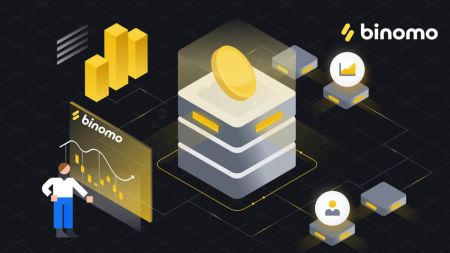Binomo Login - Binomo
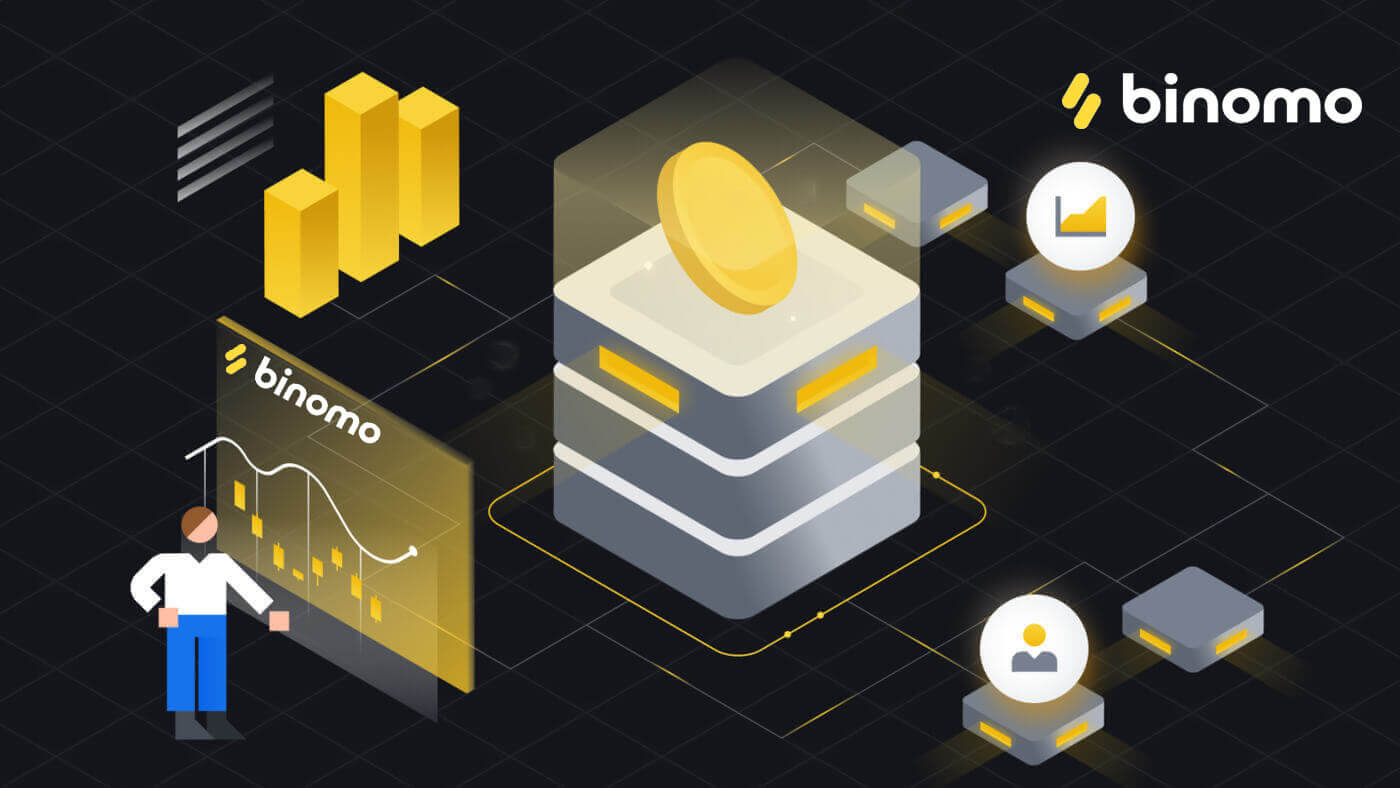
Wéi Login an Binomo
Wéi Login op Binomo iwwer Facebook
Loggt Iech op Binomo fir voll Zougang zu Äre Handelskonten. Klickt op "Umellen" an der oberer rechter Ecke vun der Binomo Websäit.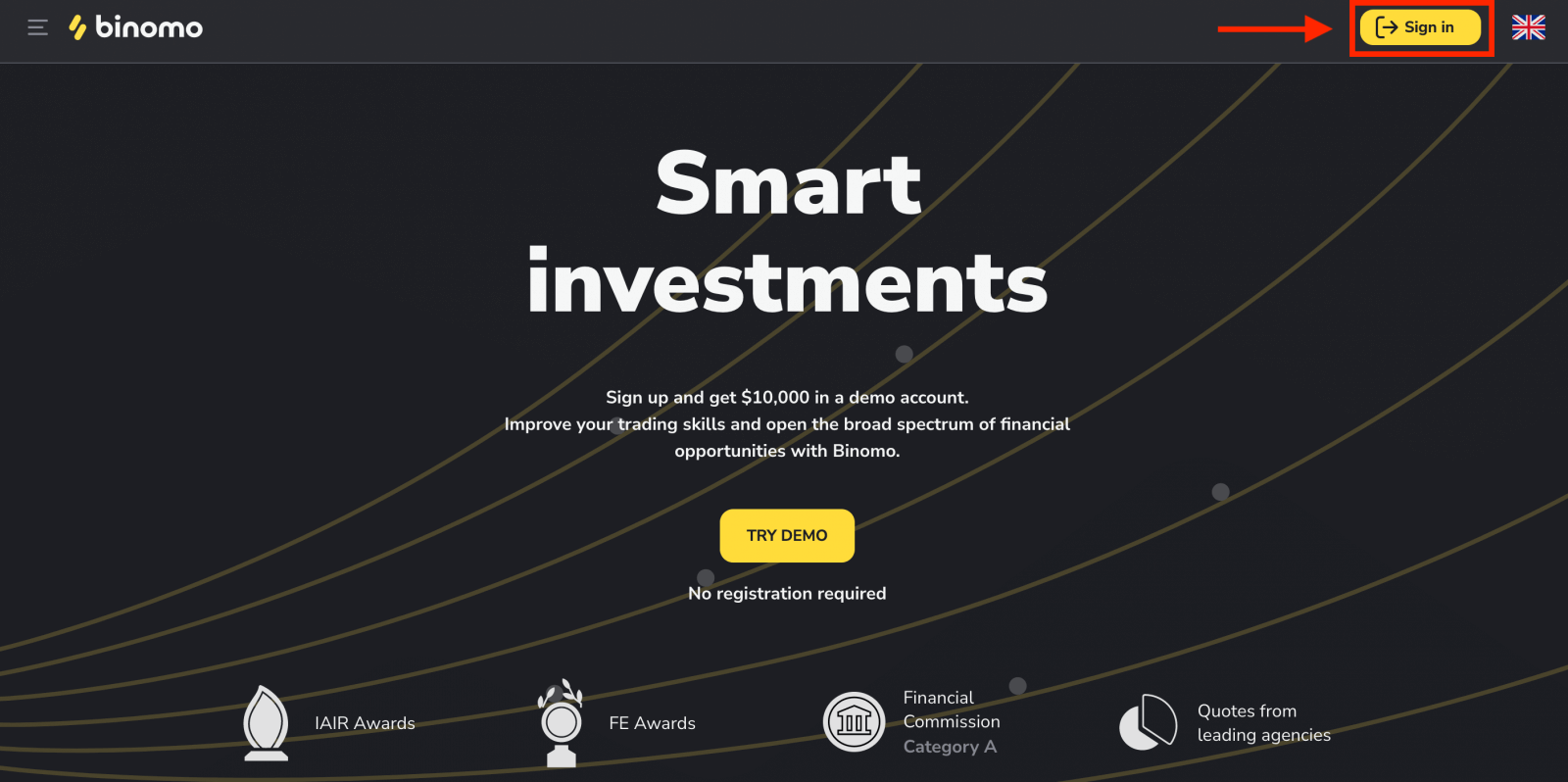
1. Klickt op de Facebook Knäppchen.
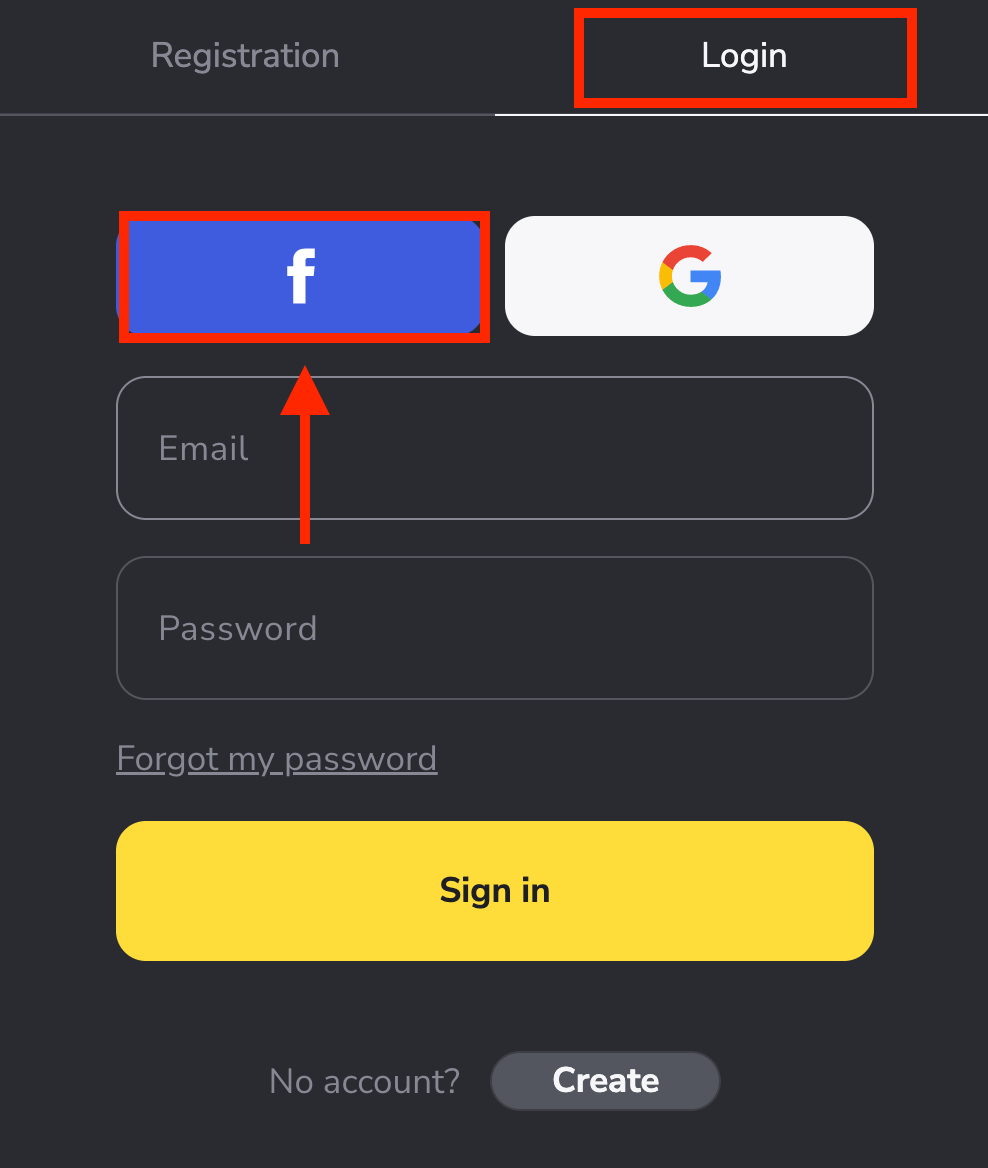
2. Facebook Login Fënster wäert opgemaach ginn, wou Dir musst d'E-Mail anzeginn, déi Dir op Facebook benotzt hutt.
3. Gitt d'Passwuert vun Ärem Facebook Kont.
4. Klickt op "Login".
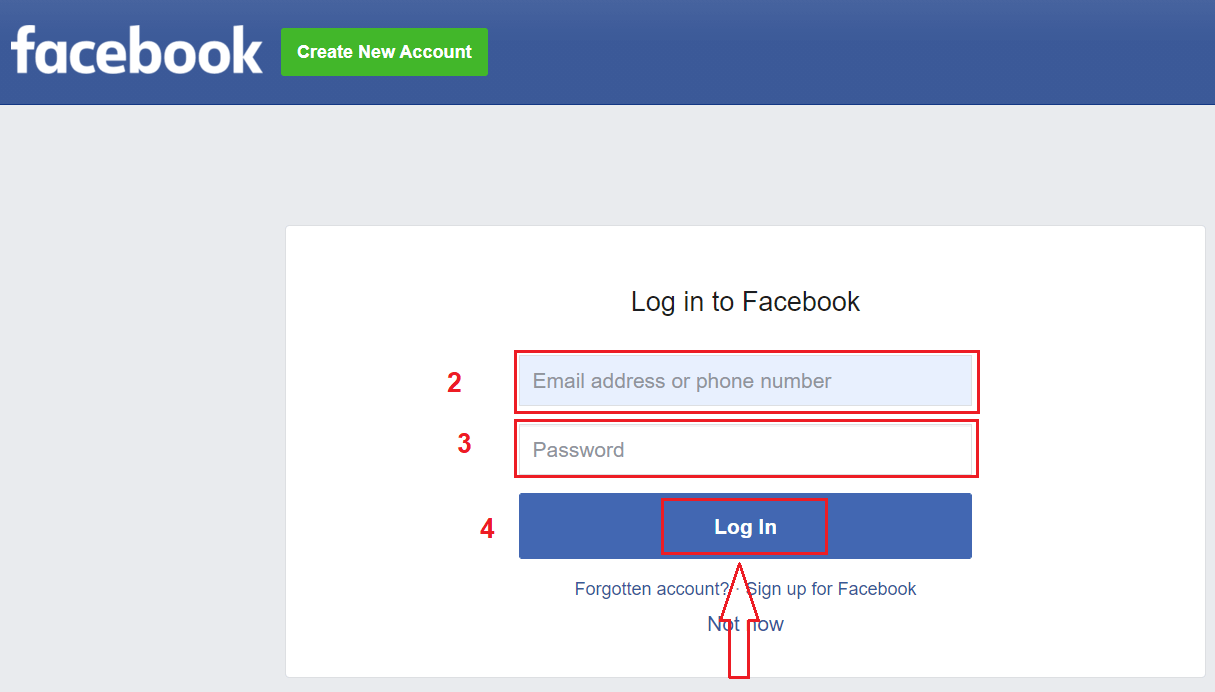
Wann Dir op de "Login" Knäppchen geklickt hutt, freet Binomo Zougang zu Ärem Numm a Profilbild an E-Mailadress. Klickt Continue ...
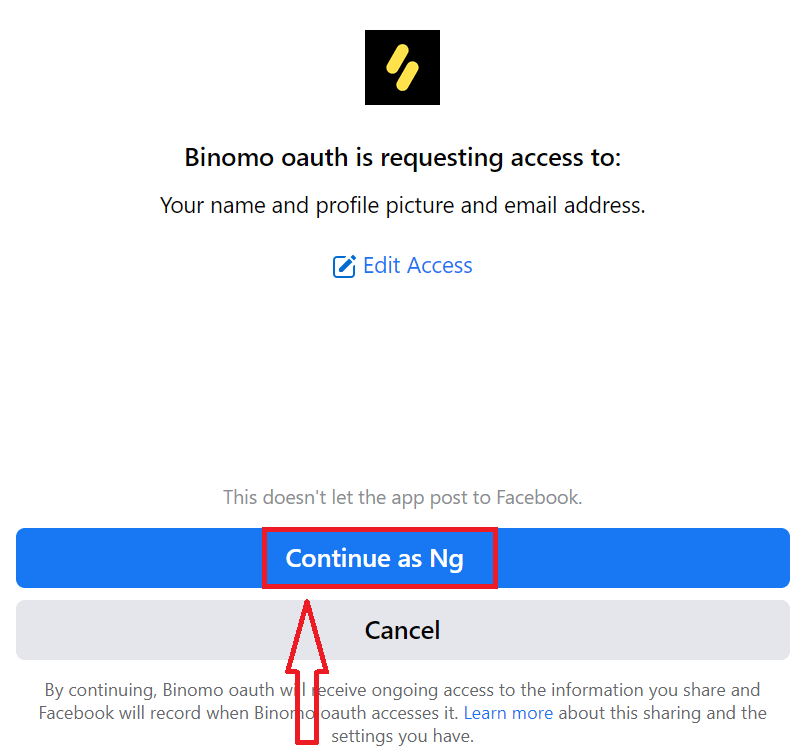
Duerno gitt Dir automatesch op d'Binomo Plattform ëmgeleet.
Elo sidd Dir fäeg Handel unzefänken, deposéiert Är Fongen op Binomo fir mat engem richtege Kont ze handelen: Wéi deponéiert Dir op Binomo
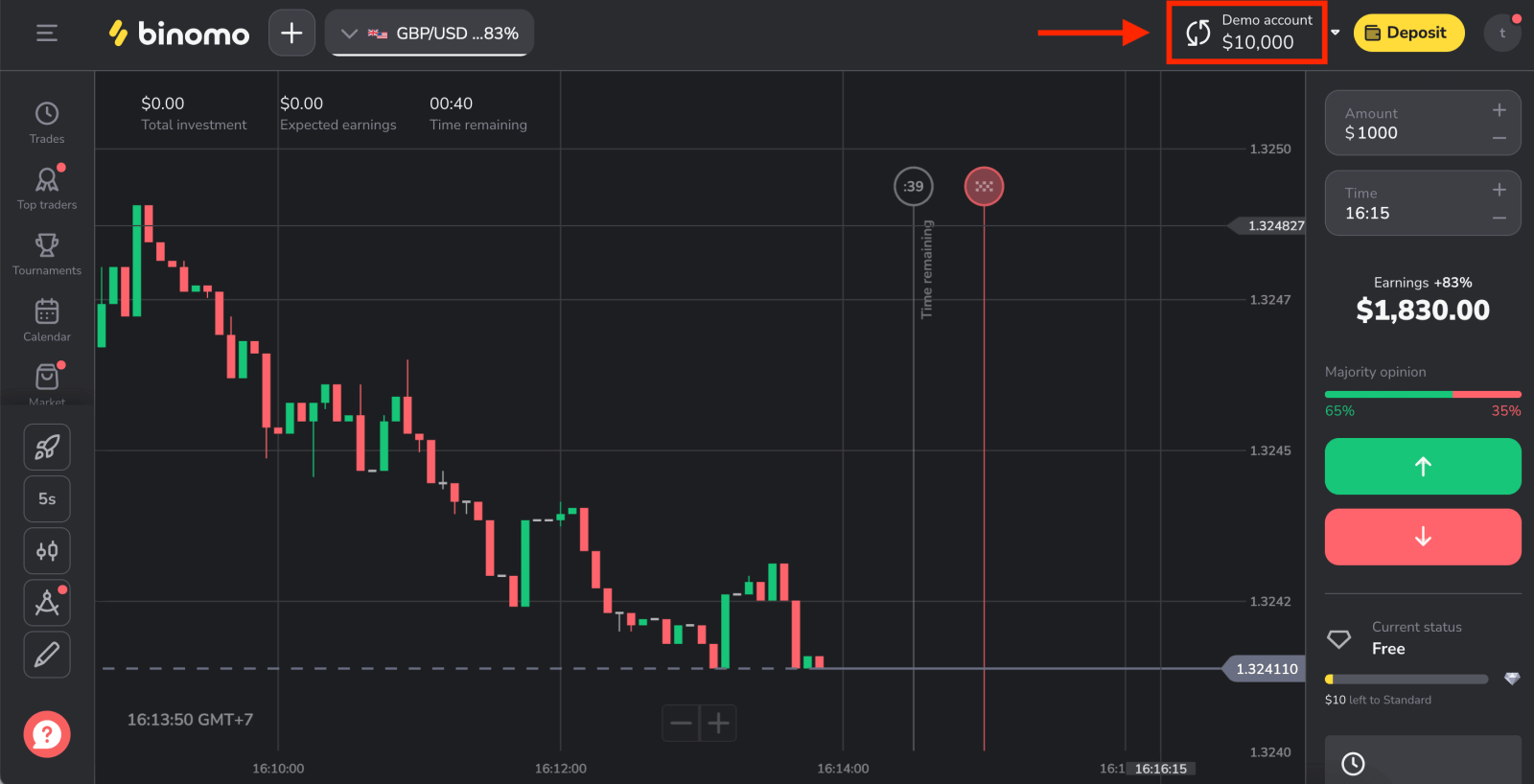
Wéi Login op Binomo iwwer Google
1. Dir hutt d'Méiglechkeet Iech op Binomo iwwer Google aloggen. Fir dat ze maachen, musst Dir just:
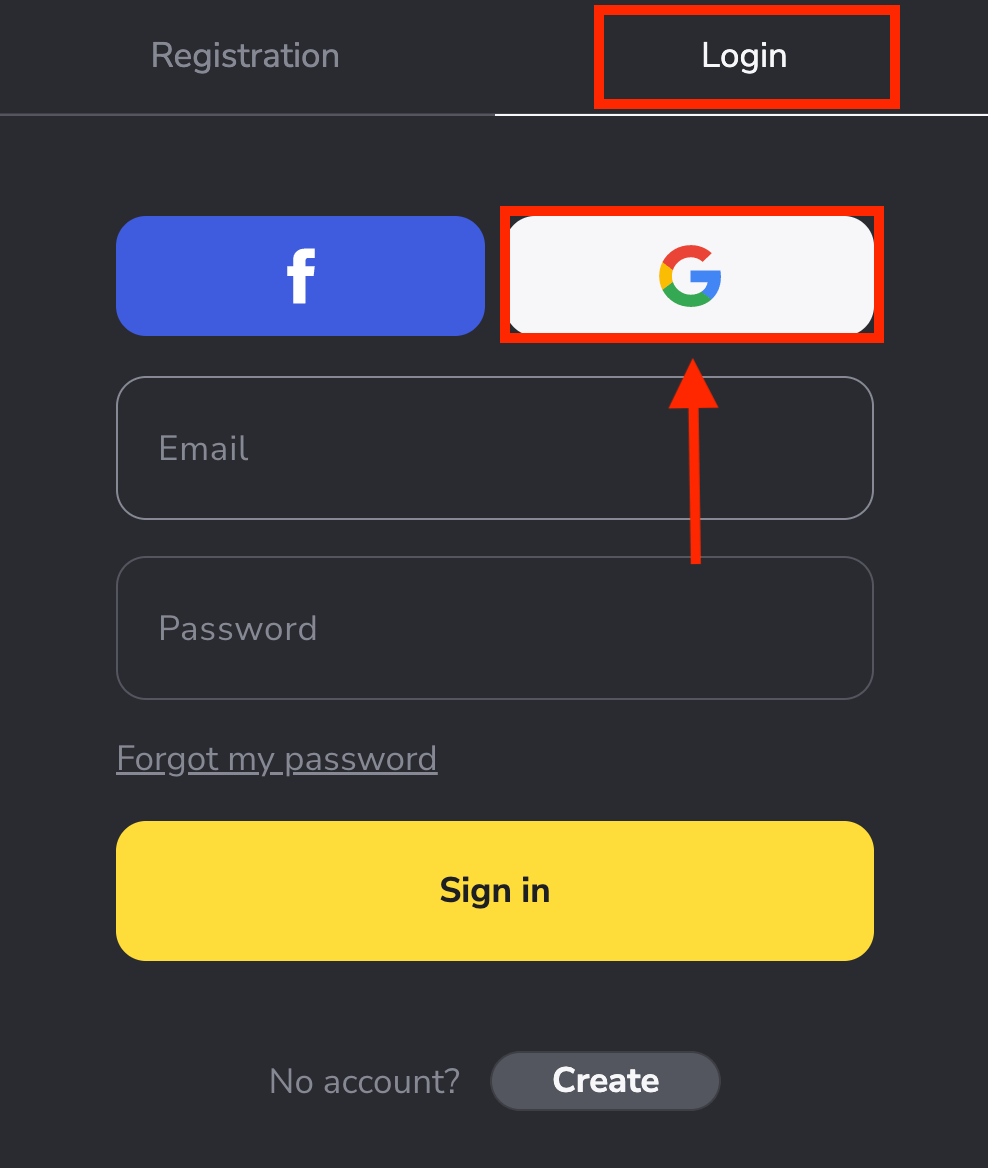
2. Dann, an der neier Fënster déi opmaacht, Är Telefonsnummer oder E-Mail aginn a klickt "Nächst" . Nodeems Dir dëse Login aginn hutt a klickt "Nächst", wäert de System eng Fënster opmaachen. Dir wäert fir d' Passwuert fir Äre Google Kont gefrot ginn .
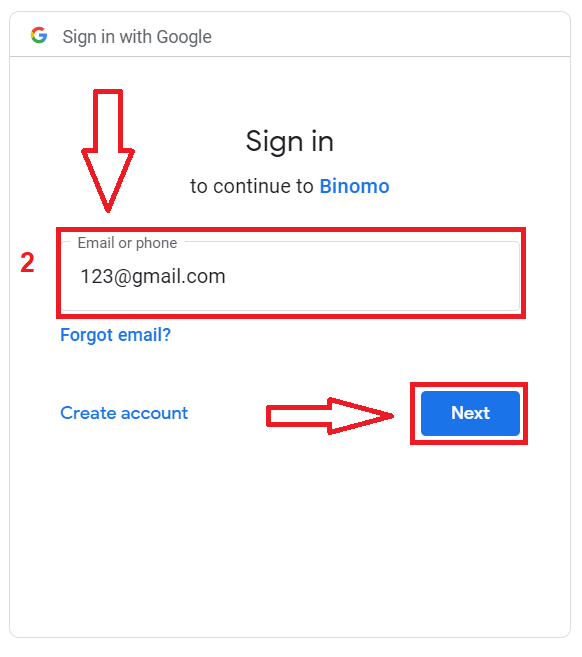
3. Da gitt d' Passwuert fir Äre Google Kont a klickt " Nächst ".
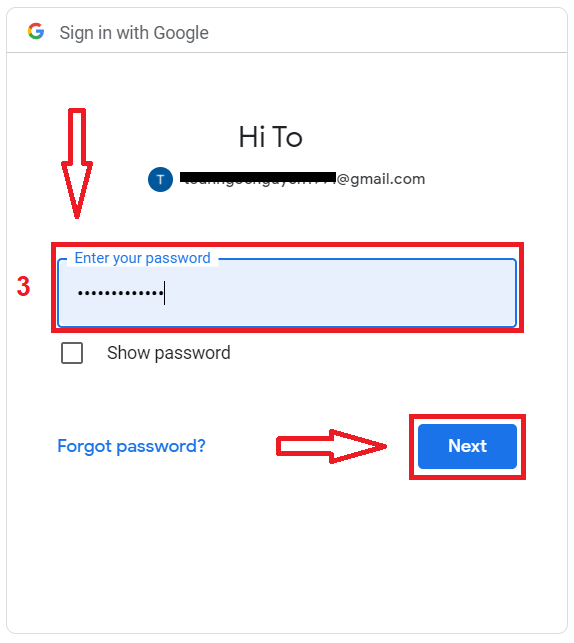
Duerno gitt Dir op Äre perséinleche Binomo Kont geholl.
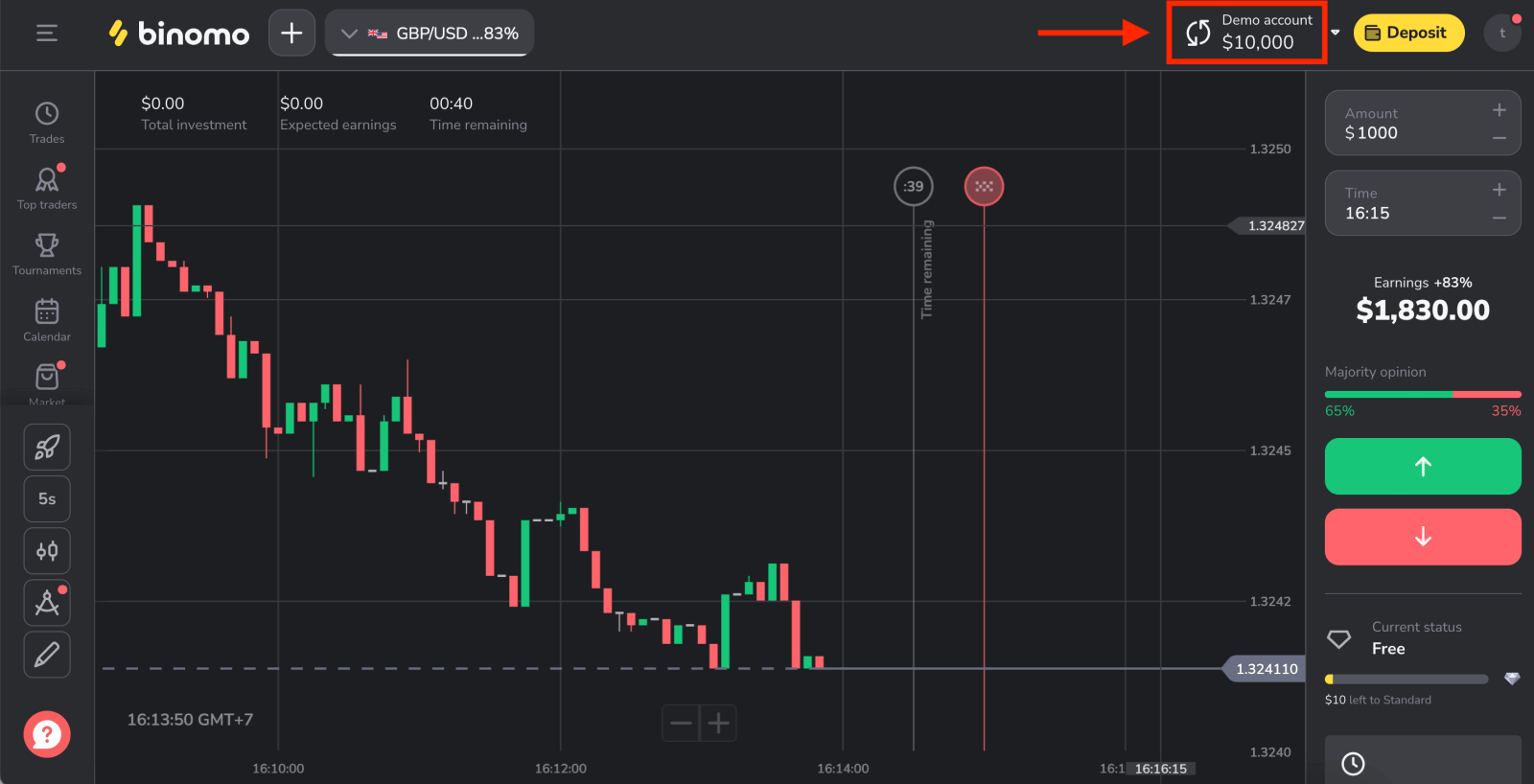
Wéi Login op Binomo per E-Mail
Klickt op " Umellen " an der oberer rechter Ecke vun der Binomo Websäit, an d'Umeldungsform erschéngt.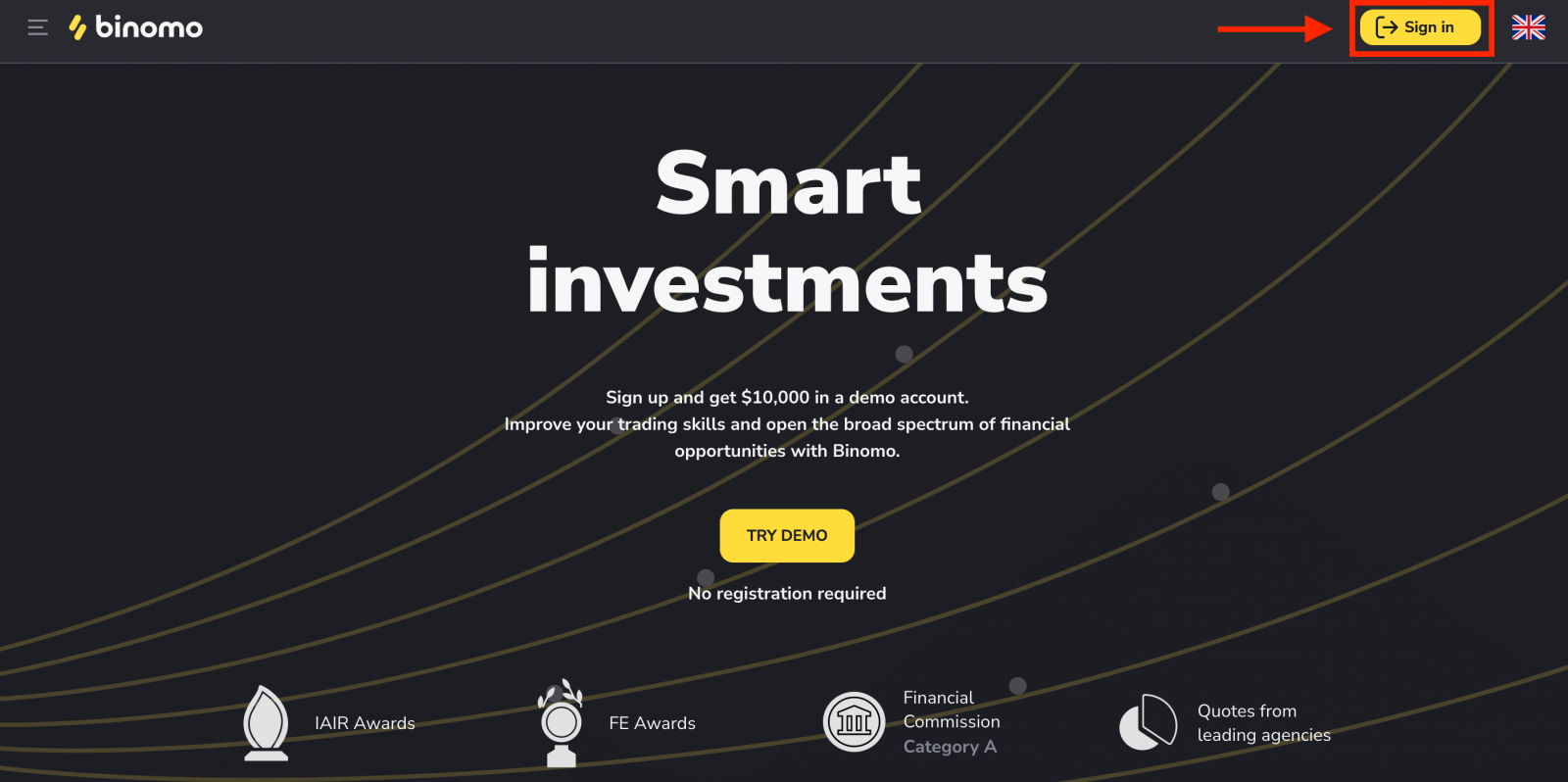
Klickt op "Login" a gitt eng E-Mailadress a Passwuert an déi Dir registréiert hutt fir op Äre Kont ze loggen.
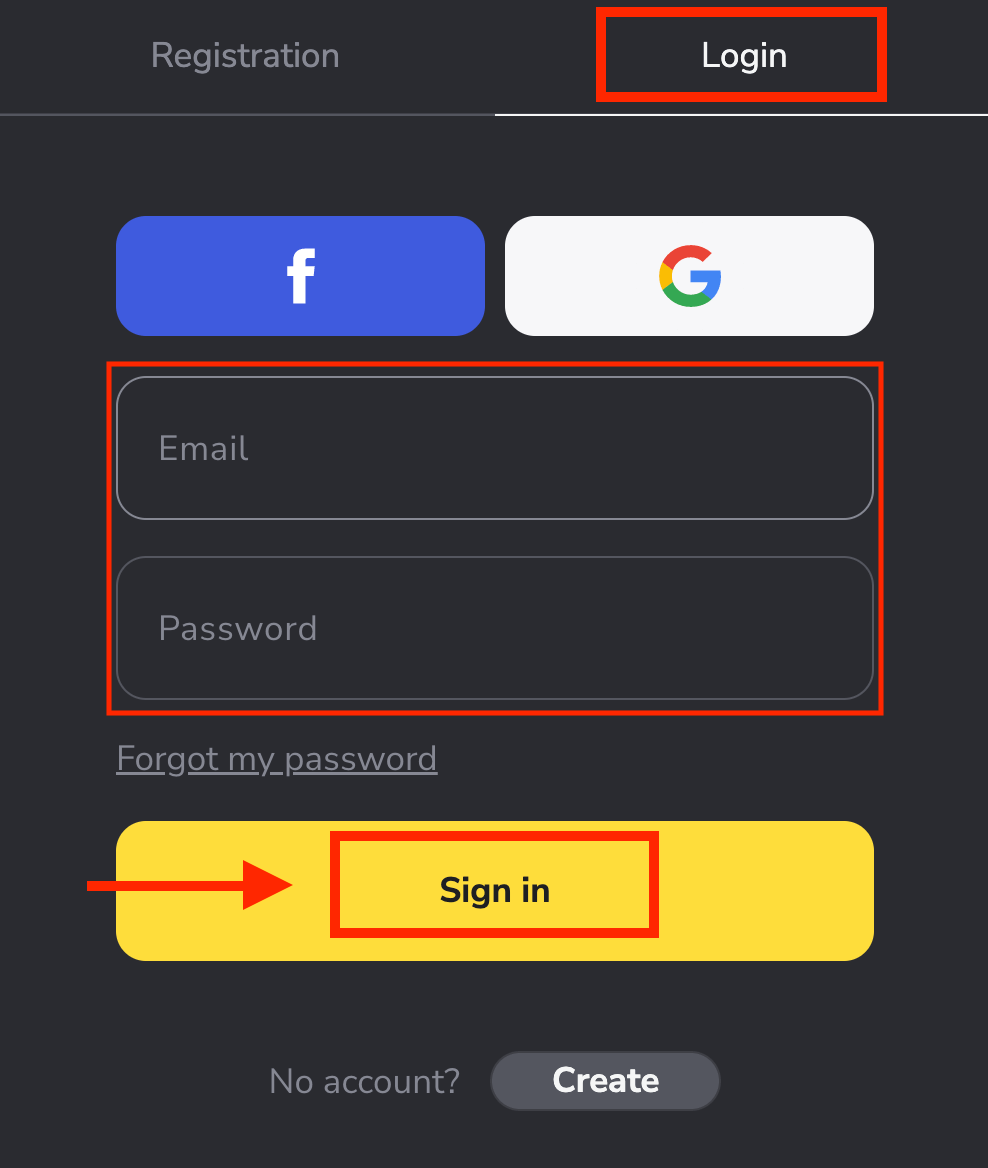
Elo sidd Dir fäeg ze handelen, Dir hutt $ 10,000 an Ärem Demo Kont.
Wann Dir prett sidd fir mat echte Fongen ze handelen, kënnt Dir op e richtege Kont wiesselen an Äre Fong deposéieren.Wéi depositioun op Binomo

Login op Binomo Mobile Web
Handel ënnerwee, direkt vun Ärem Telefon mam Binomo Handy Web. Ufank, oppen Äre Browser op Ärem mobilen Apparat an Zougang Binomo Haaptsäit.
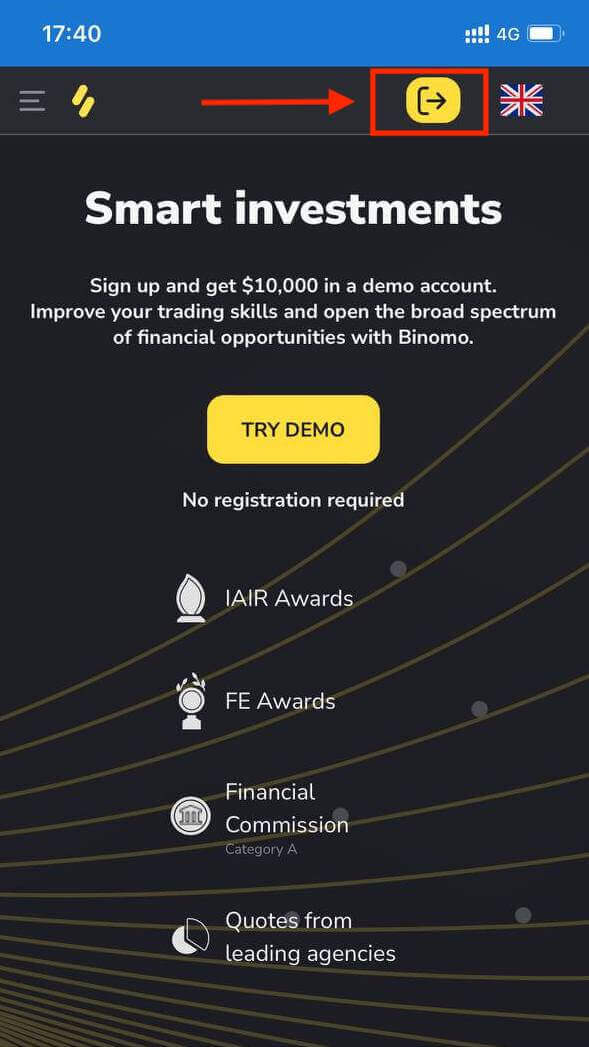
Gitt Är E-Mail a Passwuert a klickt dann op de "Umellen" Knäppchen.
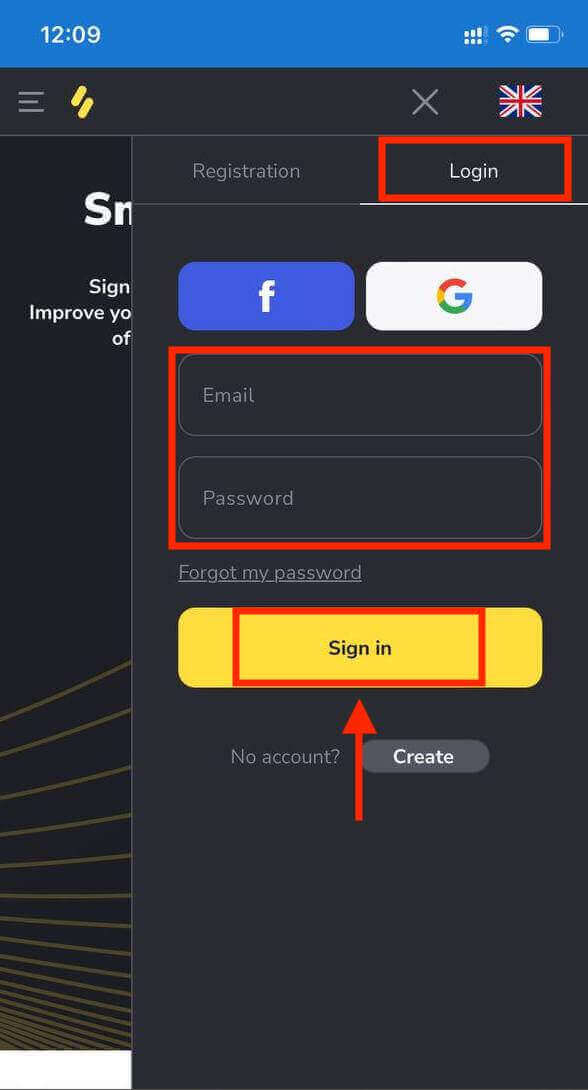
Trading Plattform op Binomo Handy Web.
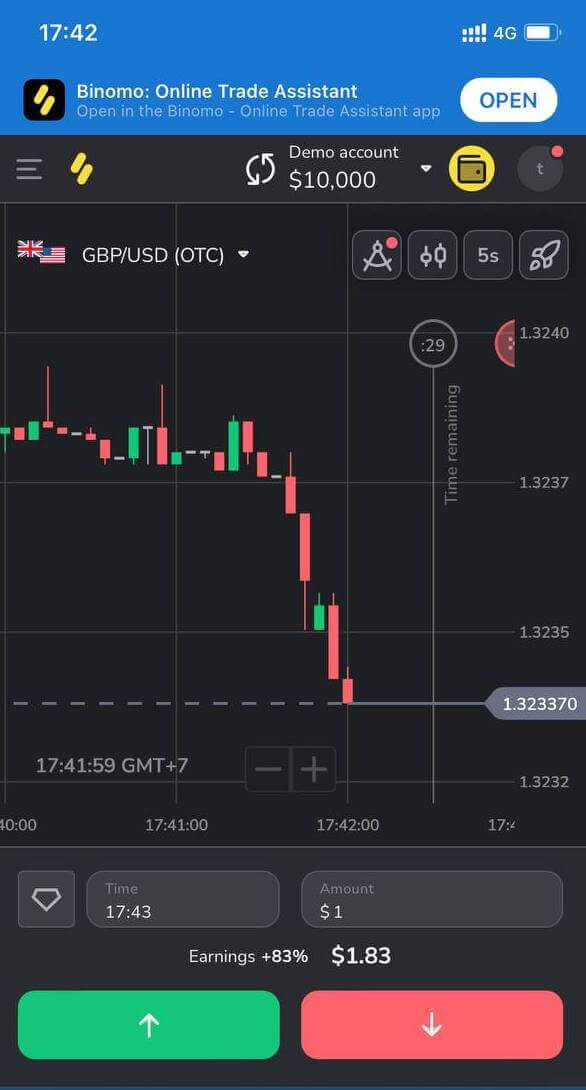
Wéi Login op der Binomo App iOS
Besicht den App Store a sicht no " Binomo: Online Trade Assistant " fir dës App ze fannen oder klickt hei . No der Installatioun a Start, kënnt Dir Iech op Binomo App aloggen andeems Dir Är E-Mail benotzt.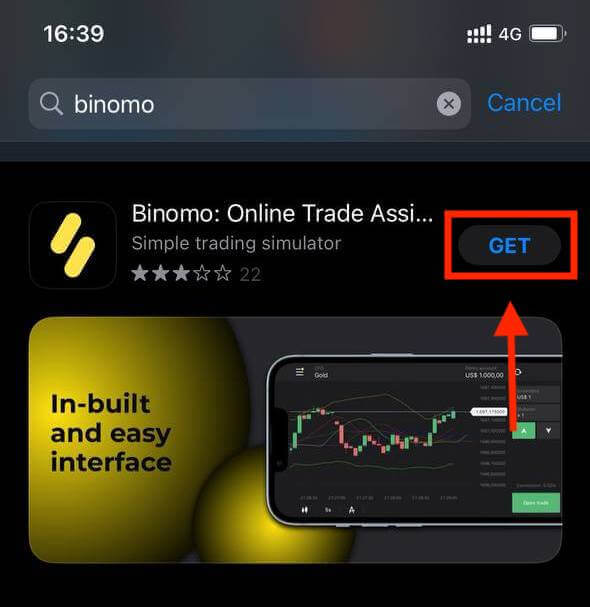
Klickt op d'Optioun "Umellen".
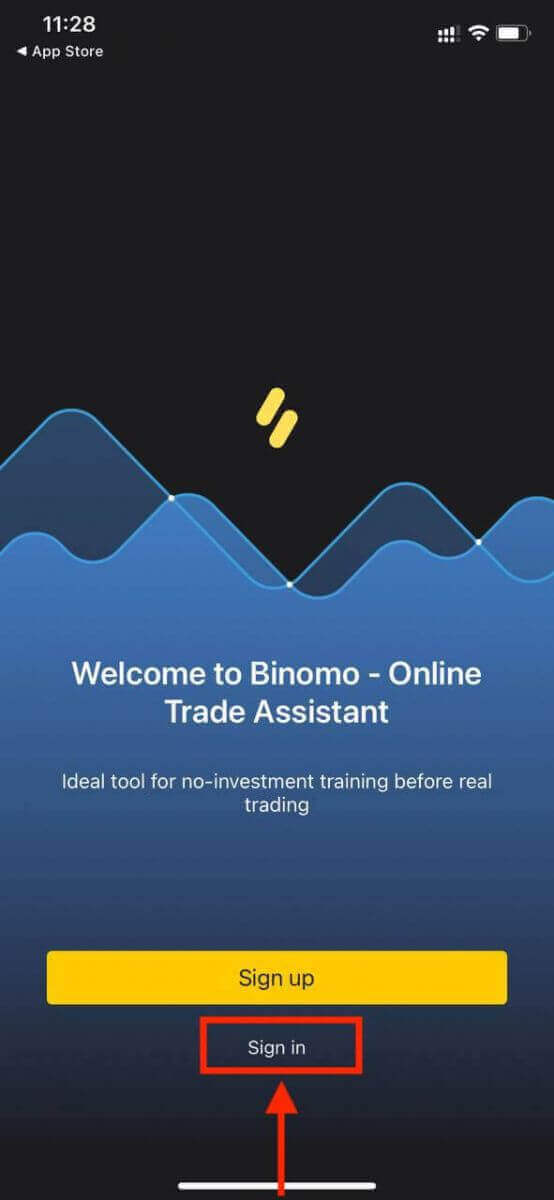
Gitt Är E-Mail a Passwuert a klickt dann op de "Umellen" giel Knäppchen.
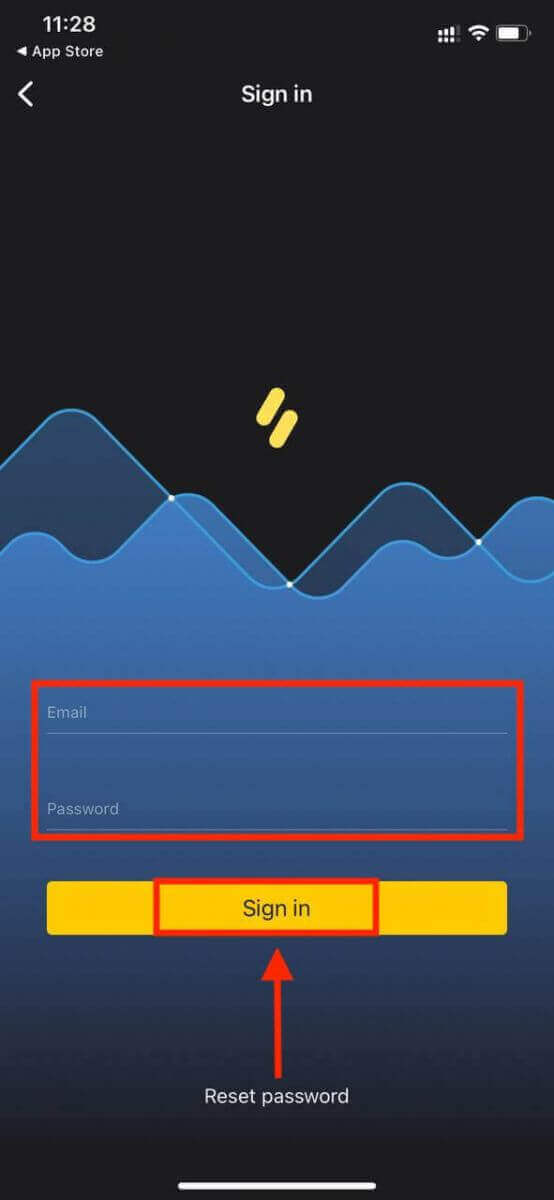
Dir hutt $ 10,000 an Ärem Demo Kont. Et ass en Tool fir Iech mat der Plattform vertraut ze ginn, Är Handelsfäegkeeten op verschiddene Verméigen ze üben, an nei Mechanik op engem Echtzäitdiagramm ouni Risiken ausprobéieren.
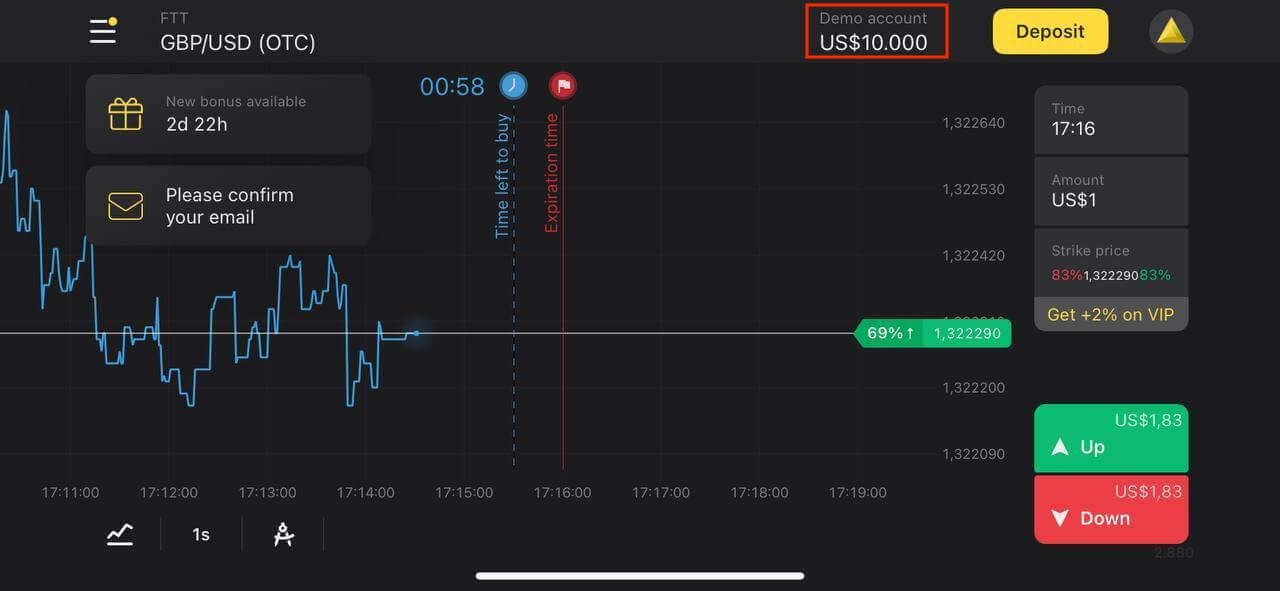
Wéi Login op der Binomo App Android
Besicht de Google Play Store a sicht no " Binomo - Mobile Trading Online " fir dës App ze fannen oder klickt hei . No der Installatioun a Start, kënnt Dir Iech op Binomo App aloggen andeems Dir Är E-Mail benotzt.
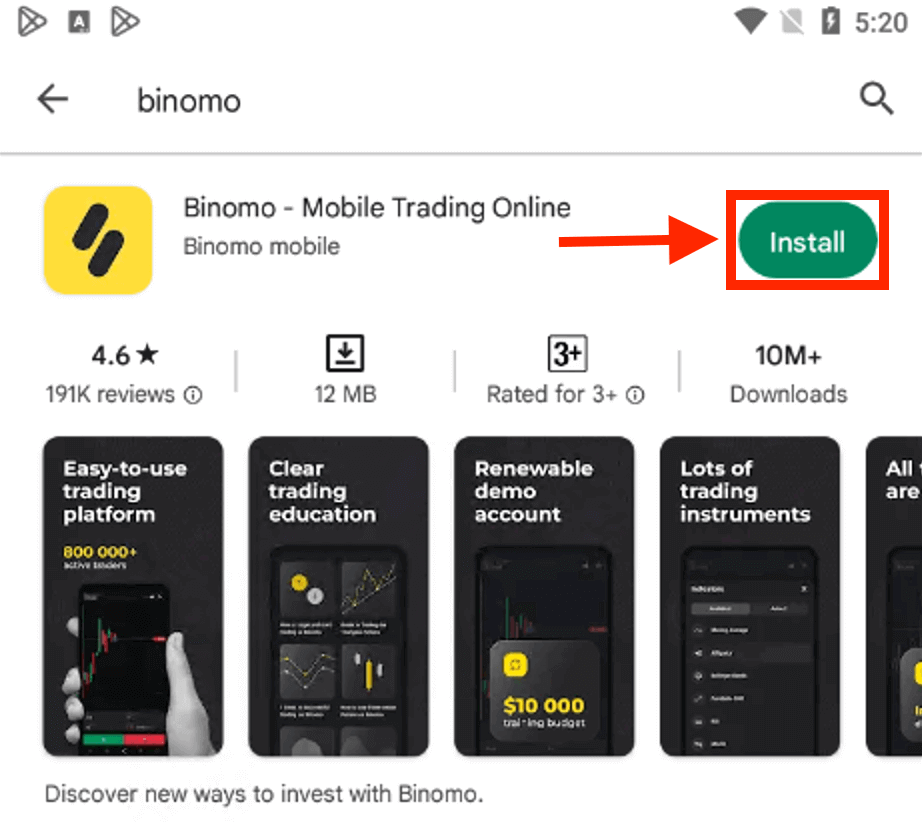
Klickt op d' Optioun "Login" .
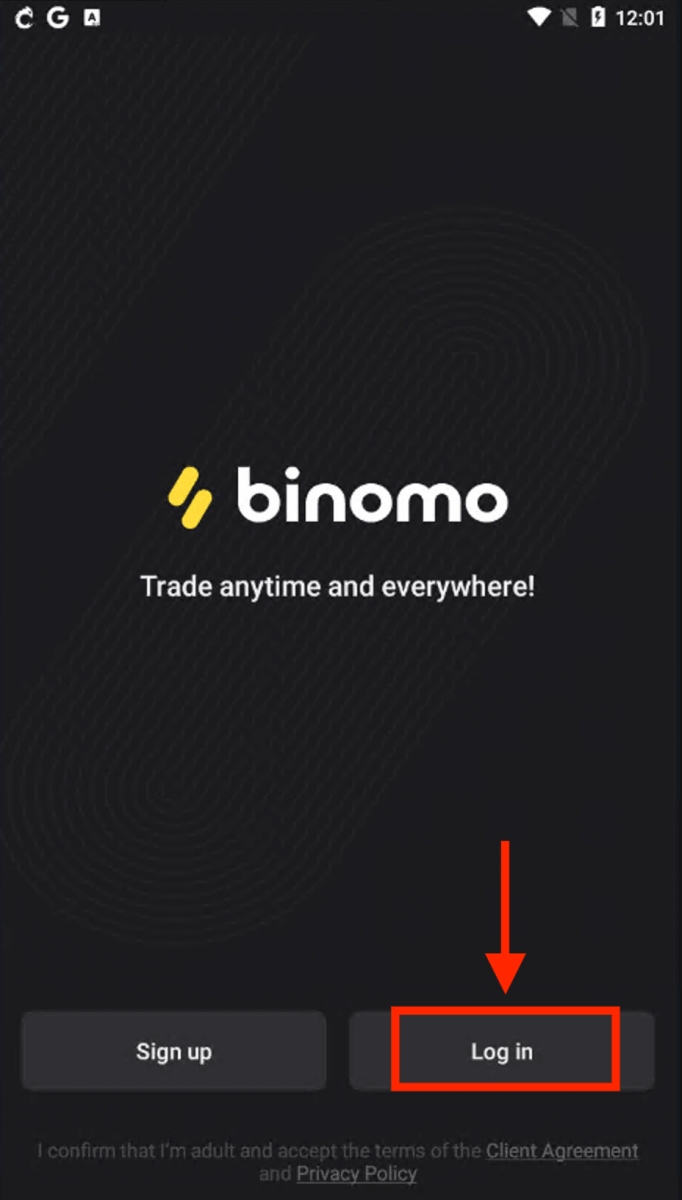
Gitt Är E-Mail a Passwuert a klickt dann op de "Login" Knäppchen.
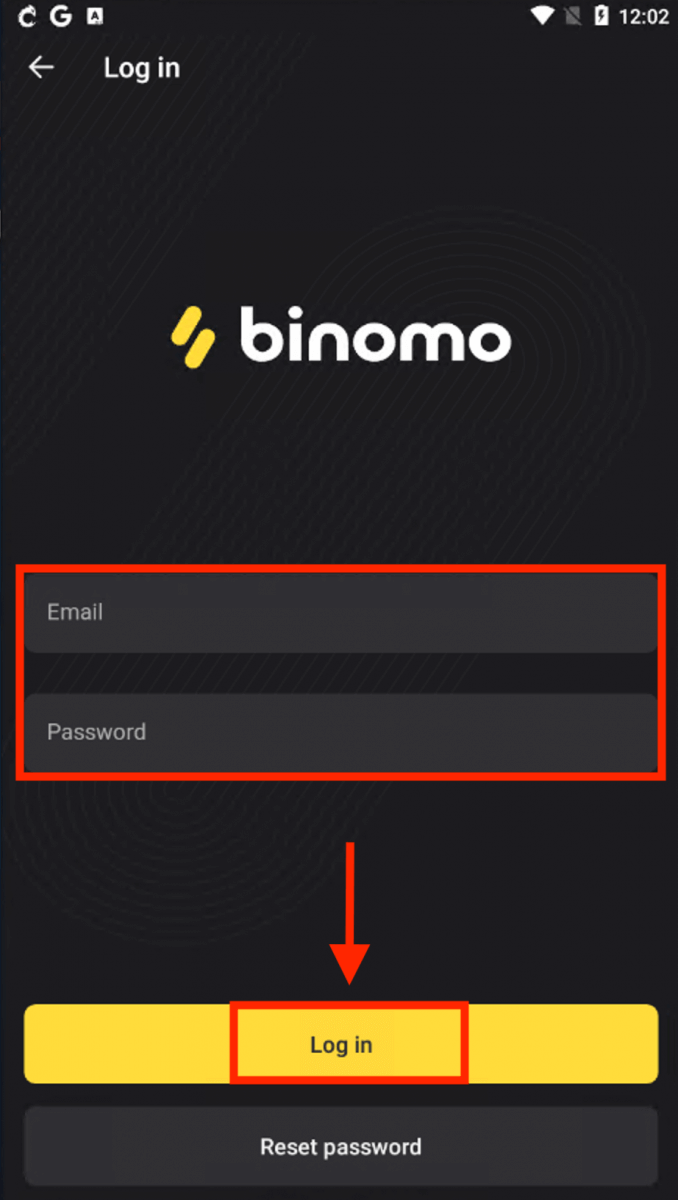
Binomo Trading Plattform op engem Android Apparat.
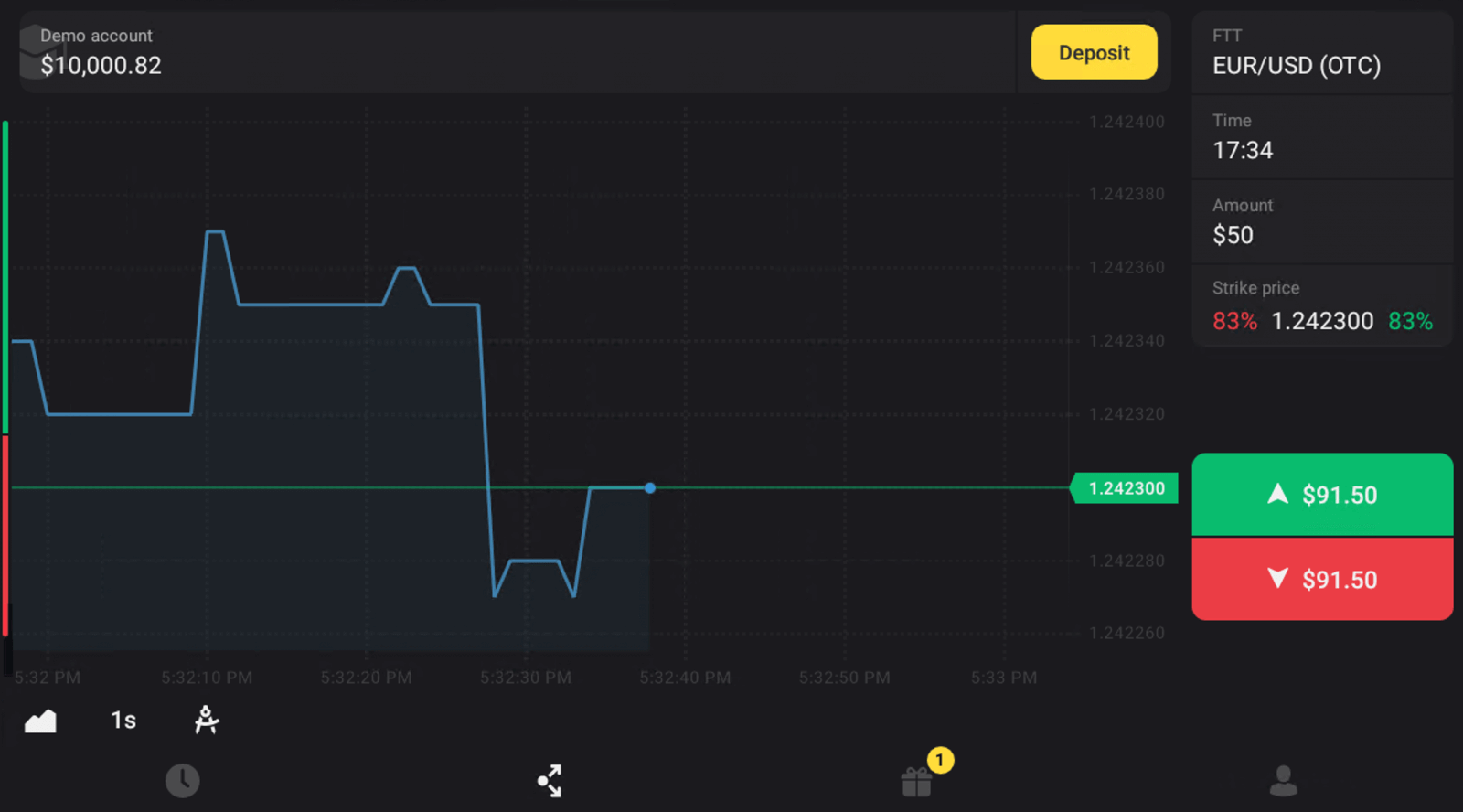
Oft gestallte Froen (FAQ)
Ech registréieren mech iwwer Facebook a kann net op mäi Kont aloggen, wat maachen ech?
Dir kënnt ëmmer op d'Plattform zougräifen andeems Dir Äert Passwuert per E-Mail restauréiert fir d'Aschreiwung op Facebook benotzt.1. Klickt op "Mäi Passwuert vergiess" an der Rubrik "Login" ("Passwuert zrécksetzen" fir mobil App Benotzer).
2. Gitt d'E-Mail un, déi Dir fir d'Aschreiwung op Facebook benotzt hutt a klickt op "Schécken".
3. Dir wäert e Passwuert Erhuelung Email kréien, oppen et a klickt op de Knäppchen.
4. Schafen eng nei Passwuert. Elo kënnt Dir d'Plattform mat Ärer E-Mail an engem Passwuert aginn.
Wéi tëscht Konten ze wiesselen?
Dir kënnt zu all Moment tëscht Konten wiesselen a gläichzäiteg Handel op hinnen ofschléissen.1. Klickt op de Kont Typ an der rietser ieweschter Eck vun der Plattform.
2. Klickt op den Typ vu Kont op déi Dir wëllt wiesselen.
Wat wann ech keng Handelsaktivitéit fir 90 Deeg oder méi hunn?
Wann Dir keng Handelsaktivitéit fir 90 Deeg hannereneen hutt, gëtt eng Abonnementskäschte verrechent.
Et ass eng fix monatlecht Bezuelung vun $30/€30 oder en gläichwäertege Betrag an Ärer Kontowährung.
Wann Dir keng Handelsaktivitéit fir 6 Méint hannereneen hutt, ginn d'Fongen op Ärem Kont gefruer. Wann Dir décidéiert den Handel erëmzefannen, kontaktéiert eis op [email protected]. Dir kënnt dës Informatioun och an de Paragrafen 4.10 - 4.12 vum Clientsofkommes fannen.
Wéi depositioun op Binomo
Depot iwwer Bankiwwerweisung an Binomo
Eng Bankiwwerweisung ass wann Fongen vun engem Bankkonto op en aneren geschéckt ginn. Fongen vun Ärem Bankkonto transferéieren ass normalerweis séier, gratis a sécher.Santander
1. Klickt op de Knäppchen "Depot" an der oberer rechter Ecke vum Écran.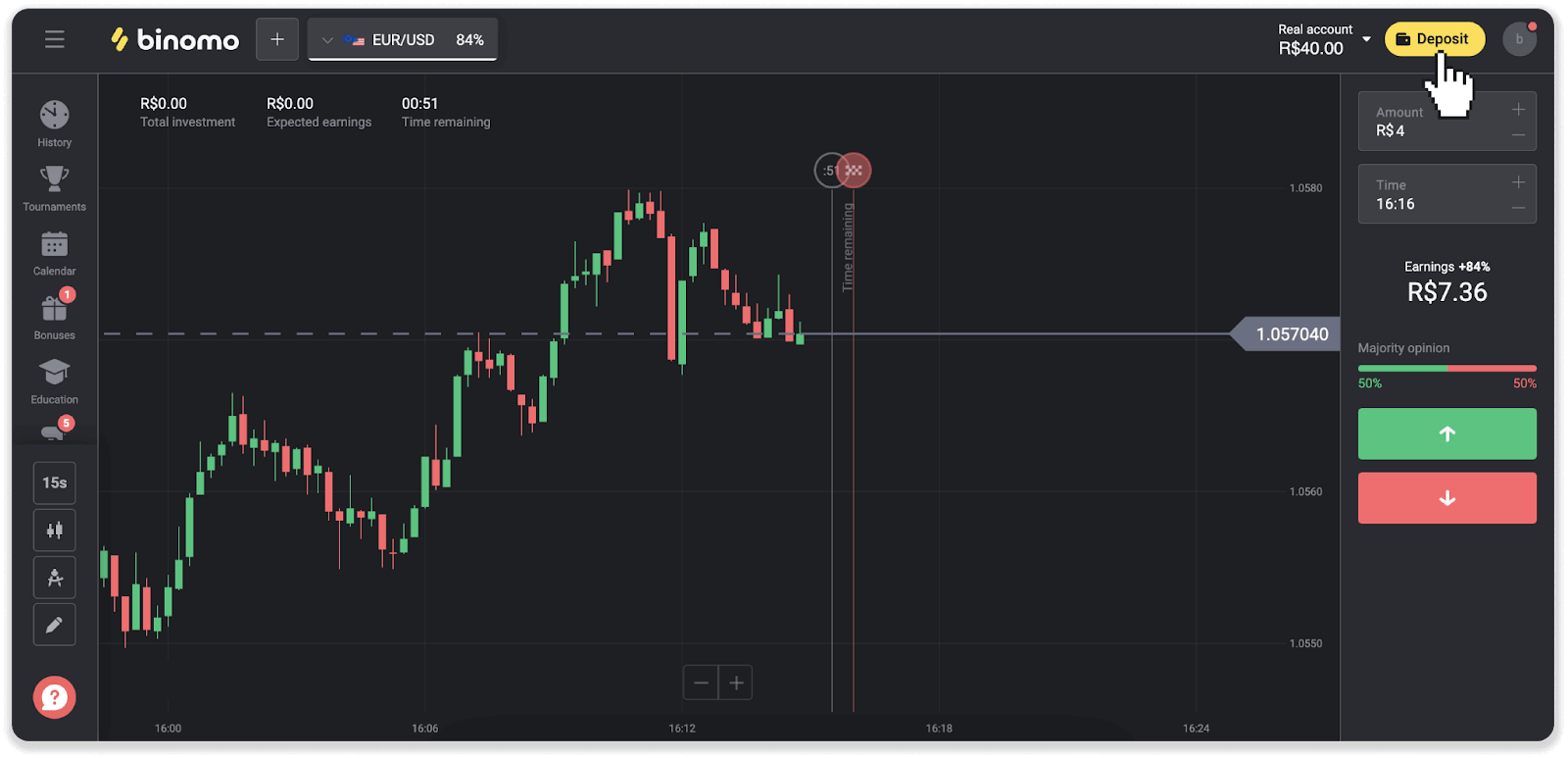
2. Wielt d'Land a wielt d'Bezuelmethod "Santander".
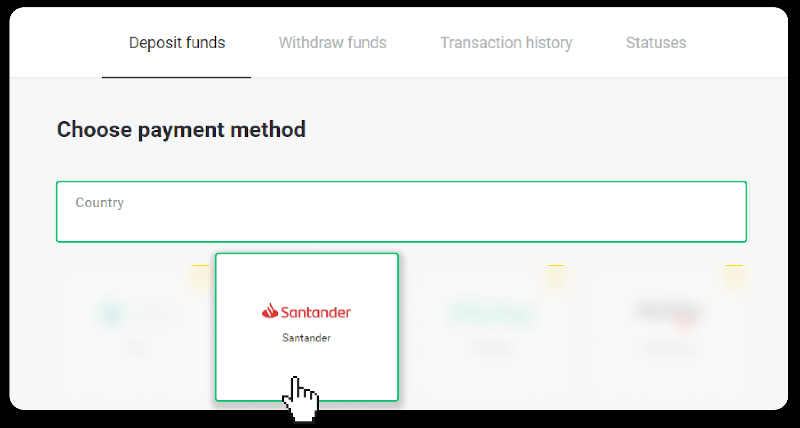
3. Gitt d'Depot Betrag a klickt "Depot".

4. Dir wäert automatesch op d'Säit vum Bezuelen Provider ëmgeleet ginn. Wielt Bradesco a gitt Är perséinlech Informatioun: Ären Numm, CPF, CEP, E-Mail Adress an Telefonsnummer. Klickt op "Confirméieren".
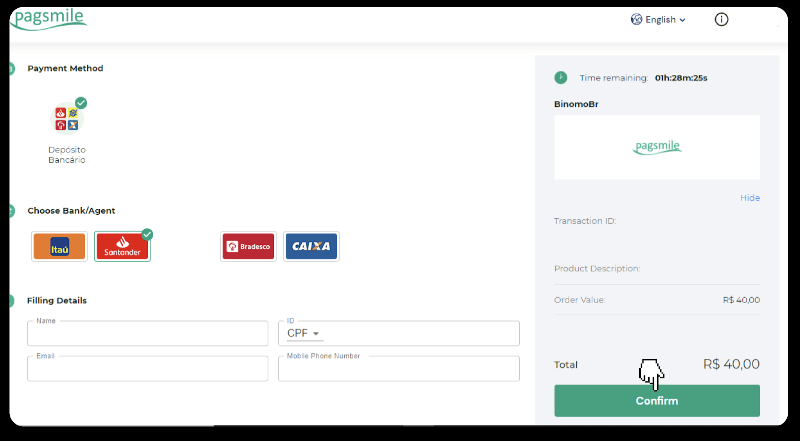
5. Notéiert de PIX Key. Maacht dës Säit nach net zou, sou datt Dir d'Bezuelung fäerdeg bréngt andeems Dir de Empfang erofluet.
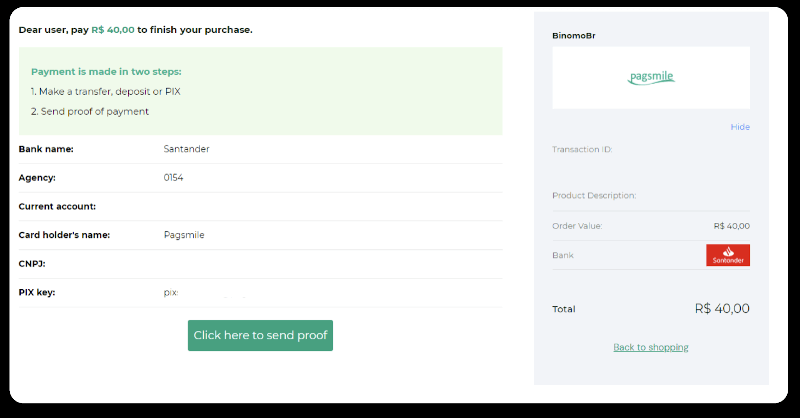
6. Log an Ärem Santander Kont. Klickt op de Menü "PIX" a klickt dann op "Transfer".
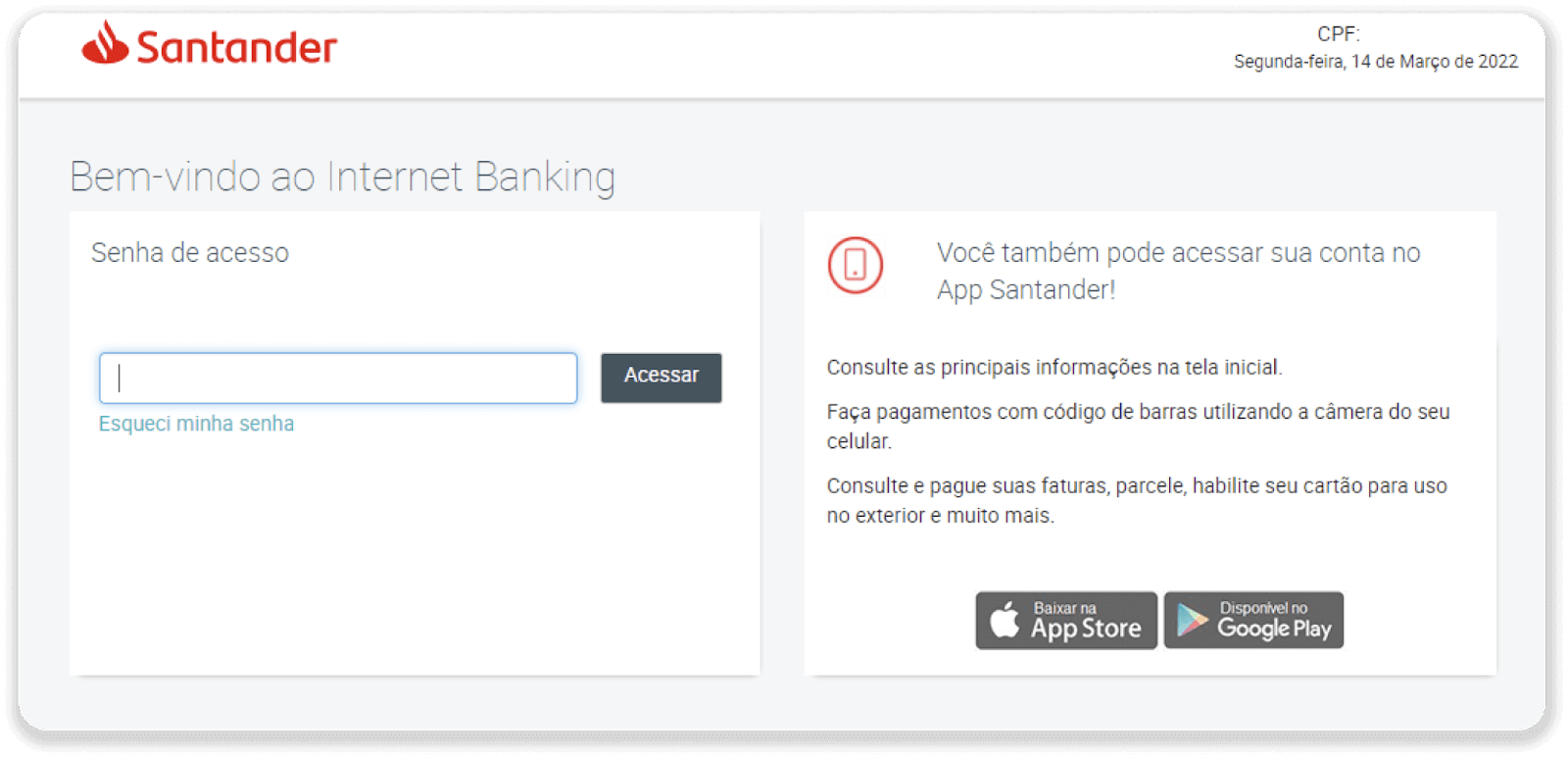
7. Wielt "Pix e Transferências". Da wielt "Fazer uma transferência".
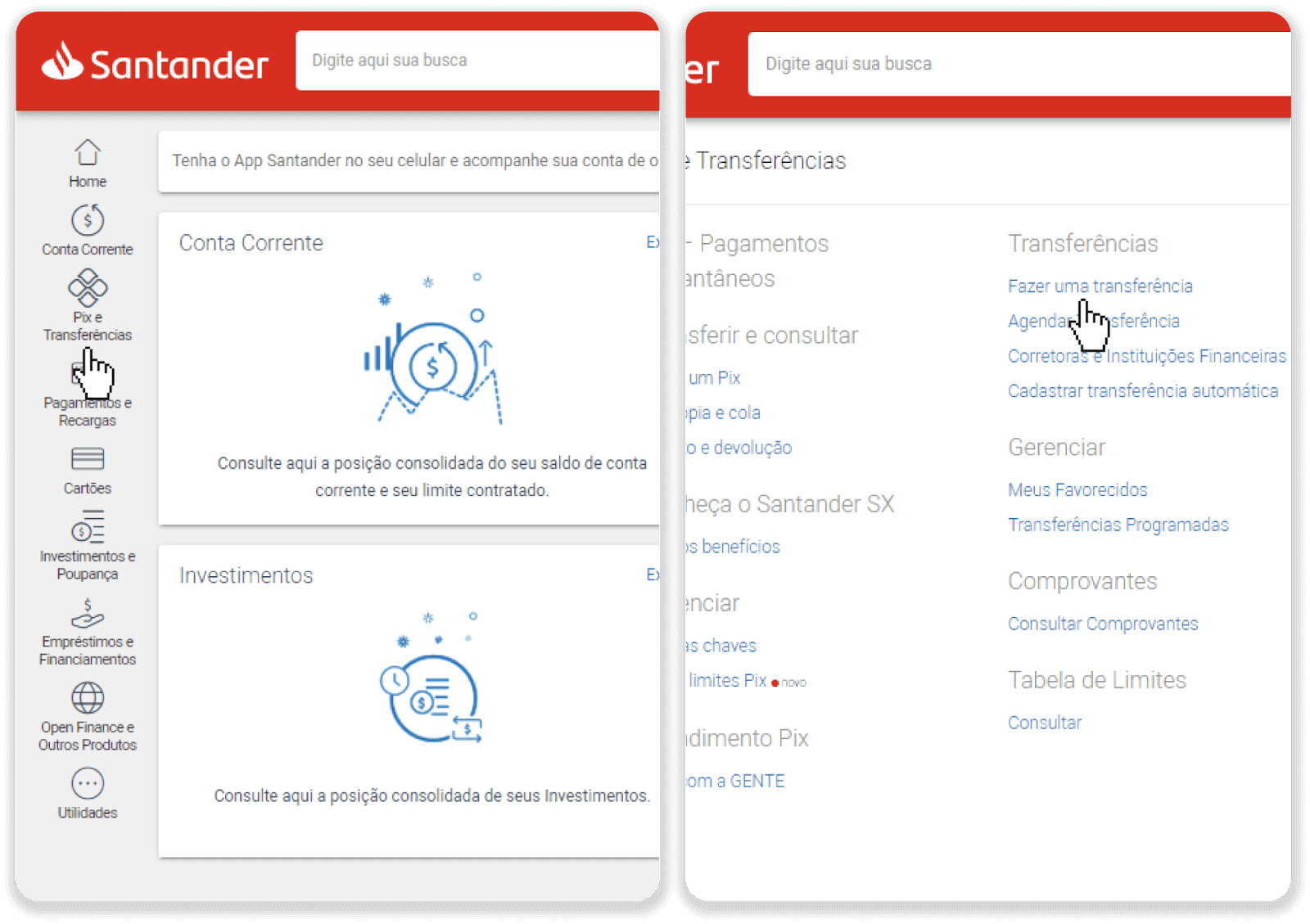
8. Fëllt d'Kontoinformatioun aus fir d'Bankiwwerweisung ze maachen. Klickt op "Continuar".
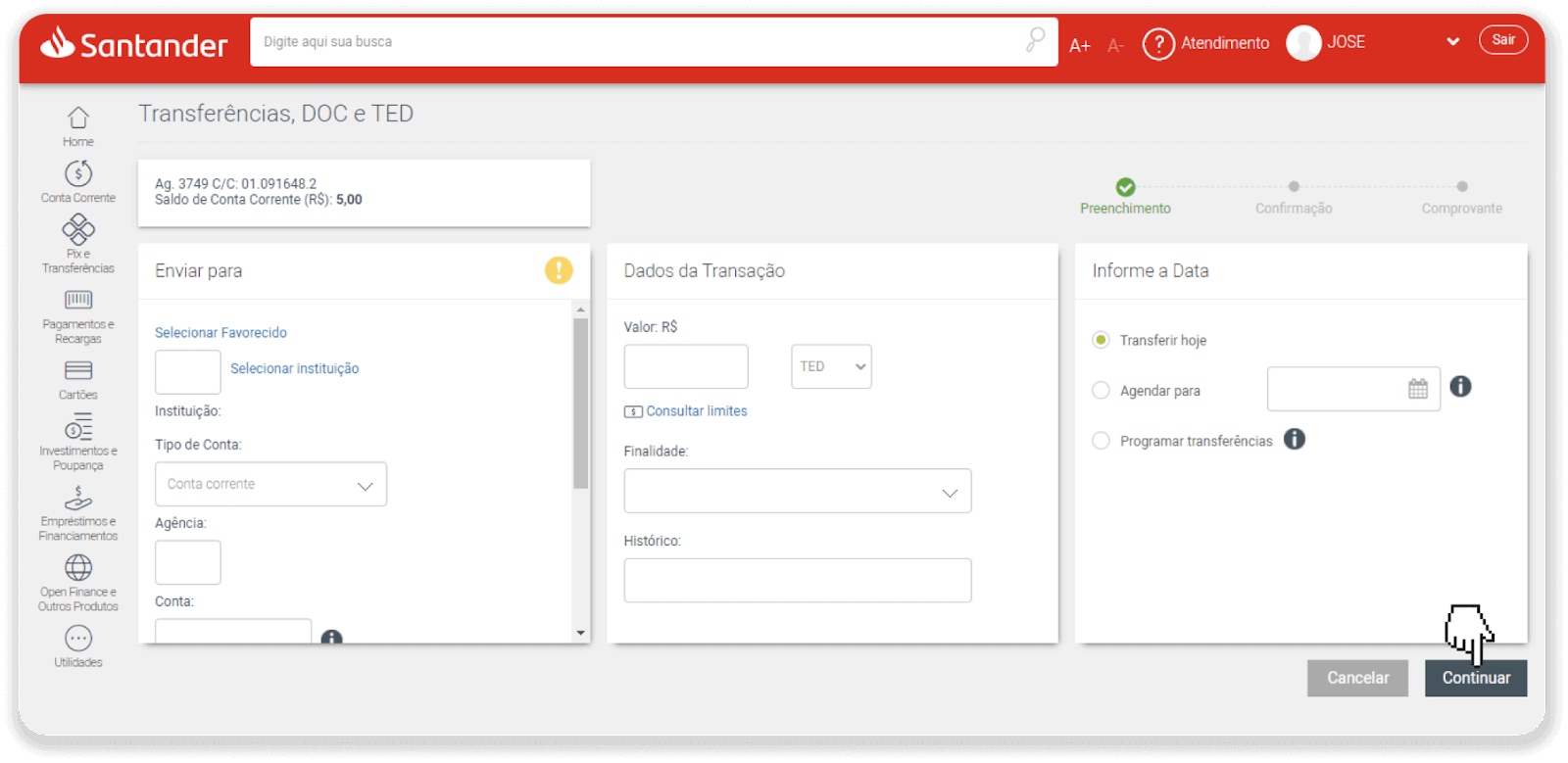
9. D'Bezuelung ass komplett. Späichert de Empfang andeems Dir op "Salvar en PDF" klickt.
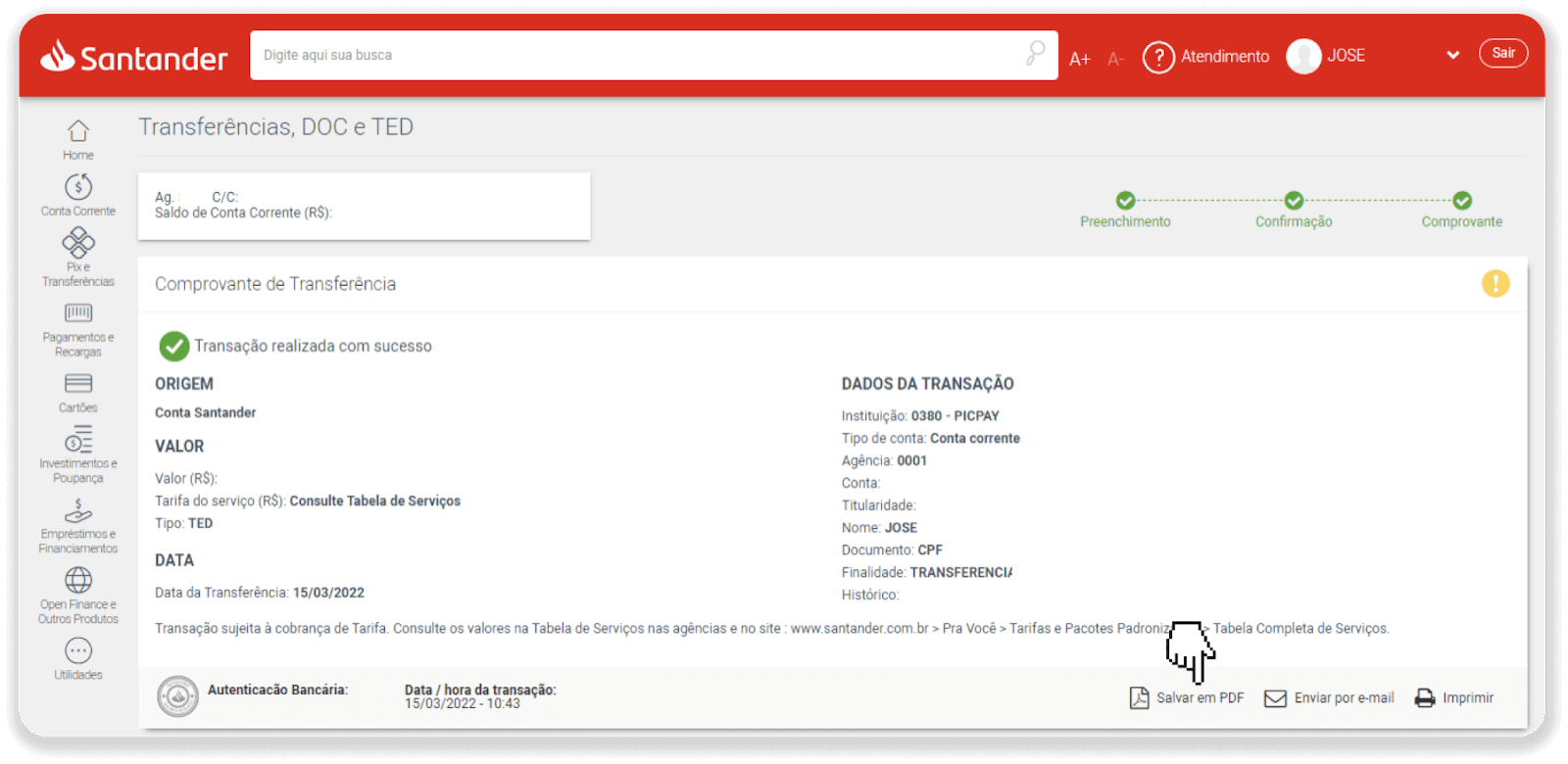
10. Gitt zréck op d'Säit vum Schrëtt 5 a klickt op de Knäppchen "Klickt hei fir Beweis ze schécken". Gitt Är Bankdetailer a klickt "Eroplueden" fir Är Empfang eropzelueden.
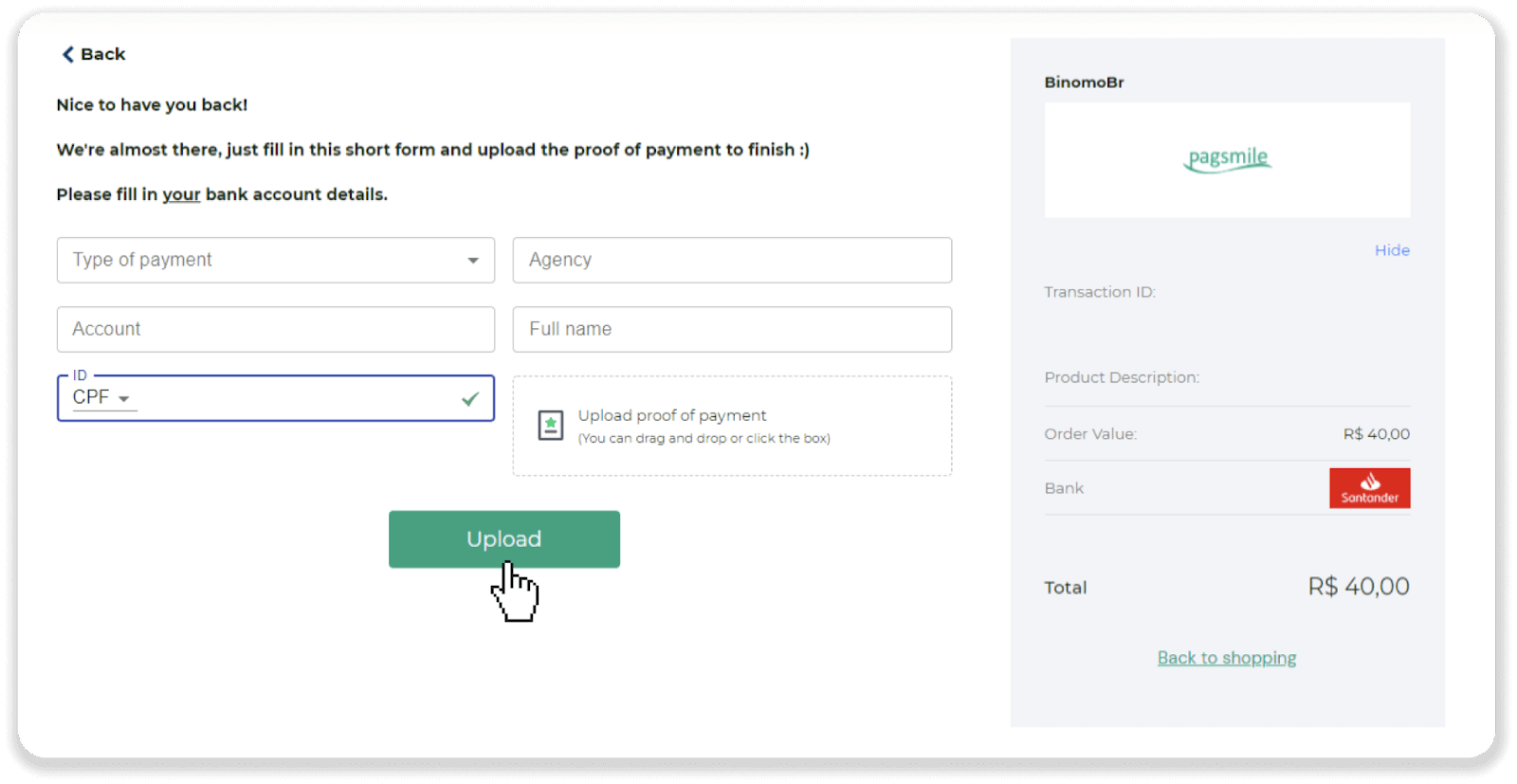
11. Fir de Status vun Ärer Transaktioun ze kontrolléieren, gitt zréck op d'Tab "Transaktiounsgeschicht" a klickt op Är Depot fir säi Status ze verfolgen.
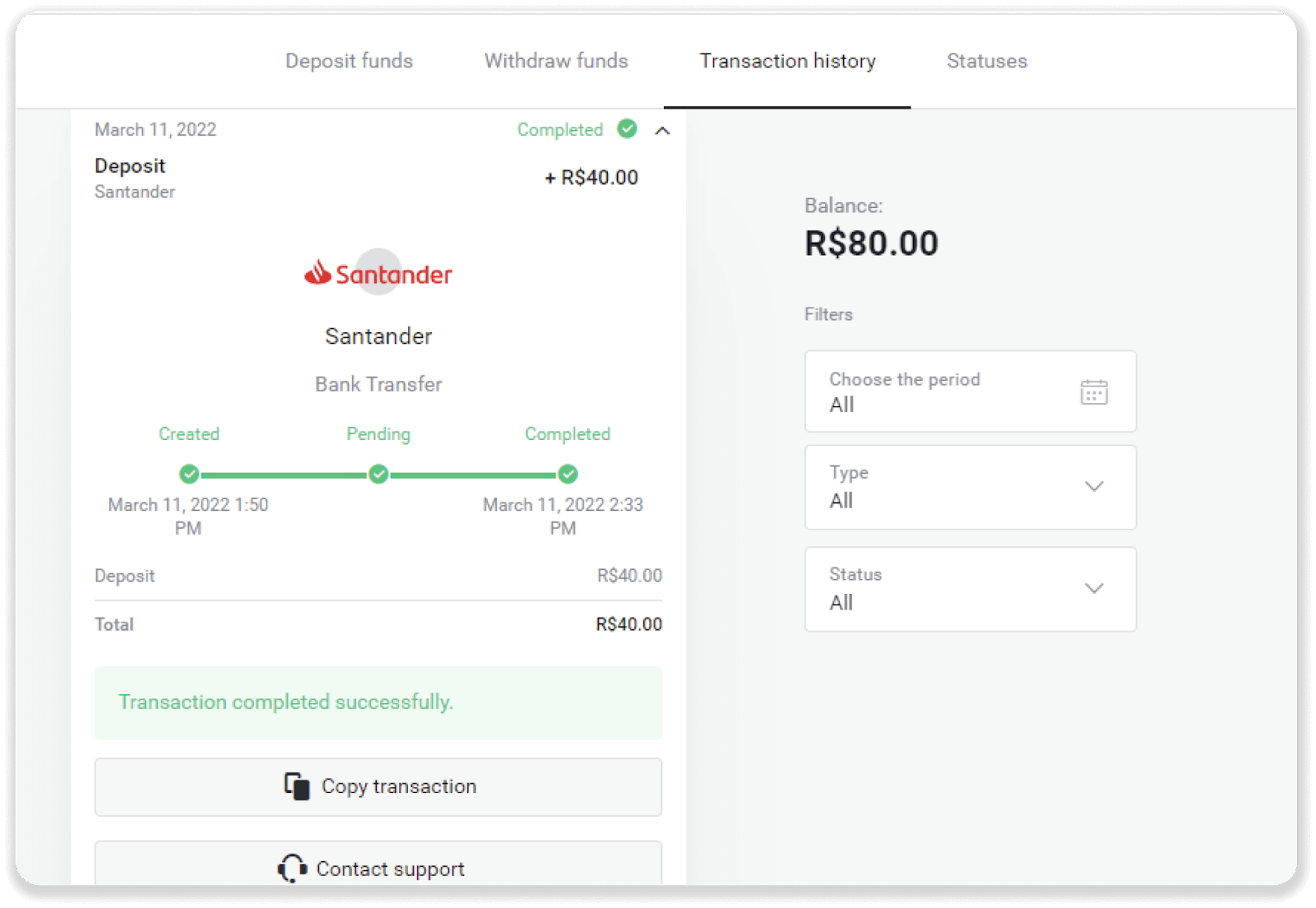
Itau
1. Klickt op de Knäppchen "Depot" an der oberer rechter Ecke vum Écran.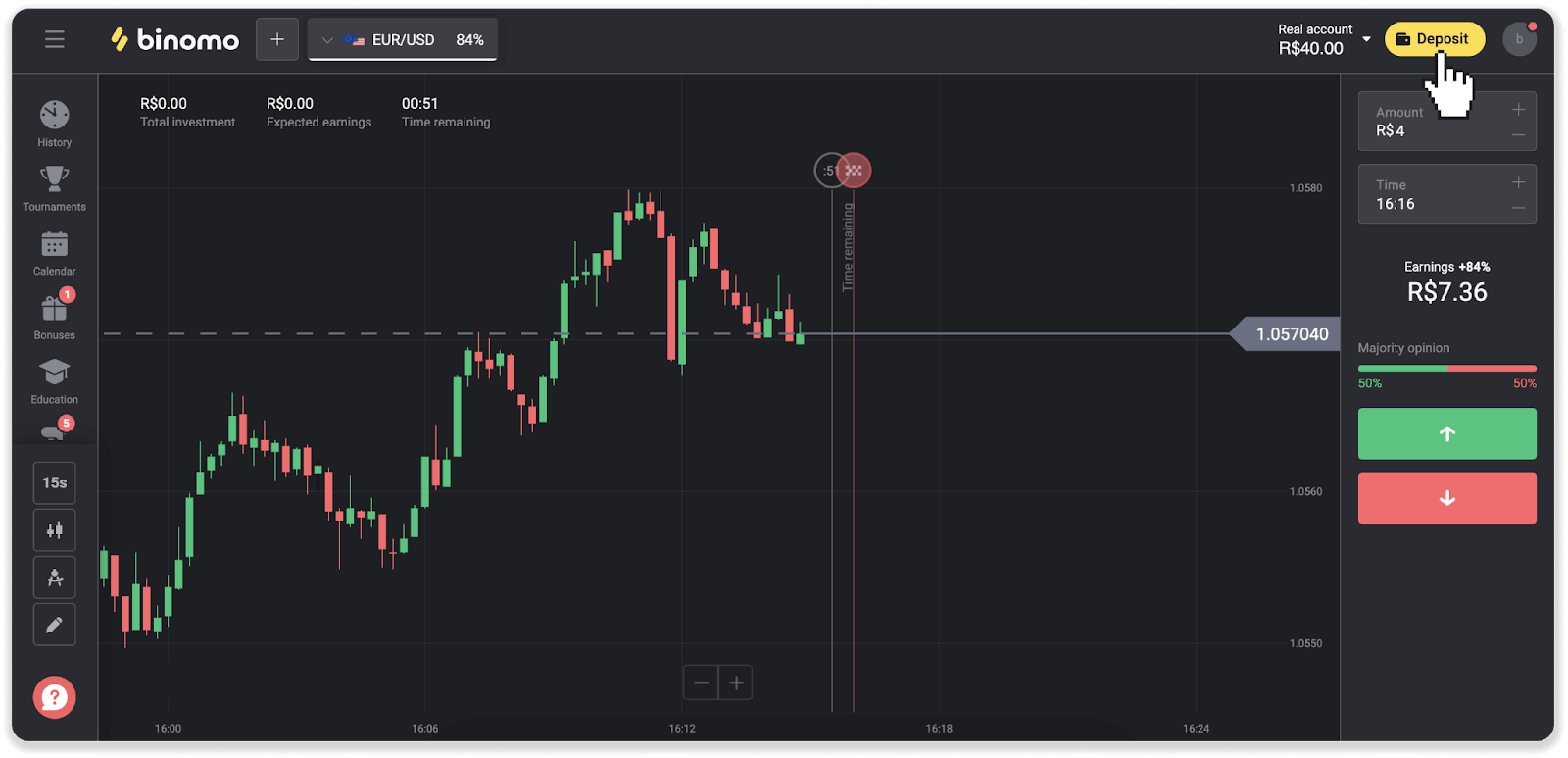
2. Wielt d'Land a wielt d'Bezuelmethod "Itau".
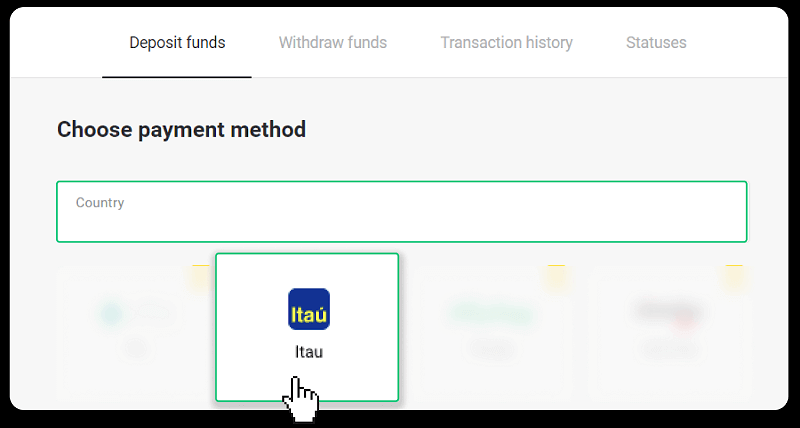
3. Gitt d'Depot Betrag a klickt "Depot".
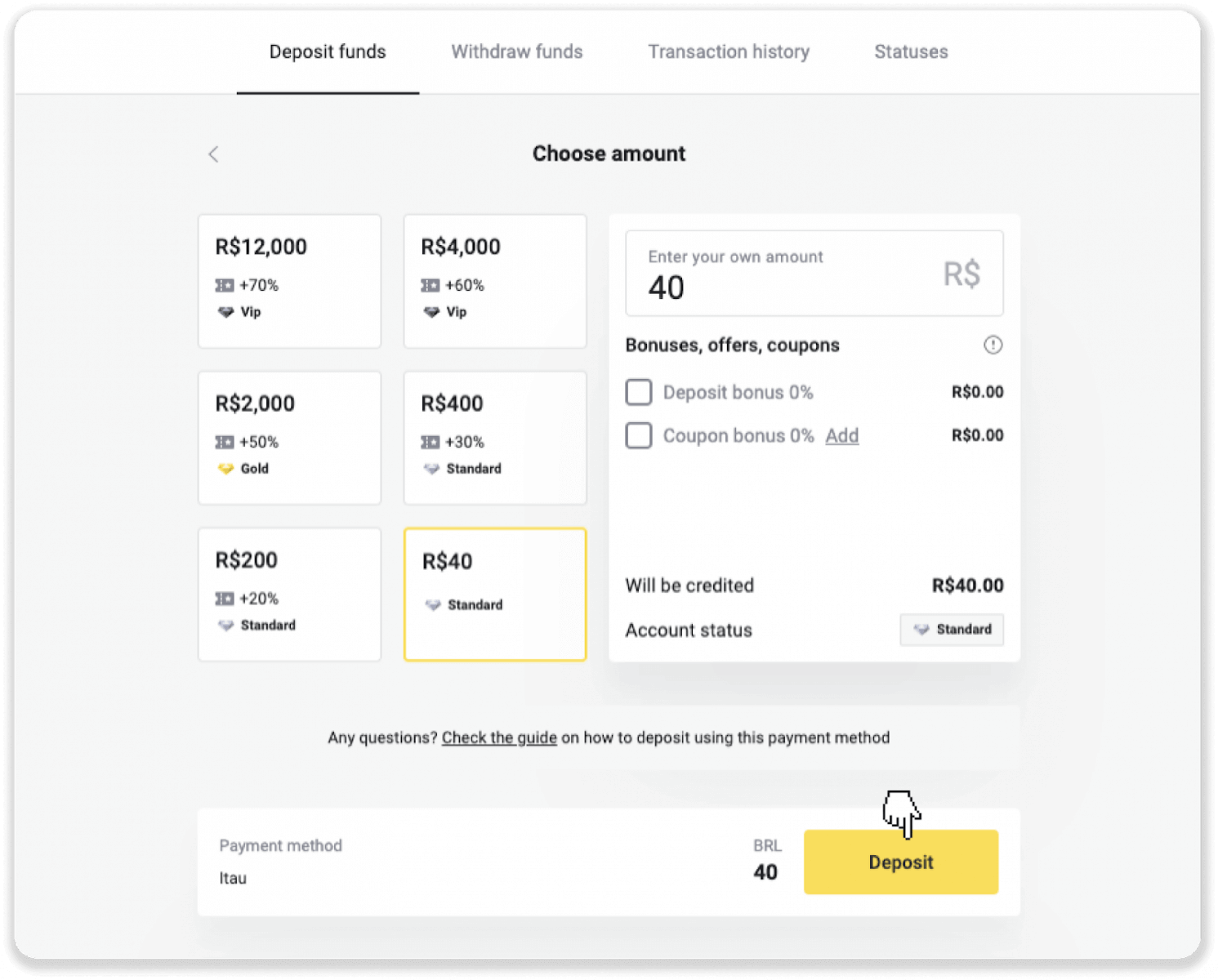
4. Dir wäert automatesch op d'Säit vum Bezuelen Provider ëmgeleet ginn. Wielt Bradesco a gitt Är perséinlech Informatioun: Ären Numm, CPF, CEP, E-Mail Adress an Telefonsnummer. Klickt op "Confirméieren".
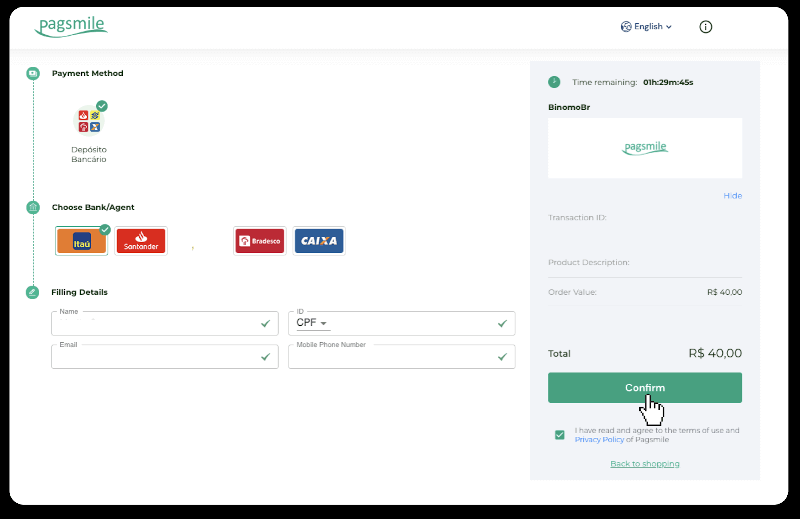
5. Notéiert de PIX Key. Maacht dës Säit nach net zou, sou datt Dir d'Bezuelung fäerdeg bréngt andeems Dir de Empfang erofluet.
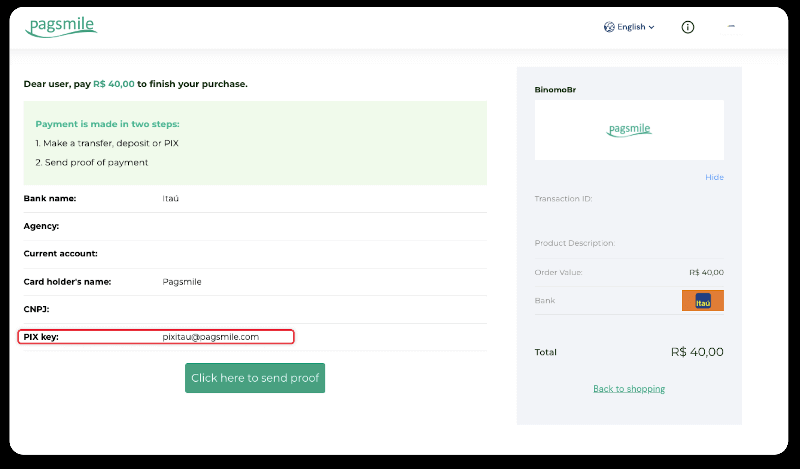
6. Log an Är Itau App. Tippen op de Menü "PIX".
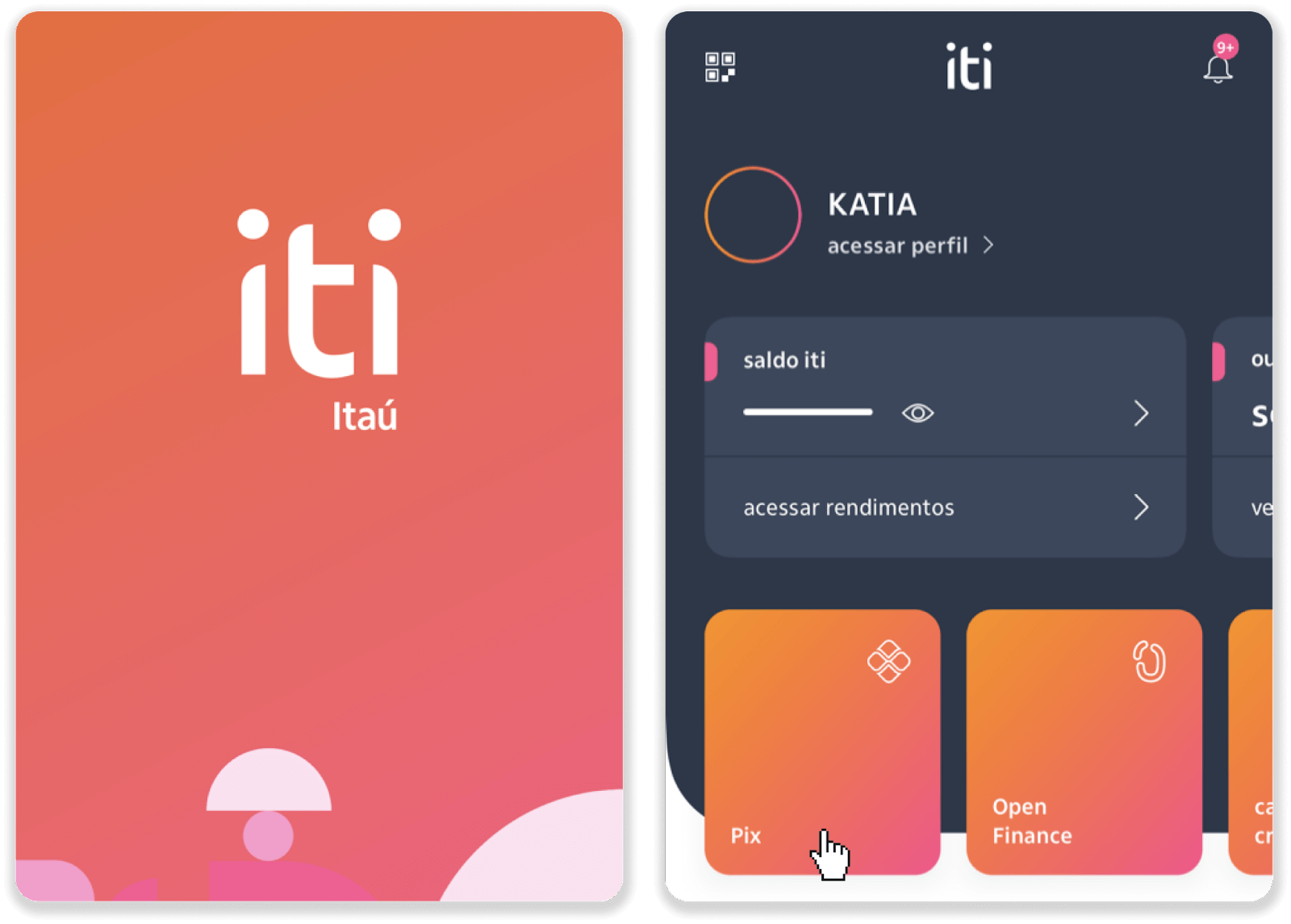
7. Tippen op "Transfer" a gitt de PIX Schlëssel - E-Mailadress vum Schrëtt 5. Tippen op "Continuar".
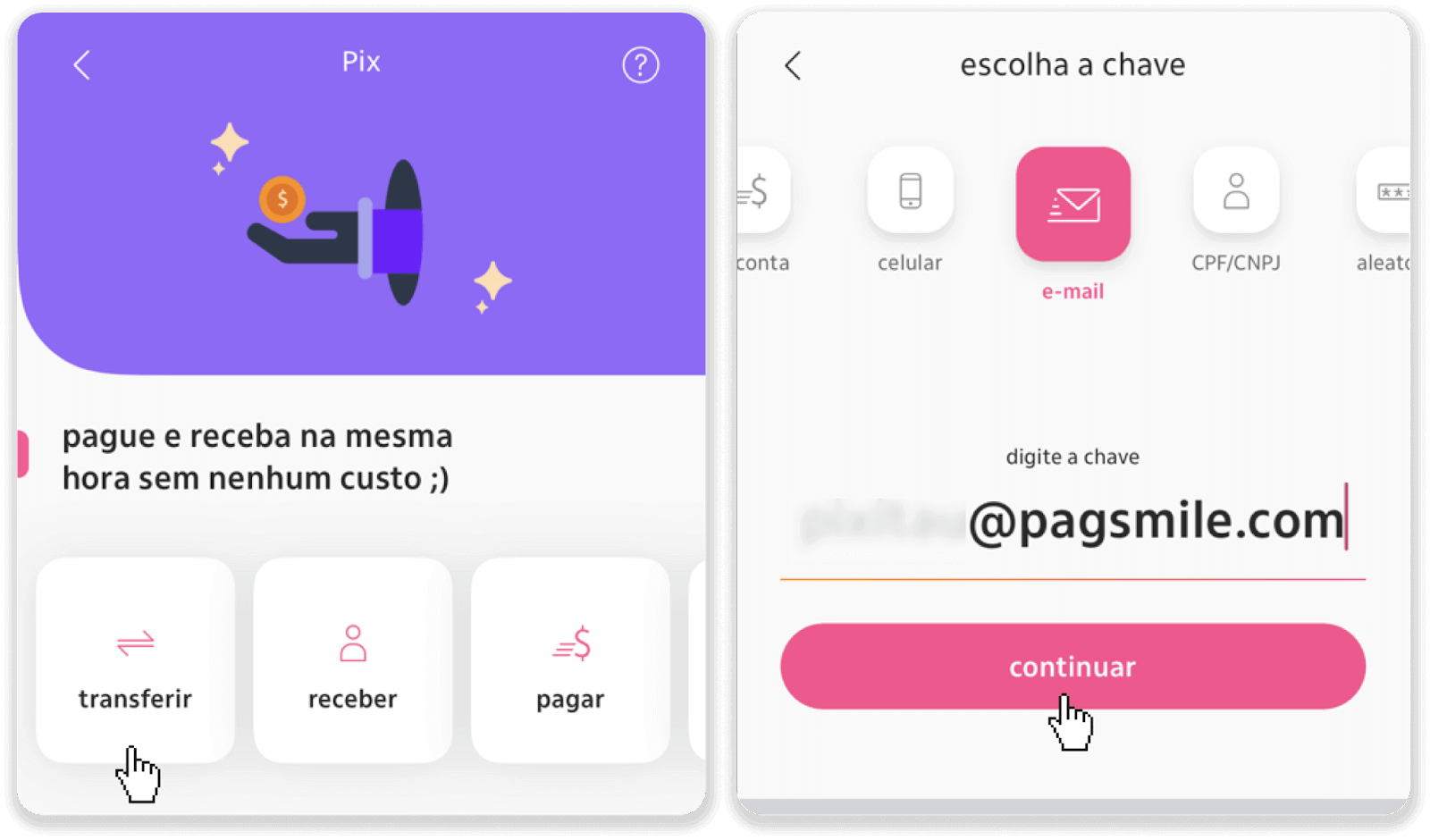
8. Check ob d'Zomm vun der Depot richteg ass a fléissendem "Continuar". Vergewëssert Iech datt all Bezuelungsdetailer richteg sinn a klickt op "Pagar".
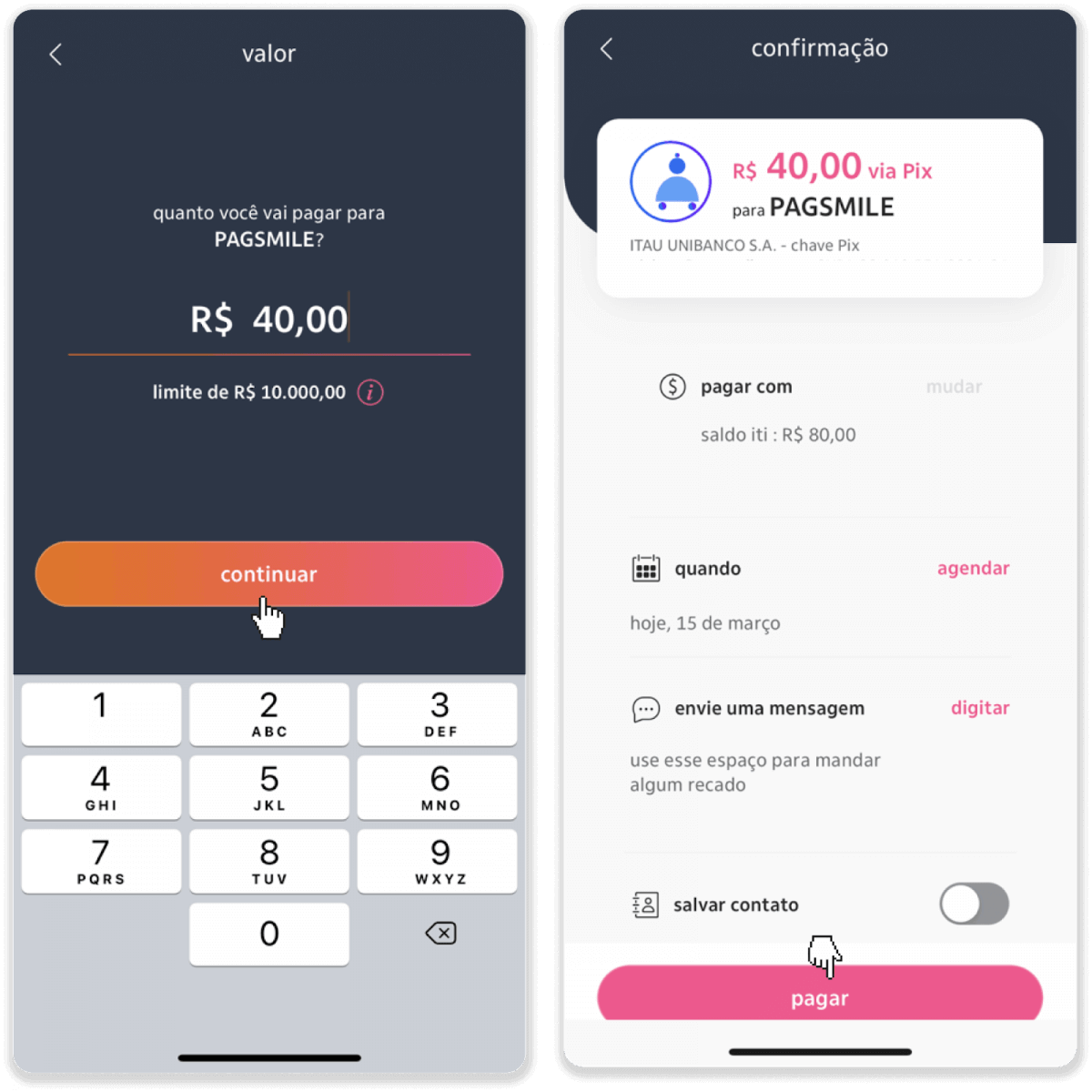
9. Gitt d'Depot Betrag, wielt der Zort Kont, a klickt "Continue".
10. Wielt den Datum a klickt "Continue".
11. Kuckt ob alles richteg ass a klickt op "Confirméieren". Da gitt Äre Sécherheetscode.
12. D'Bezuelung ass komplett. Maacht e Screenshot vun der Empfang.
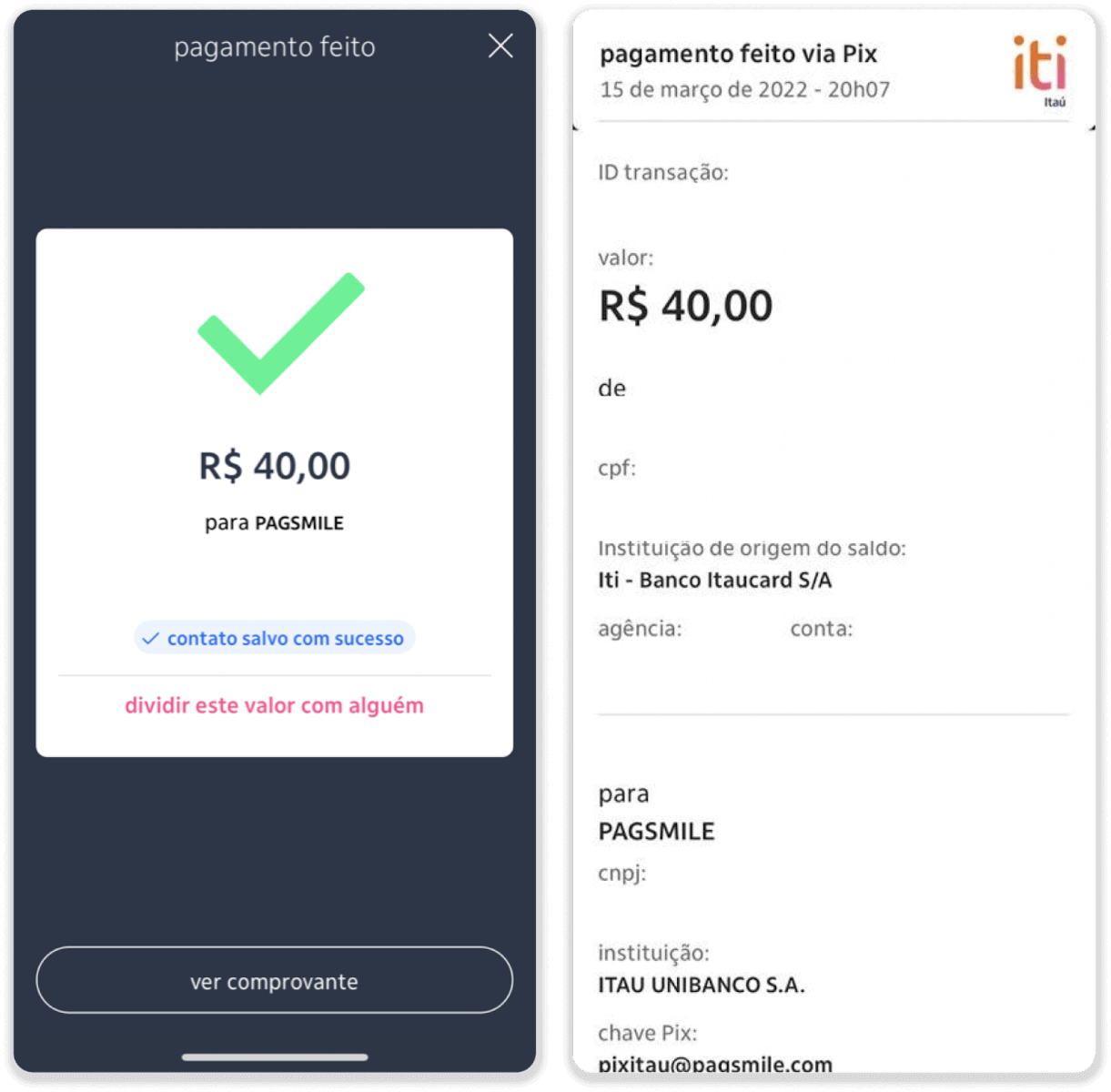
13. Gitt zréck op d'Säit vum Schrëtt 5 a klickt op de Knäppchen "Klickt hei fir Beweis ze schécken".
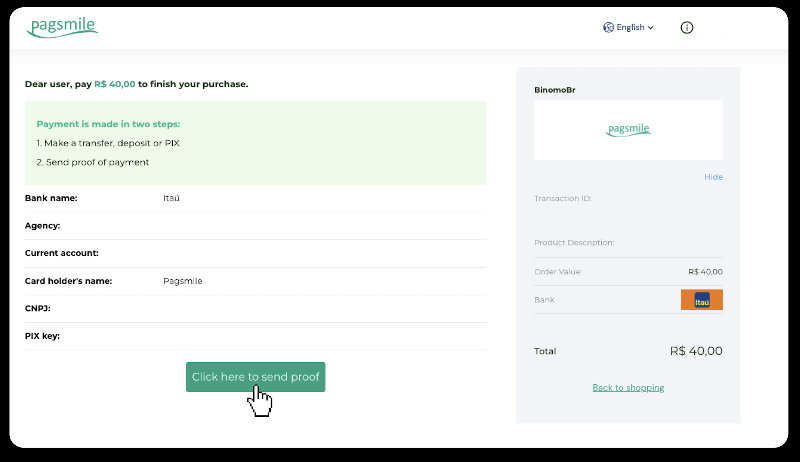
14. Gitt Är Bankdetailer a klickt "Eroplueden" fir Är Empfang eropzelueden.
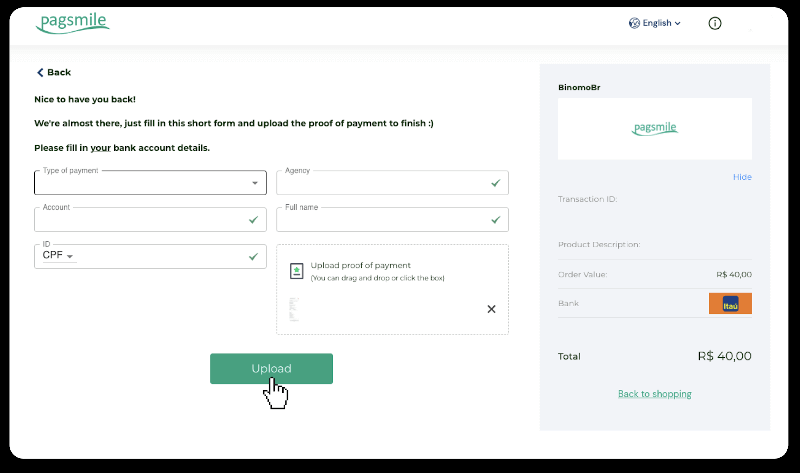
15. Fir de Status vun Ärer Transaktioun ze kontrolléieren, gitt zréck op d'Tab "Transaktiounsgeschicht" a klickt op Är Depot fir säi Status ze verfolgen.
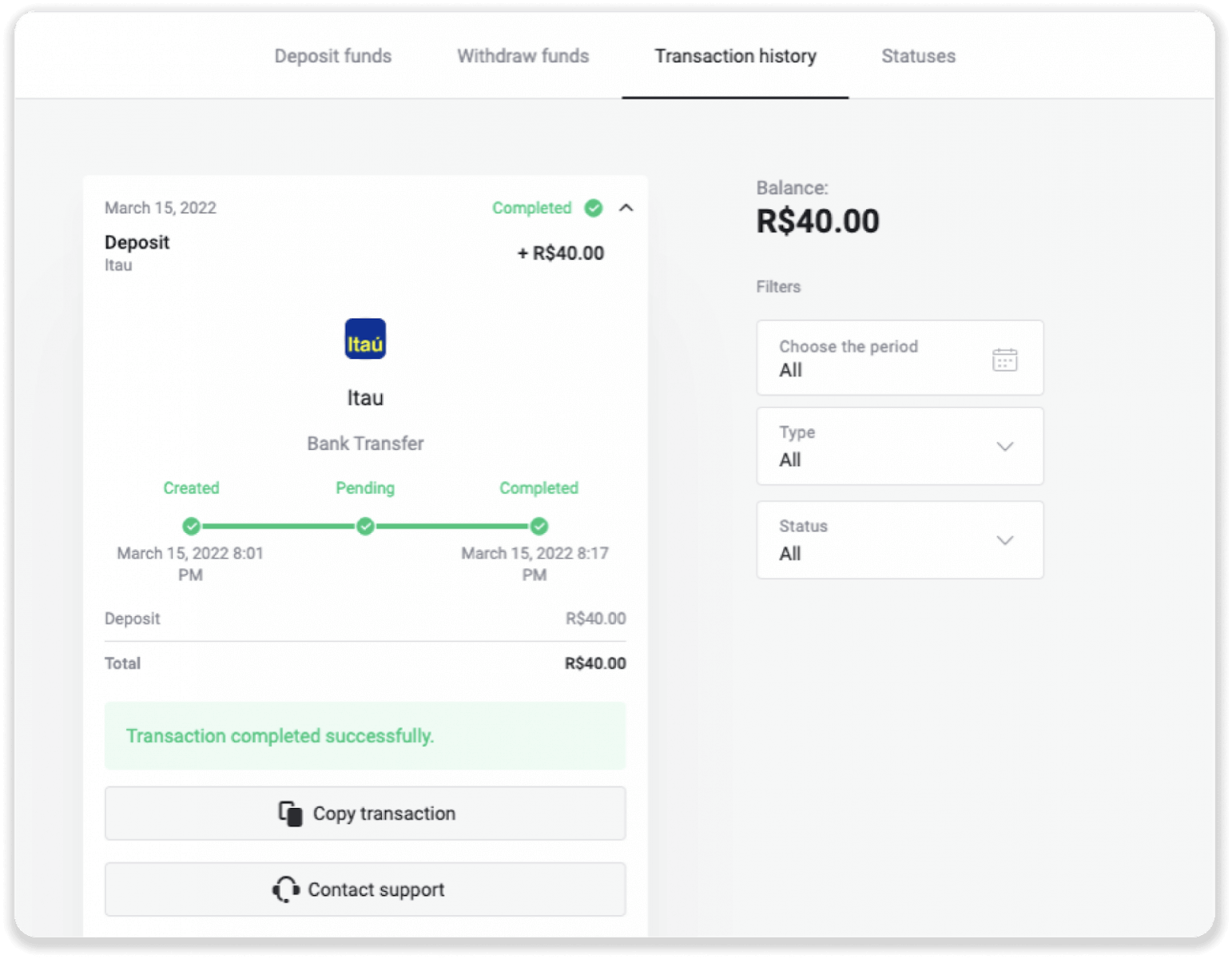
PicPay
1. Klickt op de Knäppchen "Depot" an der oberer rechter Ecke vum Écran.
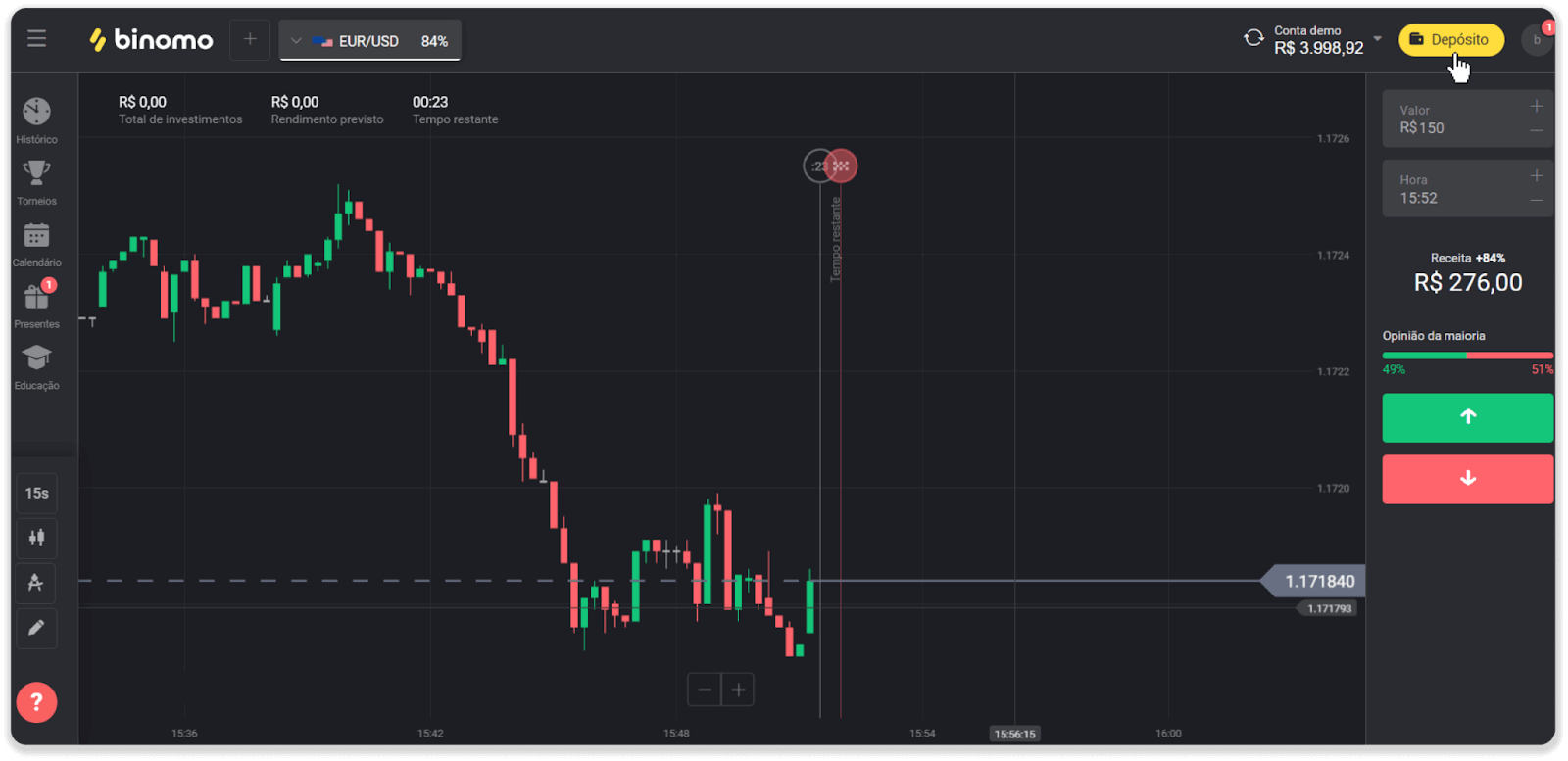
2. Wielt d'Land a wielt d'Bezuelmethod "PicPay".
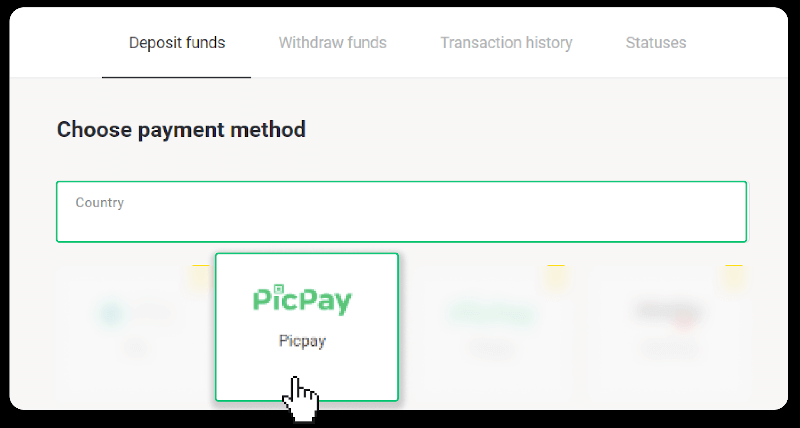
3. Gitt d'Depot Betrag a klickt "Depot".
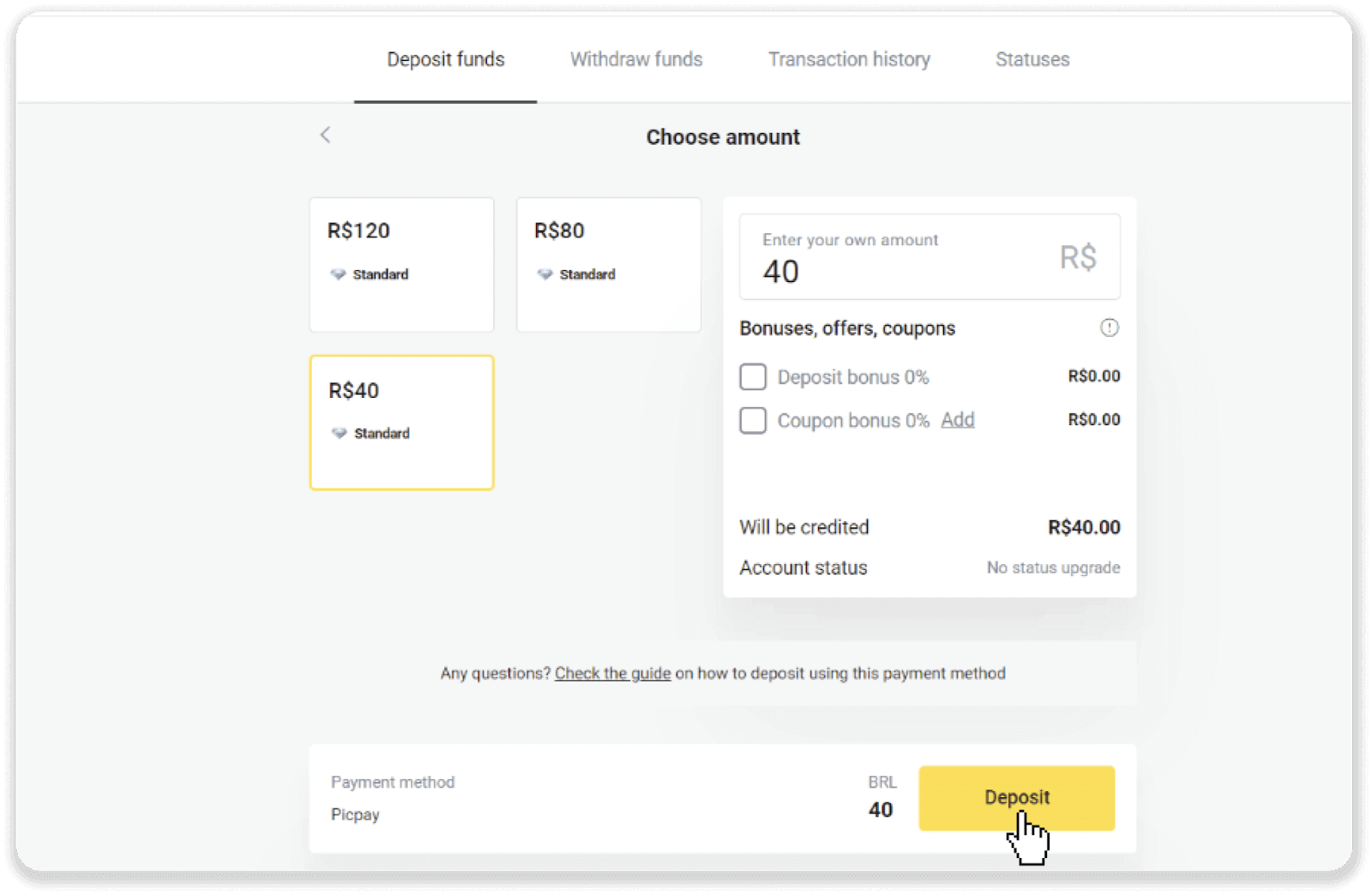
4. Dir wäert automatesch op d'Säit vum Bezuelen Provider ëmgeleet ginn. Gitt Är perséinlech Informatioun un: Ären Numm, CPF, CEP, E-Mailadress an Telefonsnummer. Klickt op "Confirméieren".
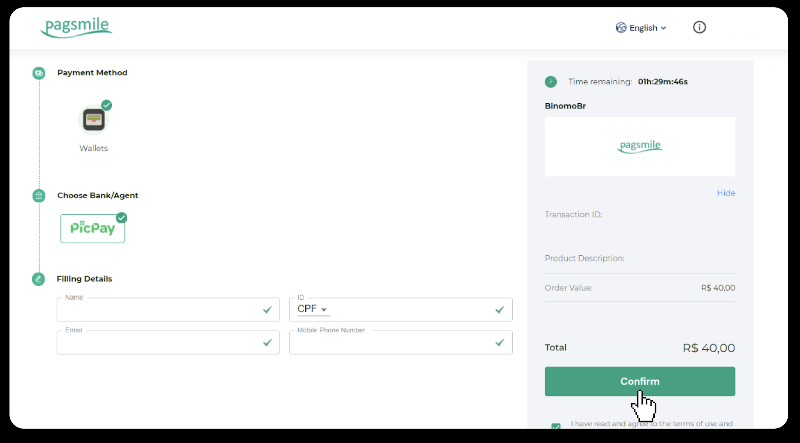
5. E QR Code gëtt generéiert. Dir kënnt et mat Ärer PicPay App scannen.
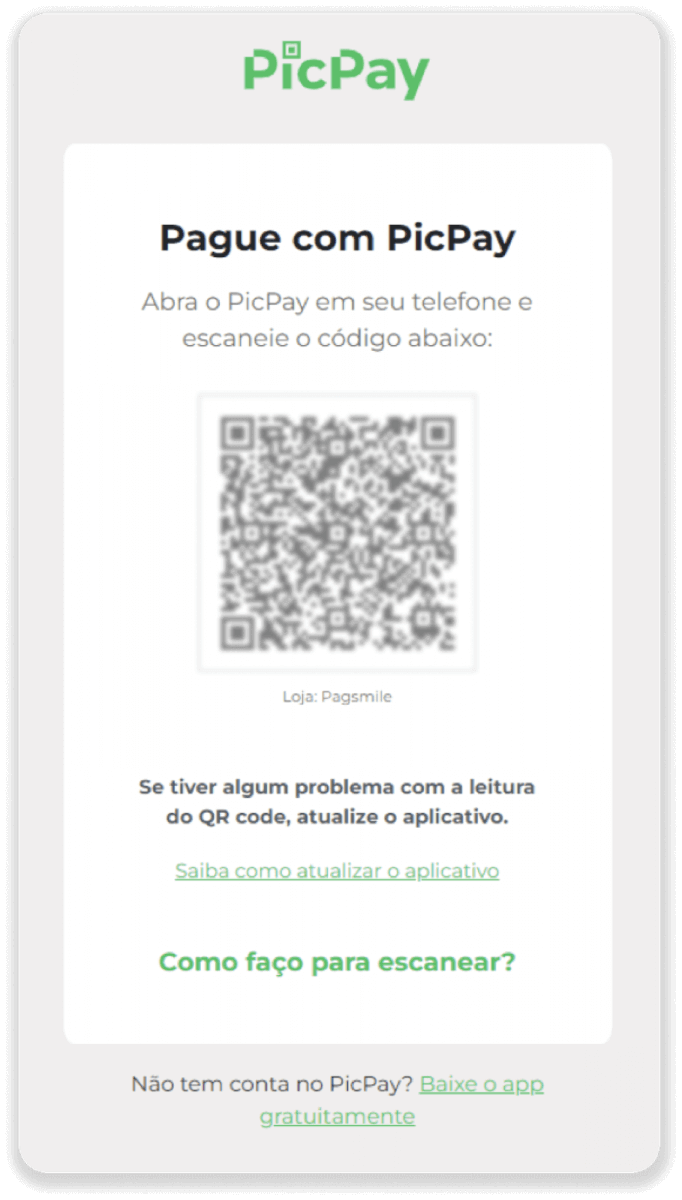
6. Öffnen Är PicPay App, klickt op "QR Code". Scan de Code vum virege Schrëtt.
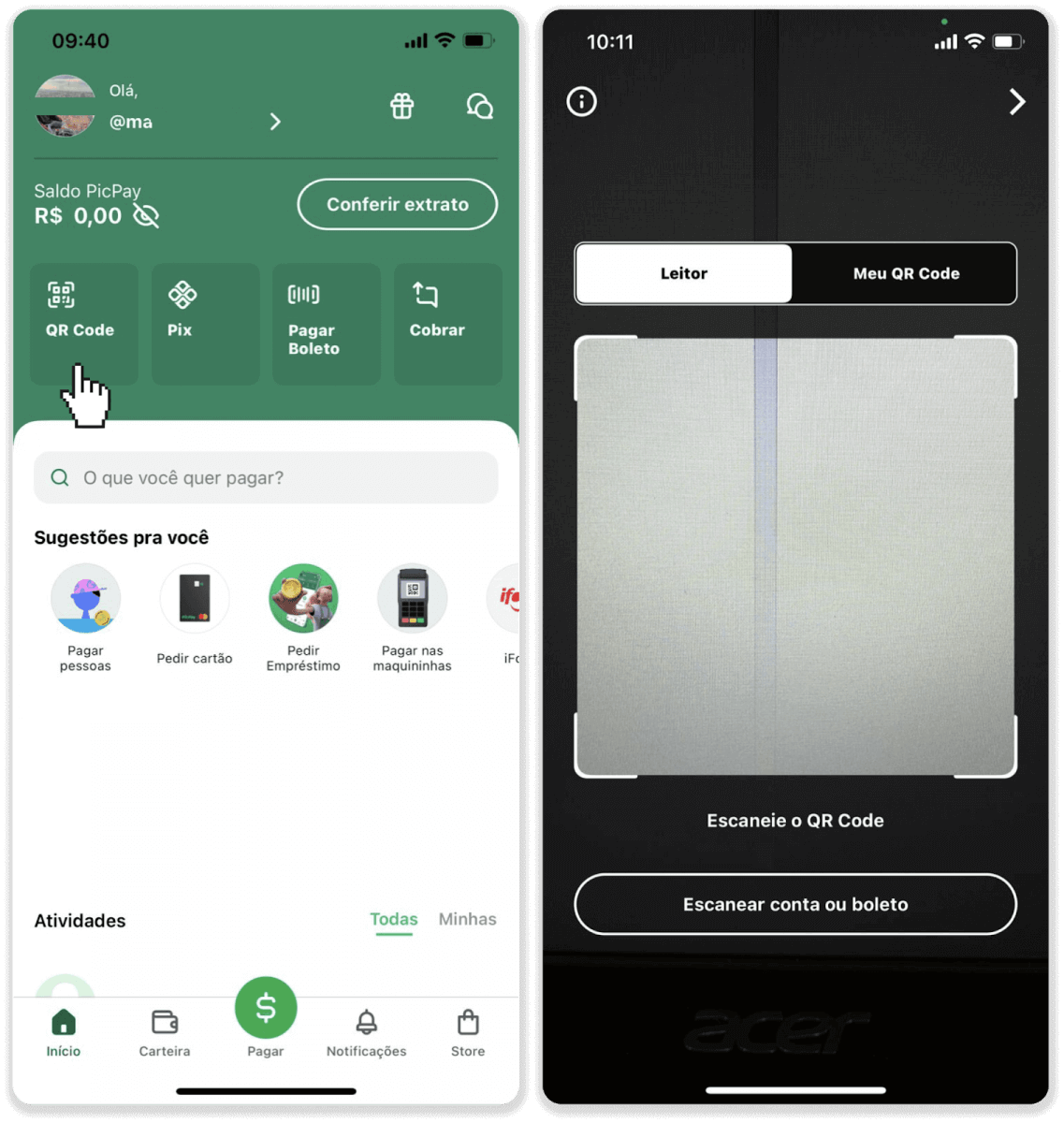
7. Wielt eng Bezuelmethod a tippen op "Pagar". Gitt Är Bankkaart Detailer, tippen "Continuar".
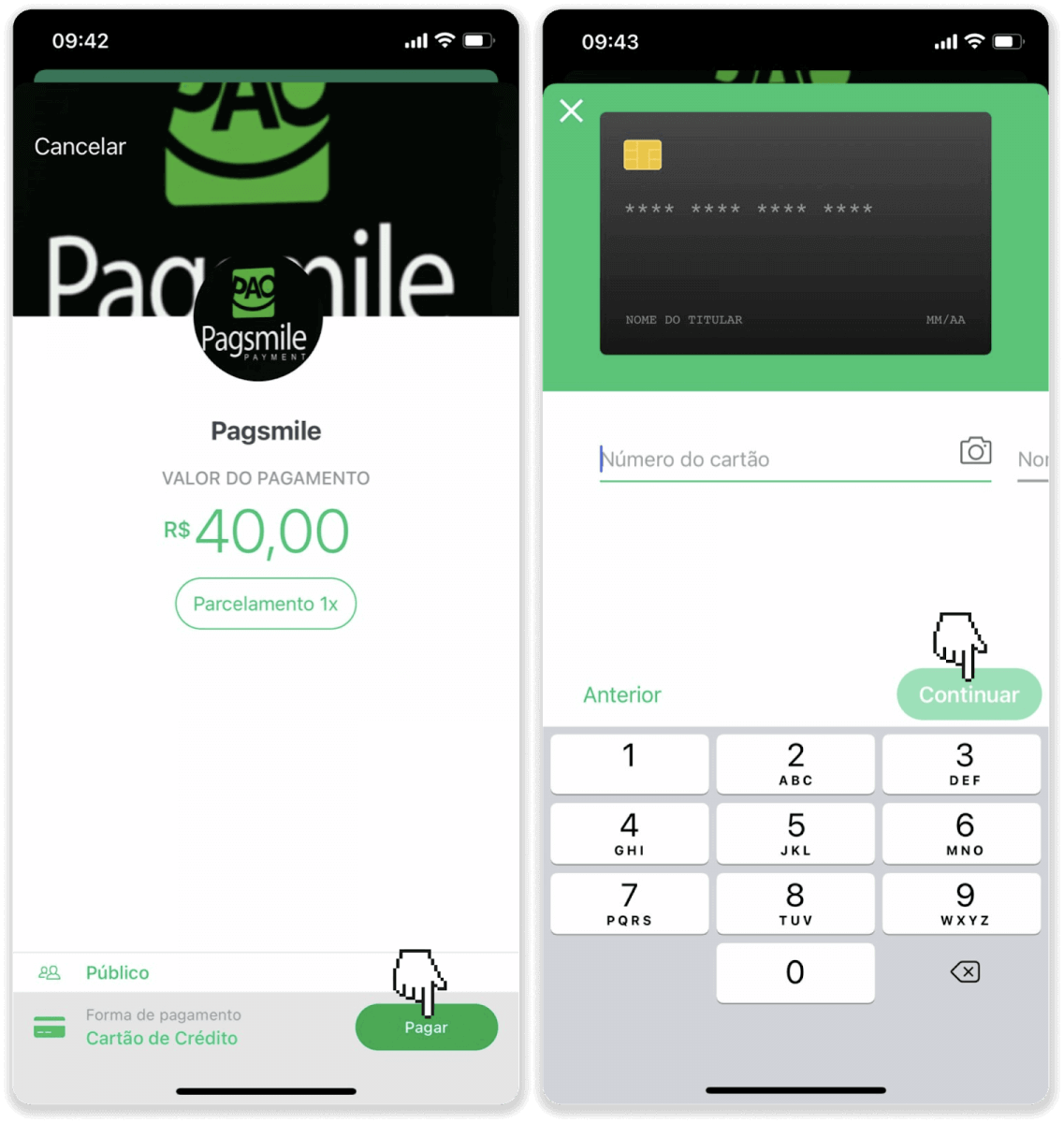
8. Gitt Är PicPay Passwuert a fléissendem "Continuar". Dir gesitt eng Bestätegung vun Ärer Bezuelung.
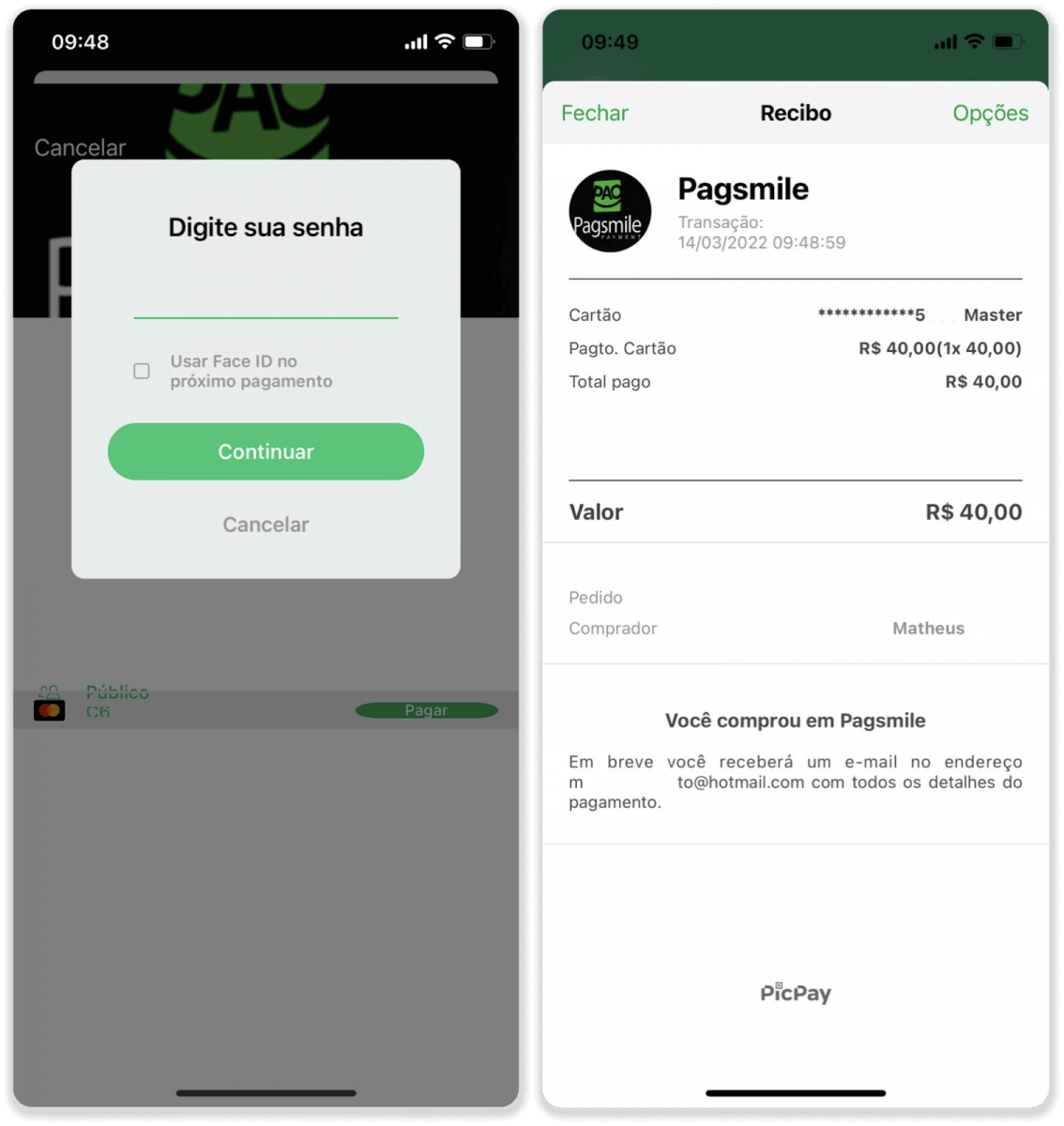
9. Fir de Status vun Ärer Transaktioun ze kontrolléieren, gitt zréck op d'Tab "Transaktiounsgeschicht" a klickt op Är Depot fir säi Status ze verfolgen.

Boleto Rapido
1. Klickt op de Knäppchen "Depot" an der oberer rechter Ecke vum Écran.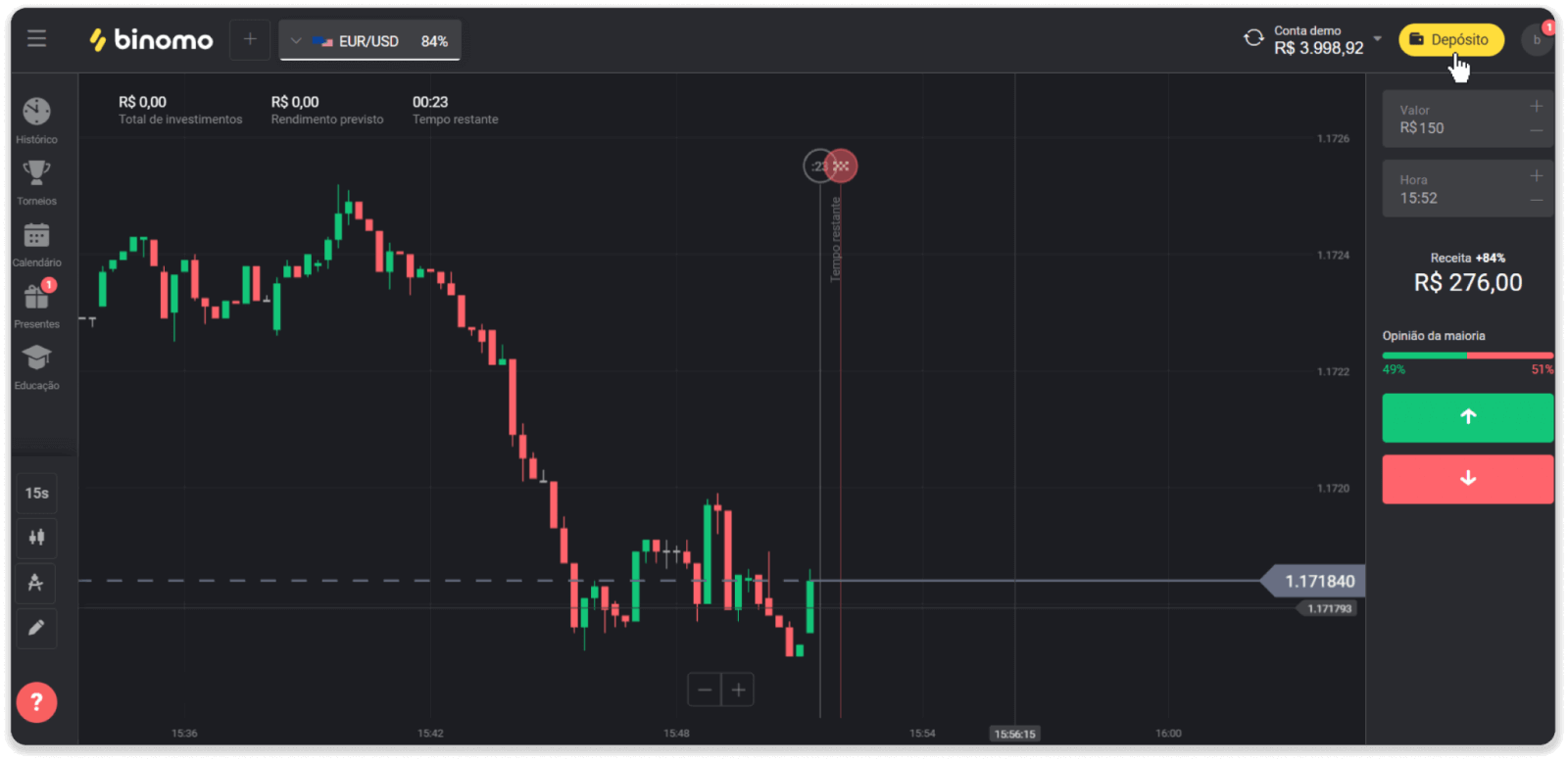
2. Wielt Brasilien an der Rubrik "Land" a wielt d'Bezuelmethod "Boleto Rapido".
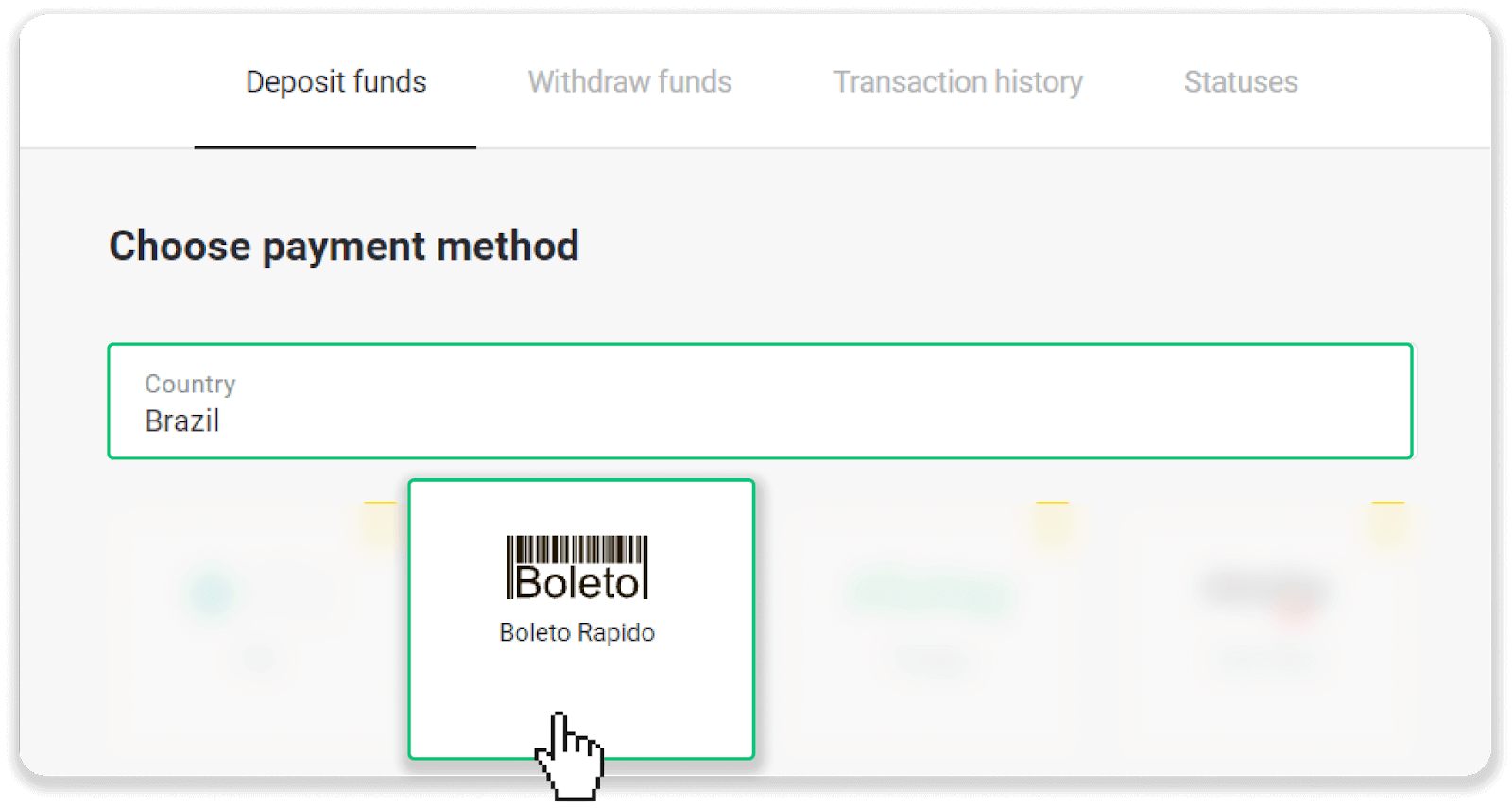
3. Gitt d'Depot Betrag a klickt "Depot".
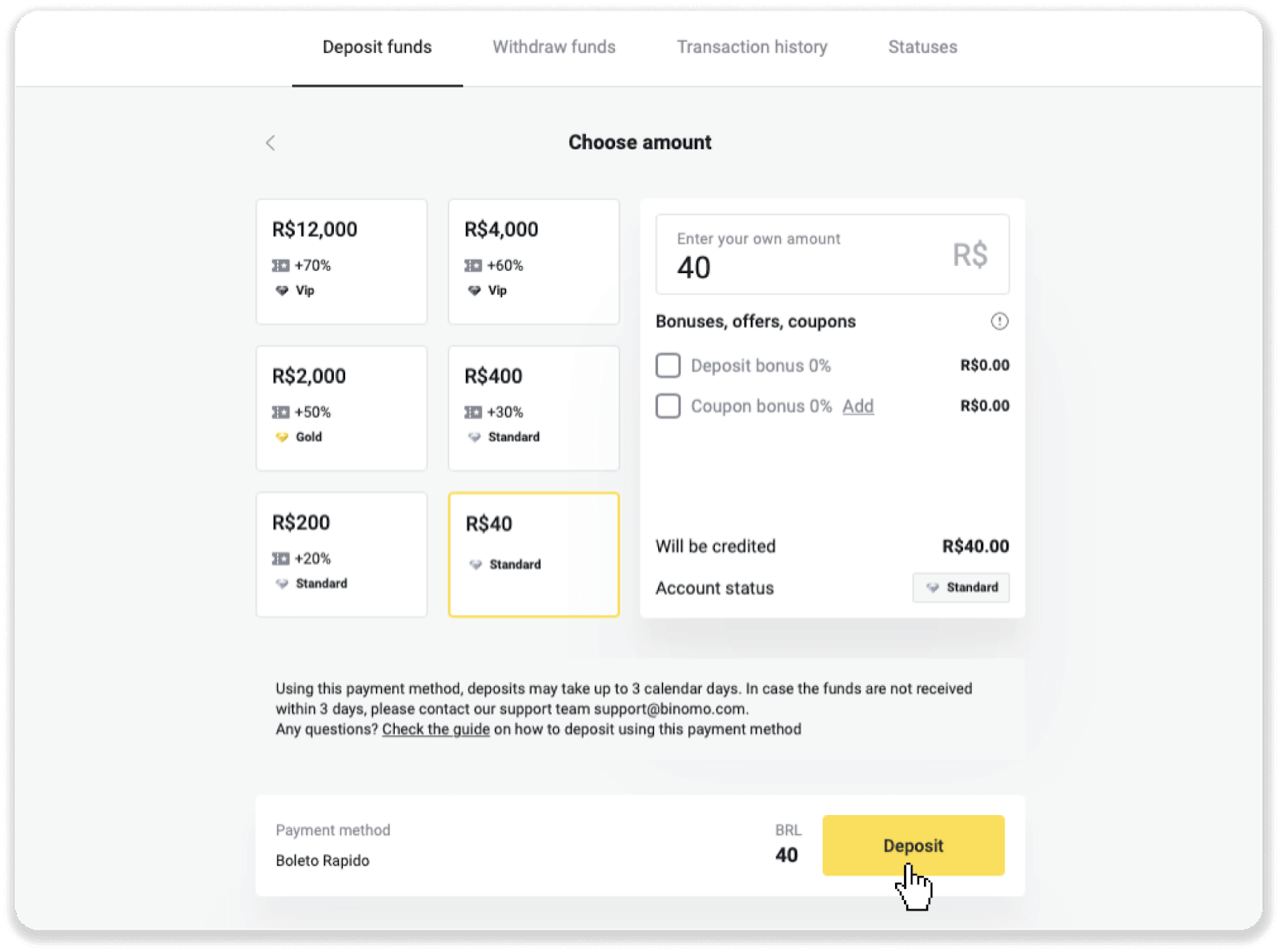
4. Dir wäert automatesch op d'Säit vum Bezuelen Provider ëmgeleet ginn. Gitt Är perséinlech Informatioun un: Ären Numm, CPF, CEP, E-Mailadress an Telefonsnummer. Klickt op "Confirméieren".
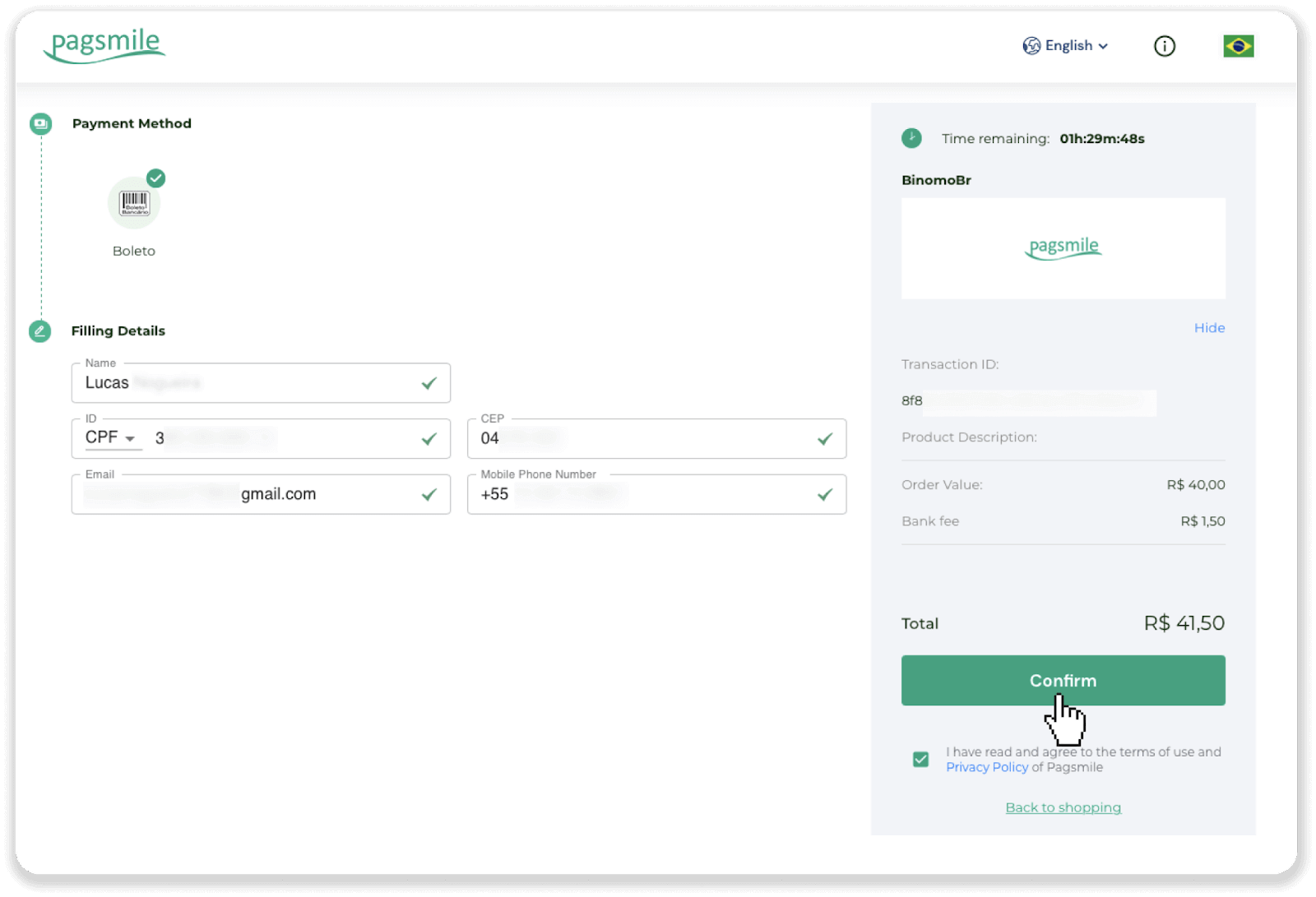
5. Dir kënnt de Boleto eroflueden andeems Dir op "PDF späicheren" klickt. Oder Dir kënnt de Barcode mat Ärer Bankapplikatioun scannen oder de Code kopéieren.
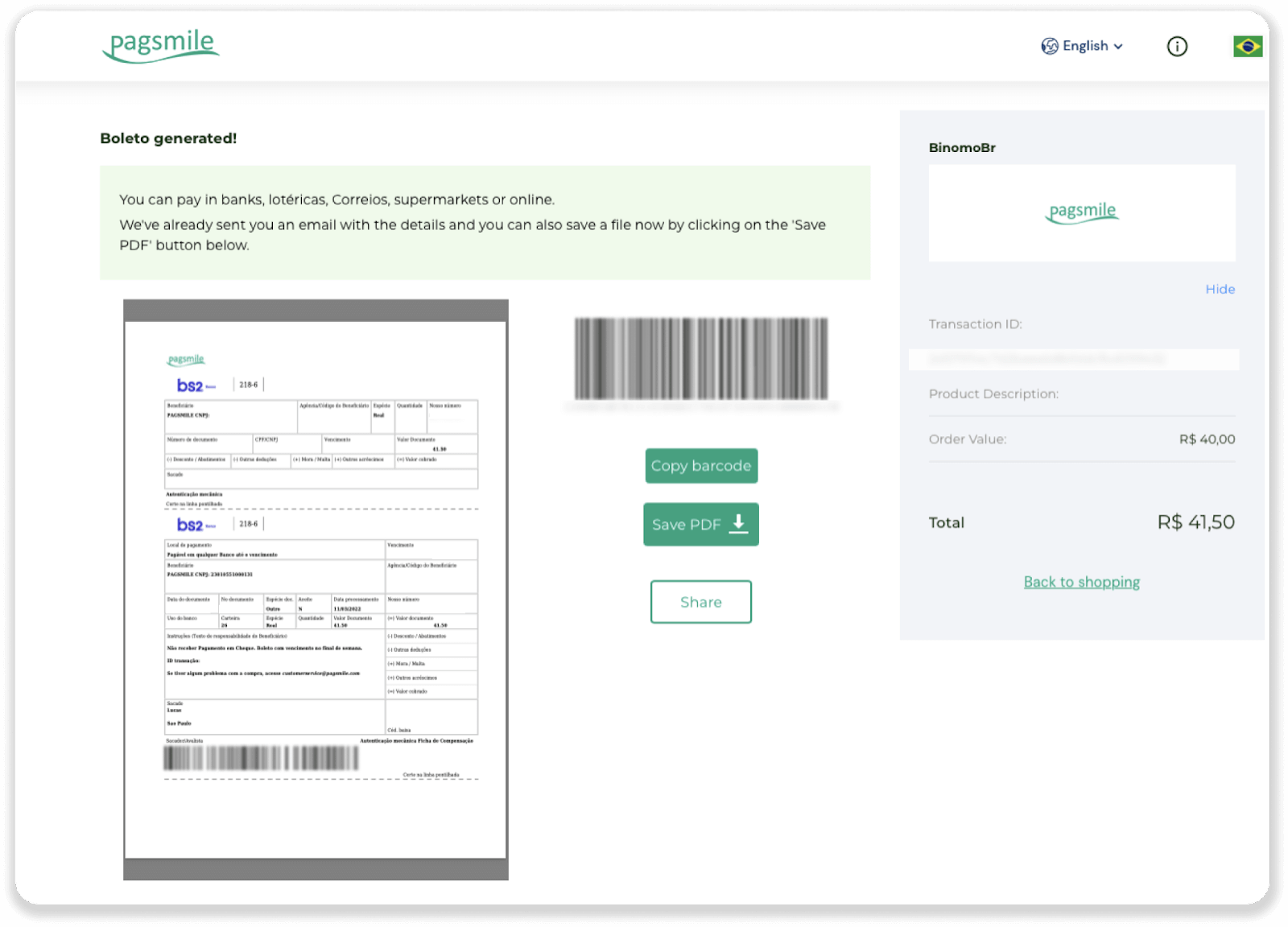
6. Log an Äre Bankkonto App a klickt "Pagamentos". Scan de Code mat Ärer Kamera. Dir kënnt och d'Boleto Zuelen manuell aginn andeems Dir op "Digitar Números" klickt. Wann Dir d'Boleto Zuelen scannt oder setzt, gitt Dir op d'Confirmatiounssäit ëmgeleet. Kuckt ob all d'Informatiounen richteg sinn, a klickt op "Confirméieren".
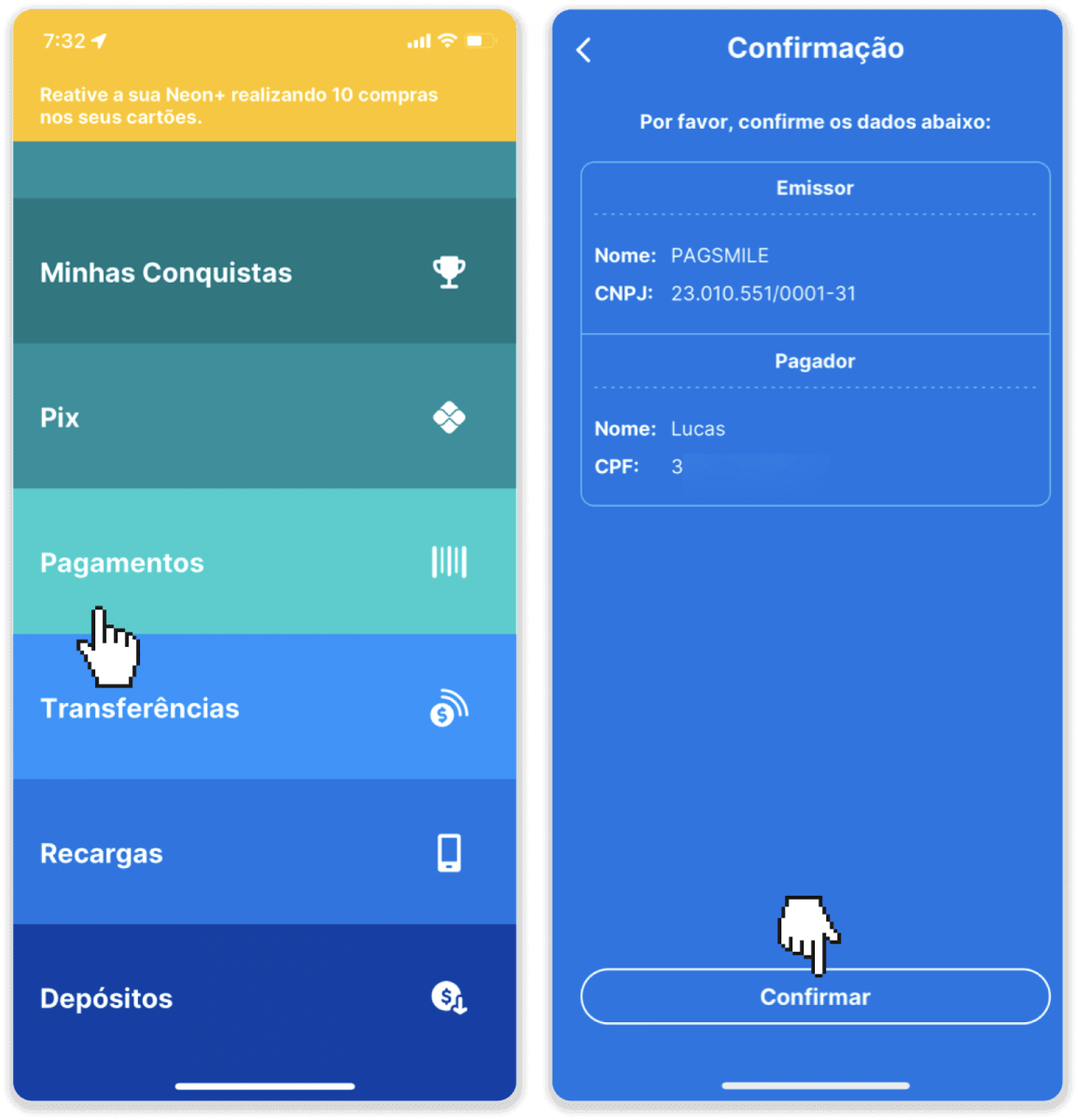
7. Kuckt ob d'Zomm richteg ass a klickt op "Proximo". Fir d'Transaktioun ofzeschléissen, klickt op "Finalizar". Da gitt Är 4-Zifferen PIN fir d'Transaktioun ze bestätegen.
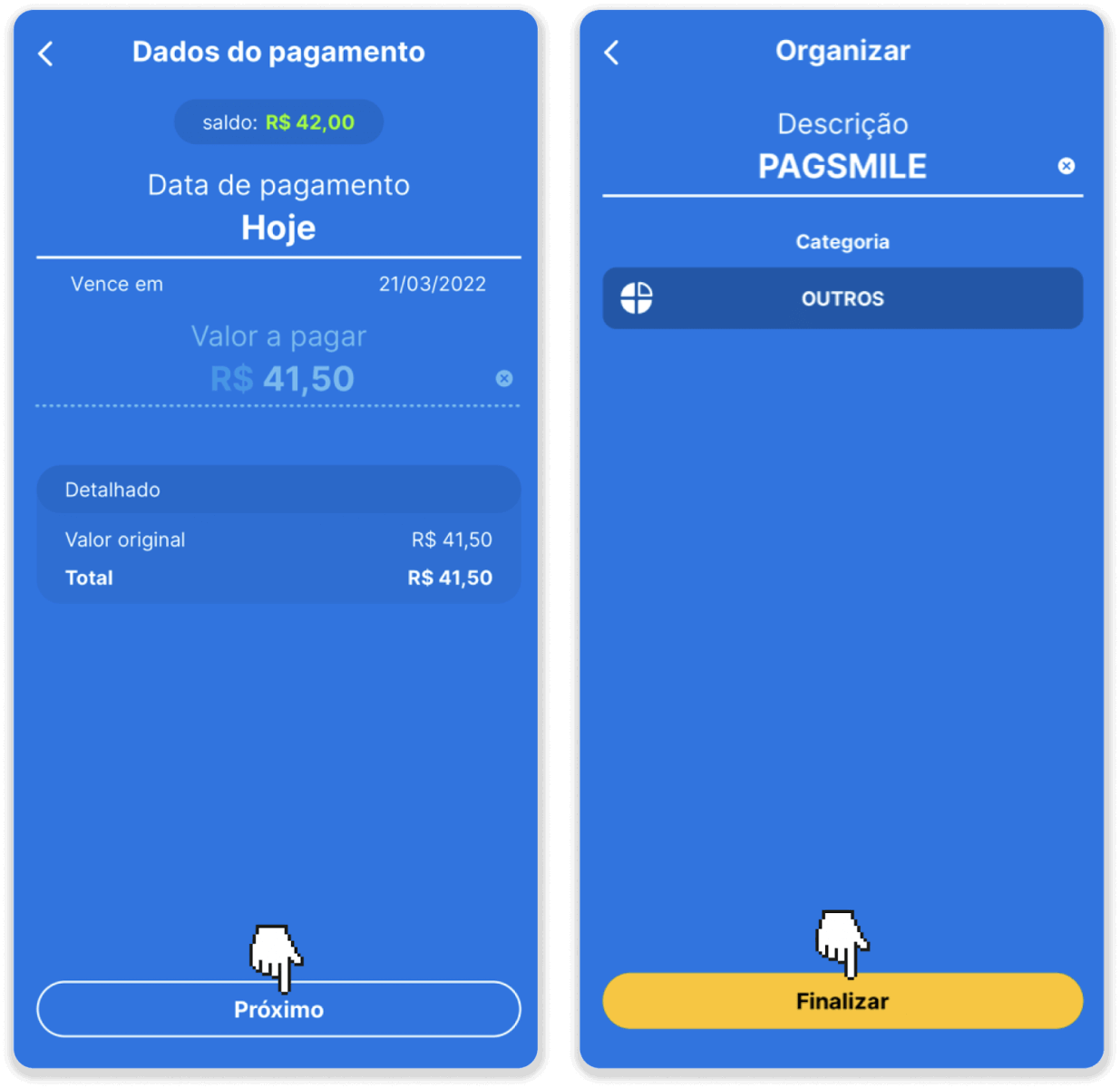
8. Fir de Status vun Ärer Transaktioun ze kontrolléieren, gitt zréck op d'Tab "Transaktiounsgeschicht" a klickt op Är Depot fir säi Status ze verfolgen.
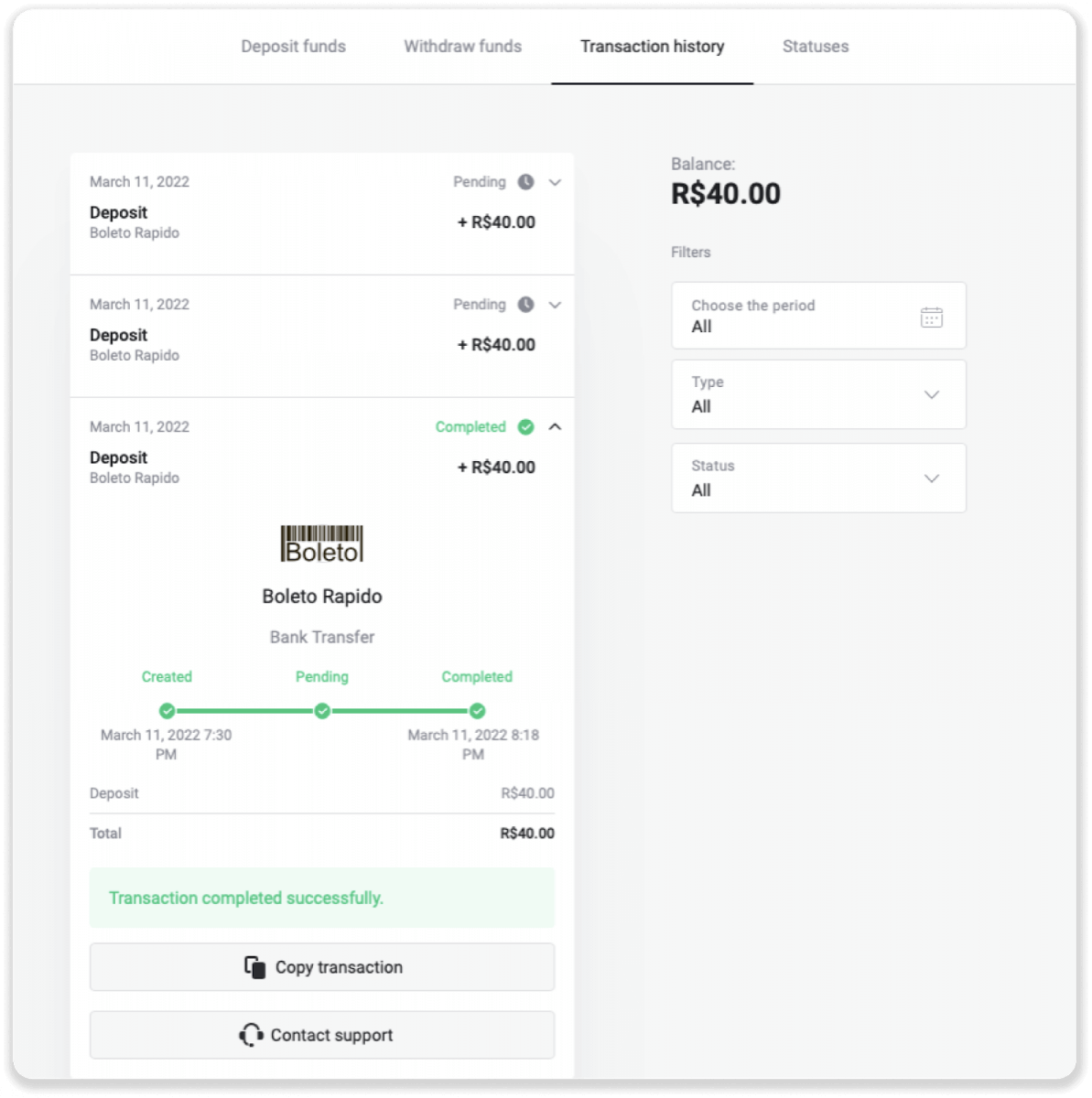
Pagsmile
1. Klickt op de Knäppchen "Depot" an der oberer rechter Ecke vum Écran.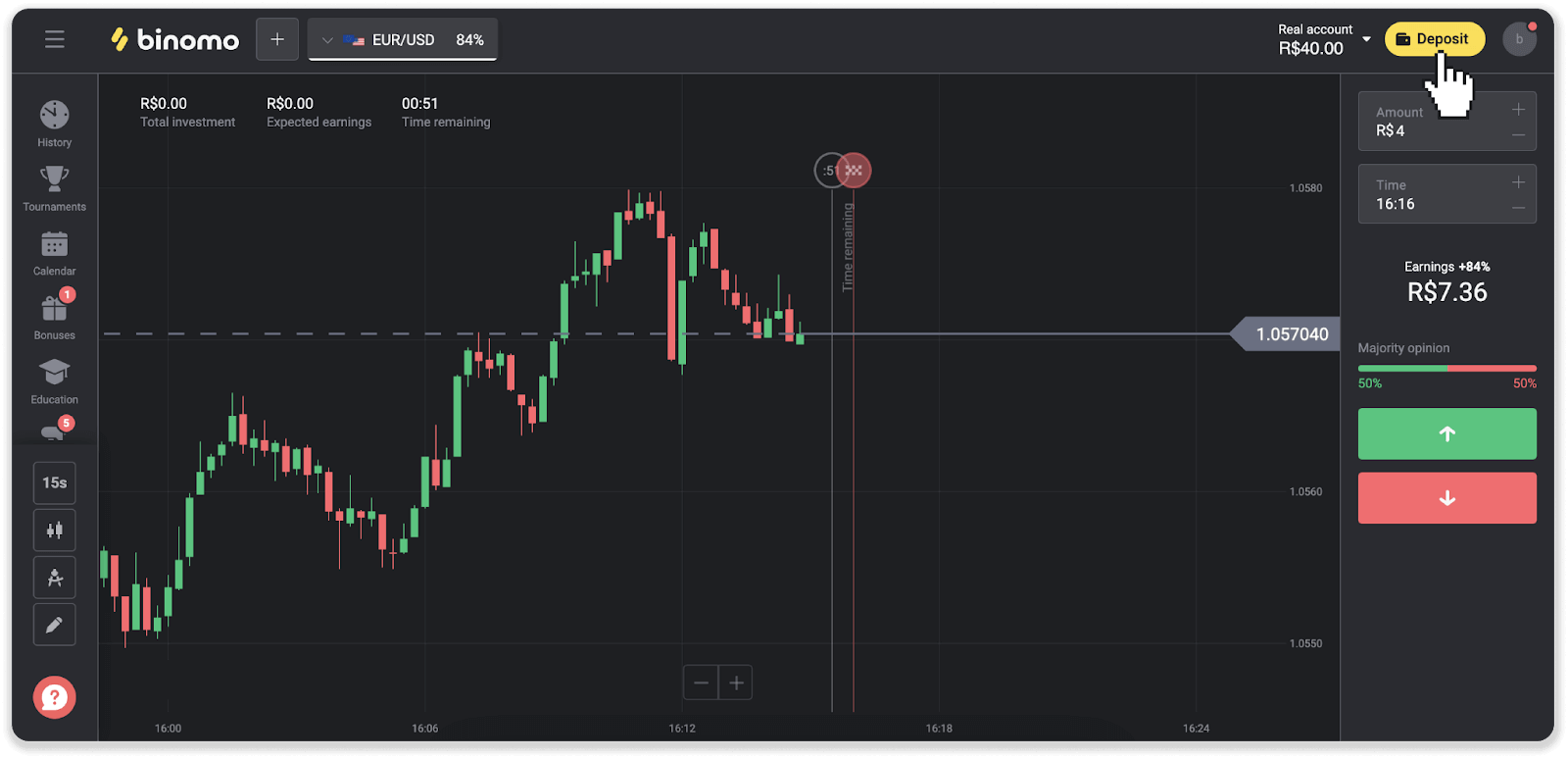
2. Wielt d'Land a wielt ee vun de Bezuelmethoden.
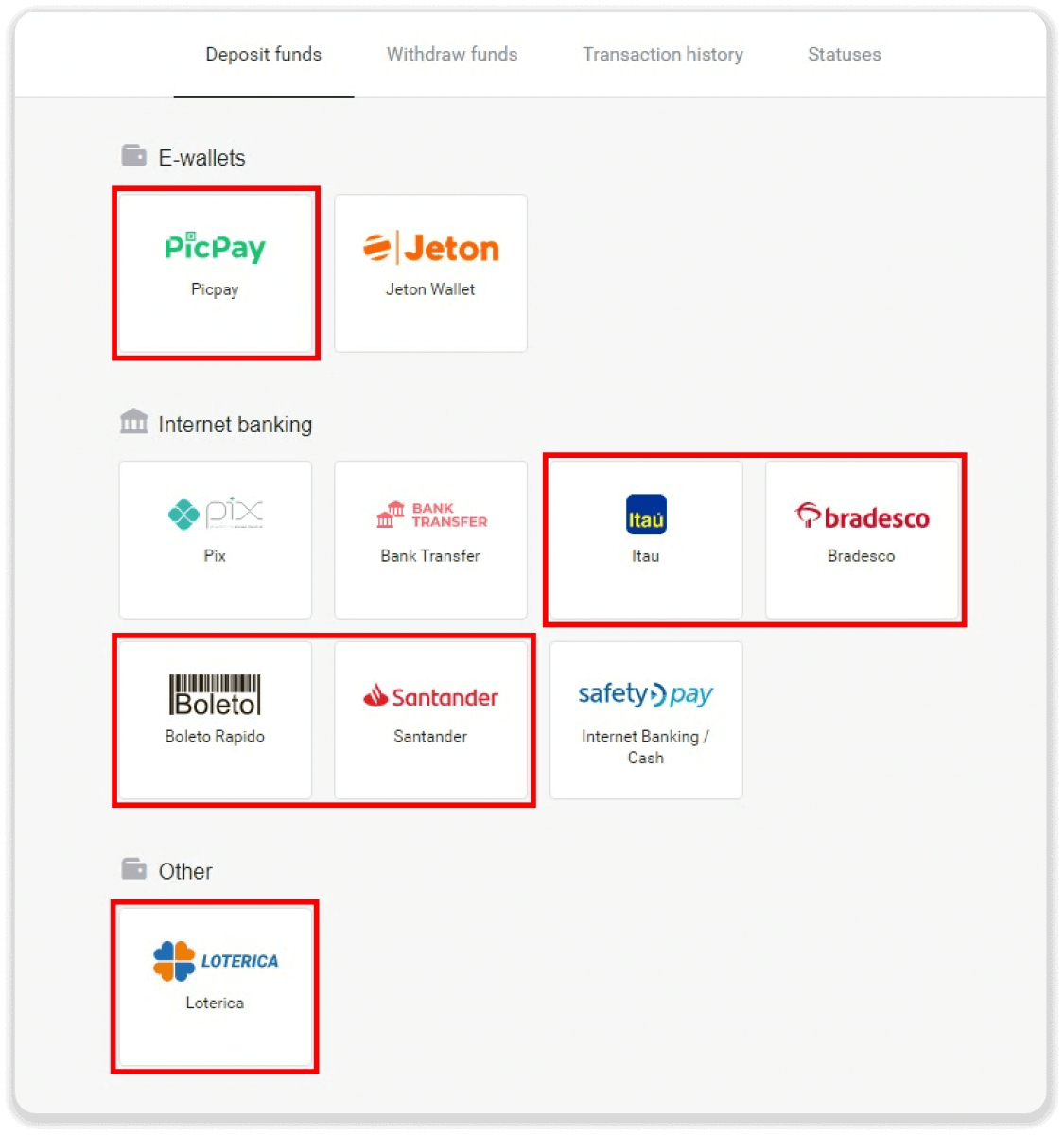
3. Gitt d'Depot Betrag a klickt "Depot".

4. Dir wäert automatesch op d'Säit vum Bezuelen Provider ëmgeleet ginn. Fir Bezuelungen iwwer Boleto Rápido a Lotérica, gitt Är perséinlech Informatioun: Ären Numm, CPF, CEP, E-Mail Adress an Telefonsnummer. Klickt op "Confirméieren".
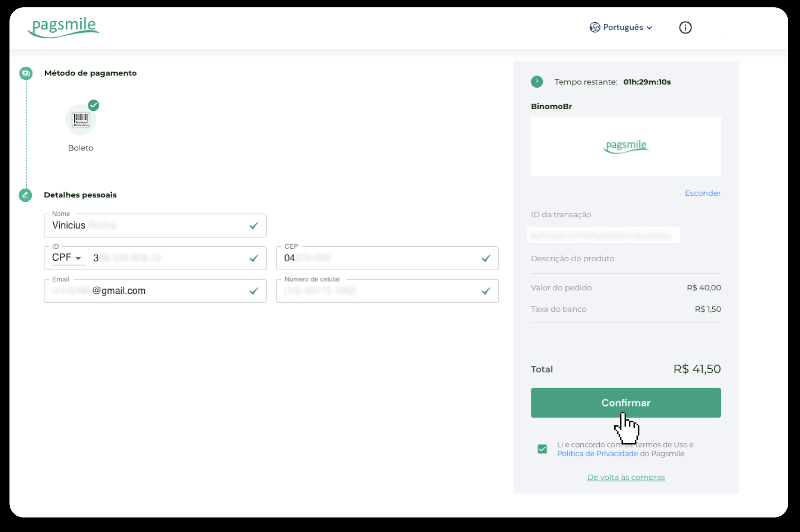
5. Fir Bezuelungen iwwer PicPay oder eng vun de folgende Banken kënnt Dir um Écran auswielen, Itaú, Santander, Bradesco e Caixa, gitt Är perséinlech Informatioun: Ären Numm, CPF, E-Mailadress an Telefonsnummer. Klickt op "Confirméieren".
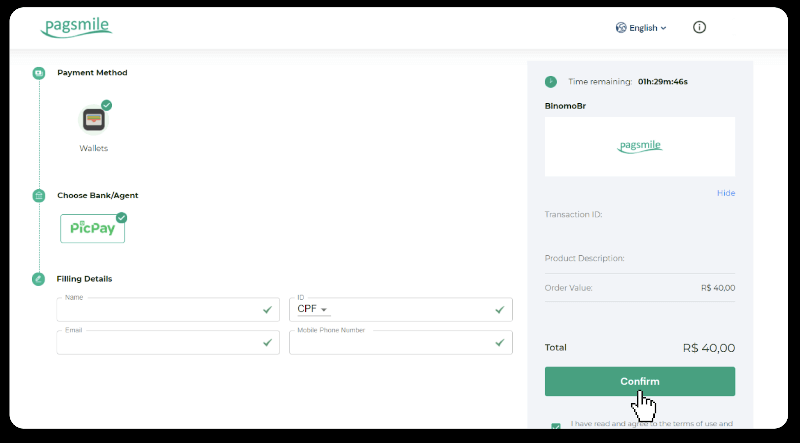
6. Fir d'Bezuelung mat Boleto Rápido ofzeschléissen, luet de Boleto erof andeems Dir op "Salavar PDF" klickt. Oder Dir kënnt de Barcode mat Ärer Bankapplikatioun scannen oder de Code kopéieren.
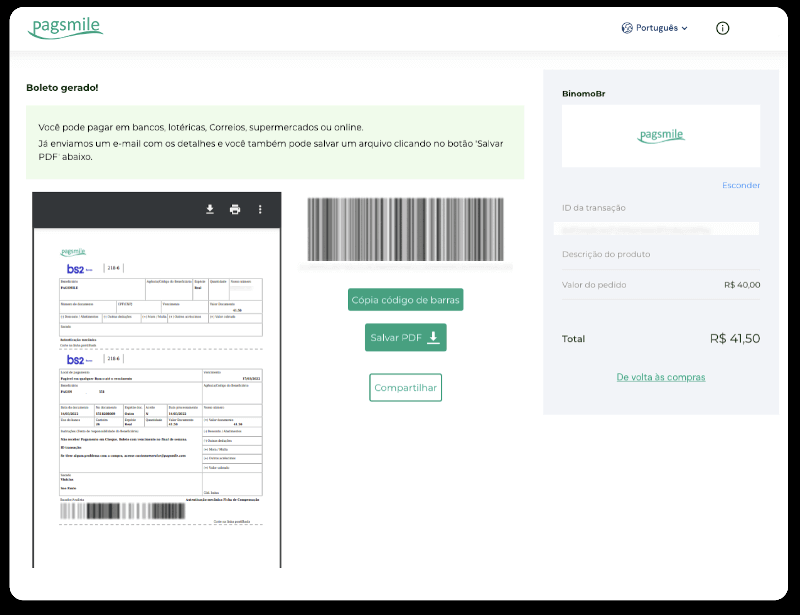
7. An der Sequenz fir d'Bezuelung mat Lotérica ofzeschléissen, notéiert "Código de convênio" an Ären "Número de CPF/CNPJ" a gitt op déi nootste "Lotérica" fir d'Bezuelung ze maachen.
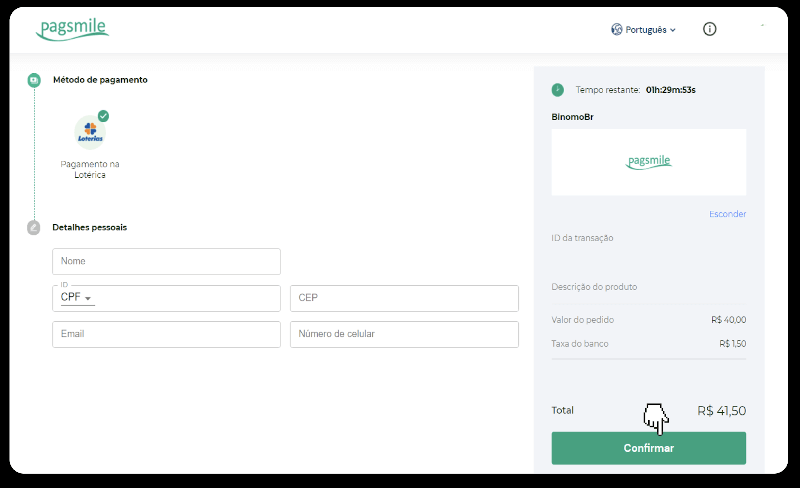
8. Fir d'Bezuelung iwwer PicPay ofzeschléissen, bemierkt weg datt e QR Code generéiert gëtt. Dir kënnt et mat Ärer PicPay App scannen andeems Dir de Schrëtt-fir-Schrëtt Guide an dësem Link benotzt.
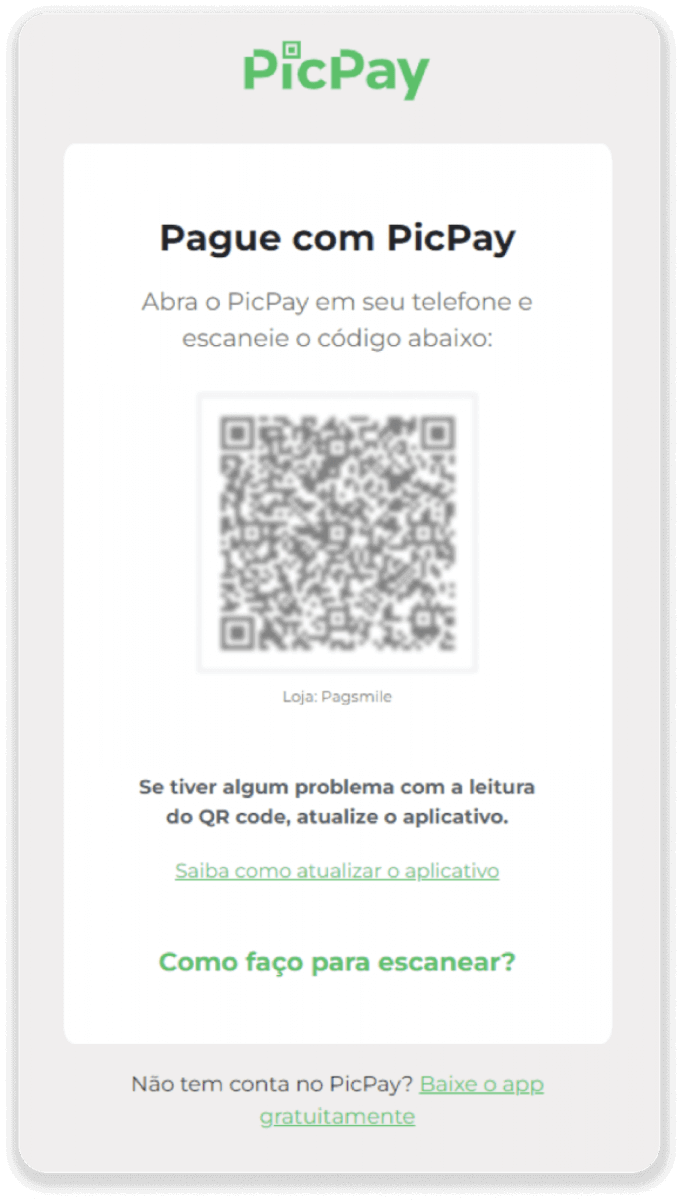
9. Fir d'Bezuelung mat der Bankiwwerweisung ofzeschléissen, notéiert w.e.g. de PIX Schlëssel. Maacht dës Säit nach net zou, sou datt Dir d'Bezuelung fäerdeg bréngt andeems Dir de Empfang erofluet. Als nächst klickt op den Numm vun der Bank fir de Schrëtt-fir-Schrëtt Guide ze gesinn wéi Dir d'Depot iwwer Itaú, Santander, Bradesco a Caixa fäerdeg bréngt.
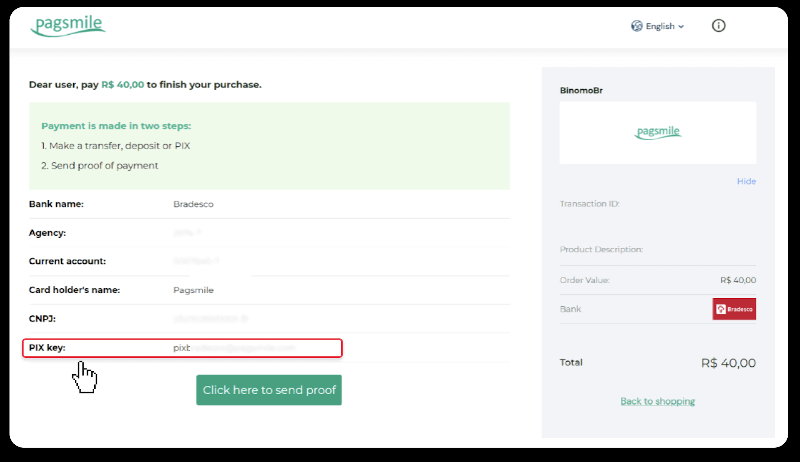
10. Fir de Status vun Ärer Transaktioun ze kontrolléieren, gitt zréck op d'Tab "Transaktiounsgeschicht" a klickt op Är Depot fir säi Status ze verfolgen.
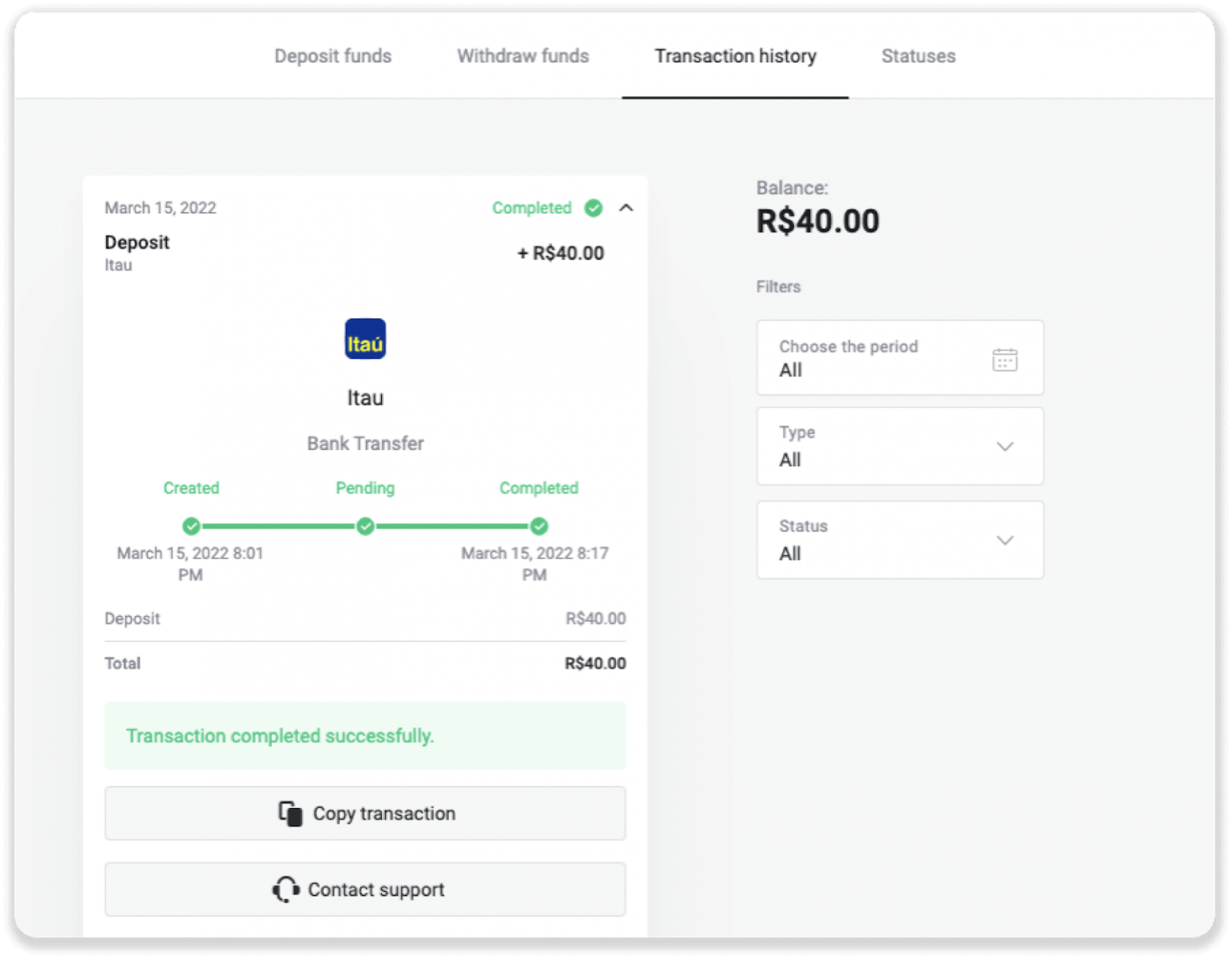
11. Wann Dir Froen hutt, zéckt net eis ze kontaktéieren iwwer eise Chat, Telegramm: Binomo Support Team, wéi och iwwer eis E-Mail: [email protected]
Depot iwwer MasterCard / Visa / Maestro an Binomo
Dir kënnt all Bankkaart benotzen déi fir Iech ausgestallt gouf fir Äre Binomo Kont ze finanzéieren. Et kann eng personaliséiert oder net personaliséiert Kaart sinn (ouni den Numm vum Cardholder drop), eng Kaart an enger anerer Währung wéi déi, déi Äre Kont benotzt. An de meeschte Fäll gi Fongen innerhalb enger Stonn oder souguer direkt
kreditéiert . Heiansdo kann et méi laang daueren ofhängeg vun Ärem Bezuelungsserviceprovider. Préift w.e.g. d'Bezuelungsveraarbechtungszäit fir Äert Land a Kaartmark ier Dir Binomo Support kontaktéiert.
Tierkei (MasterCard / Visa / Maestro)
Dir kënnt dës Bezuelmethod nëmmen benotzen wann Dir:
- Hunn tierkesch Nationalitéit (mat voller ID);
- Benotzt eng tierkesch IP Adress;
Erënneren!
- Dir kënnt nëmmen 5 erfollegräich Transaktiounen pro Dag maachen;
- Dir musst 30 Minutte waarden nodeems Dir eng Transaktioun gemaach hutt fir eng aner ze maachen.
- Dir kënnt nëmmen 1 tierkesch ID benotzen fir Äre Kont opzefëllen.
Dir kënnt och aner Bezuelmethoden benotzen.
1. Klickt op de Knäppchen "Depot" an der ieweschter rechter Ecke vum Écran.
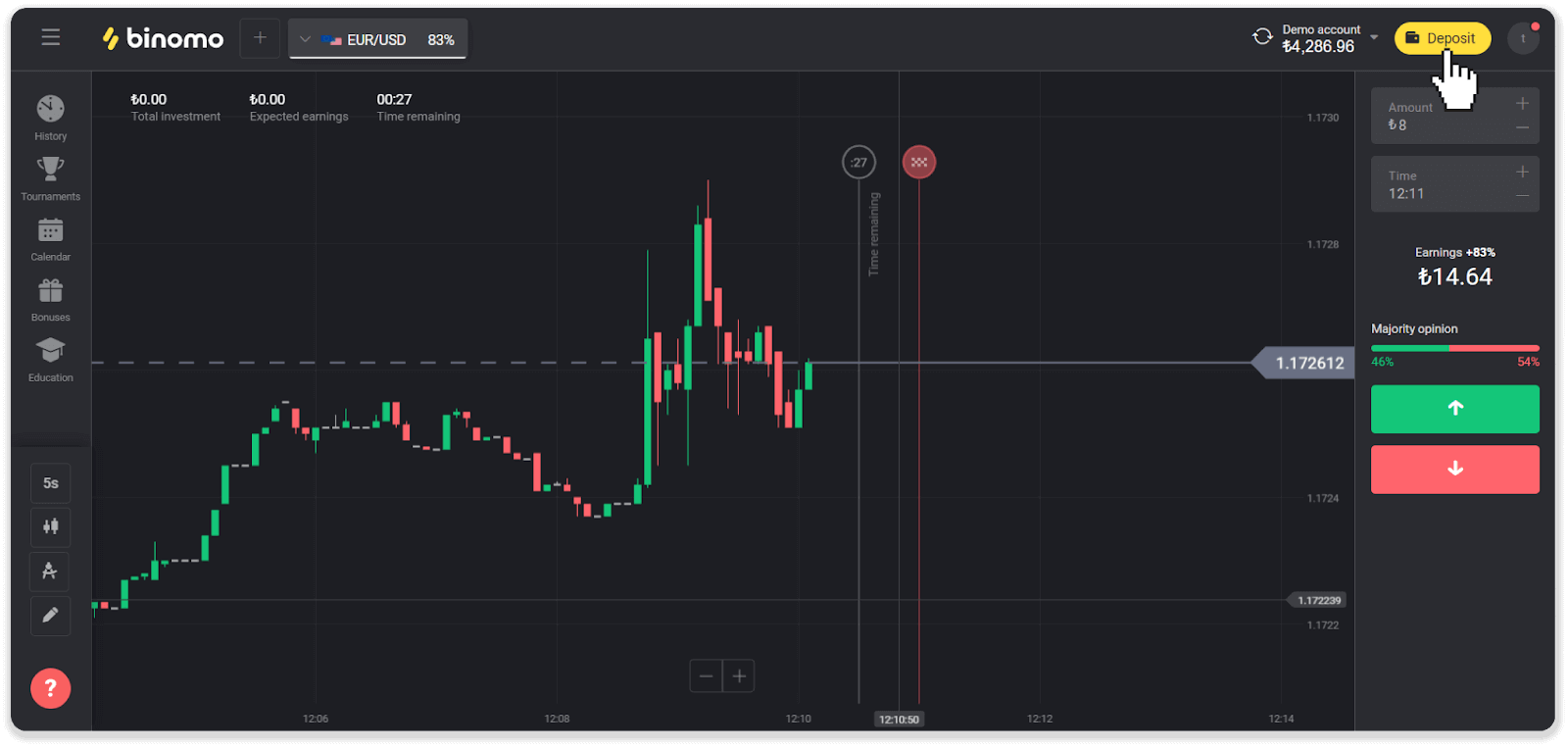
2. Wielt "Tierkei" an der Rubrik "Land" a wielt d'Bezuelmethod "Visa / Mastercard / Maestro".
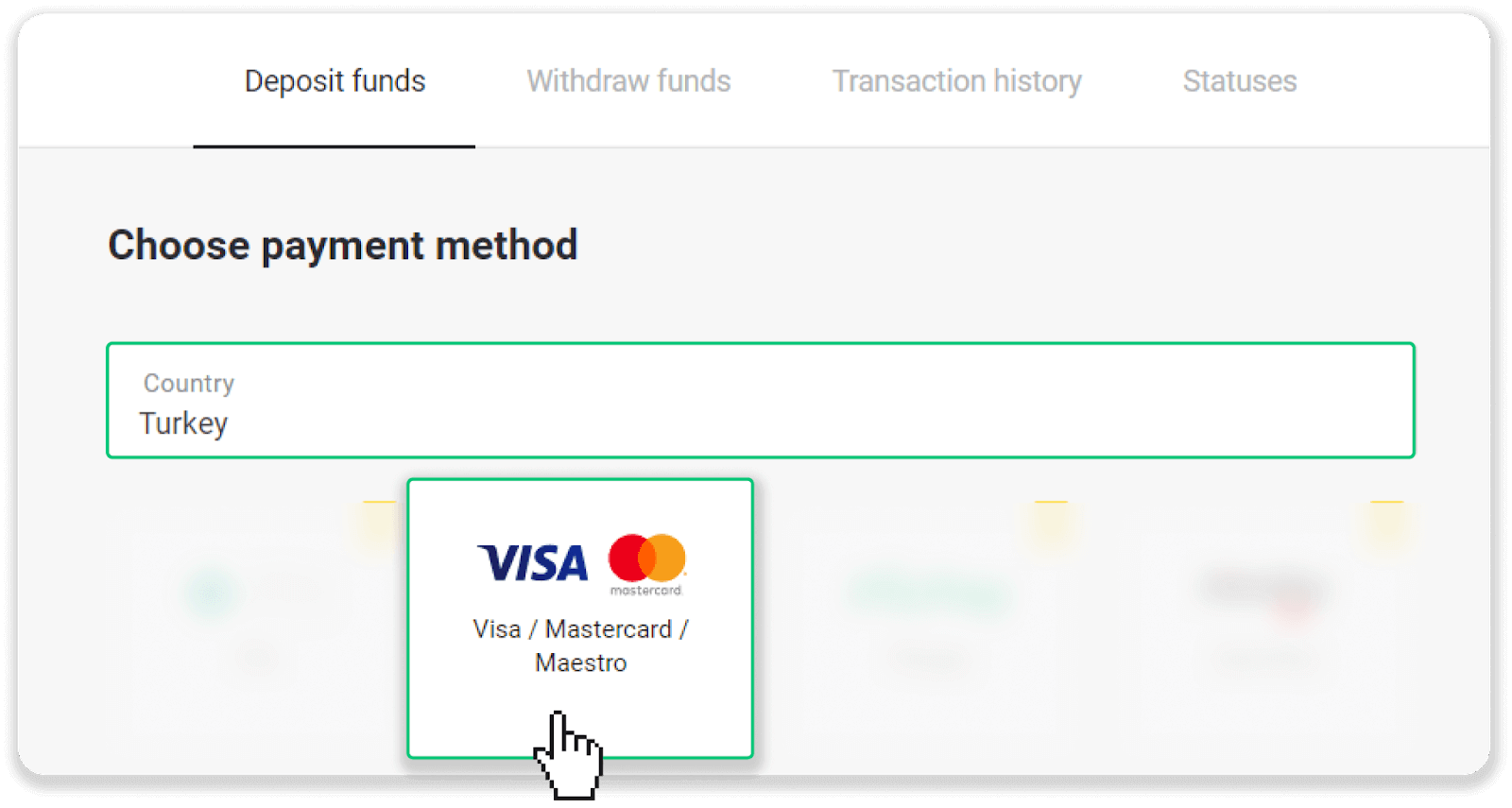
3. Wielt der Hibléck Montant, gitt Äre Virnumm an Virnumm, an Press de "Depot" Knäppchen.
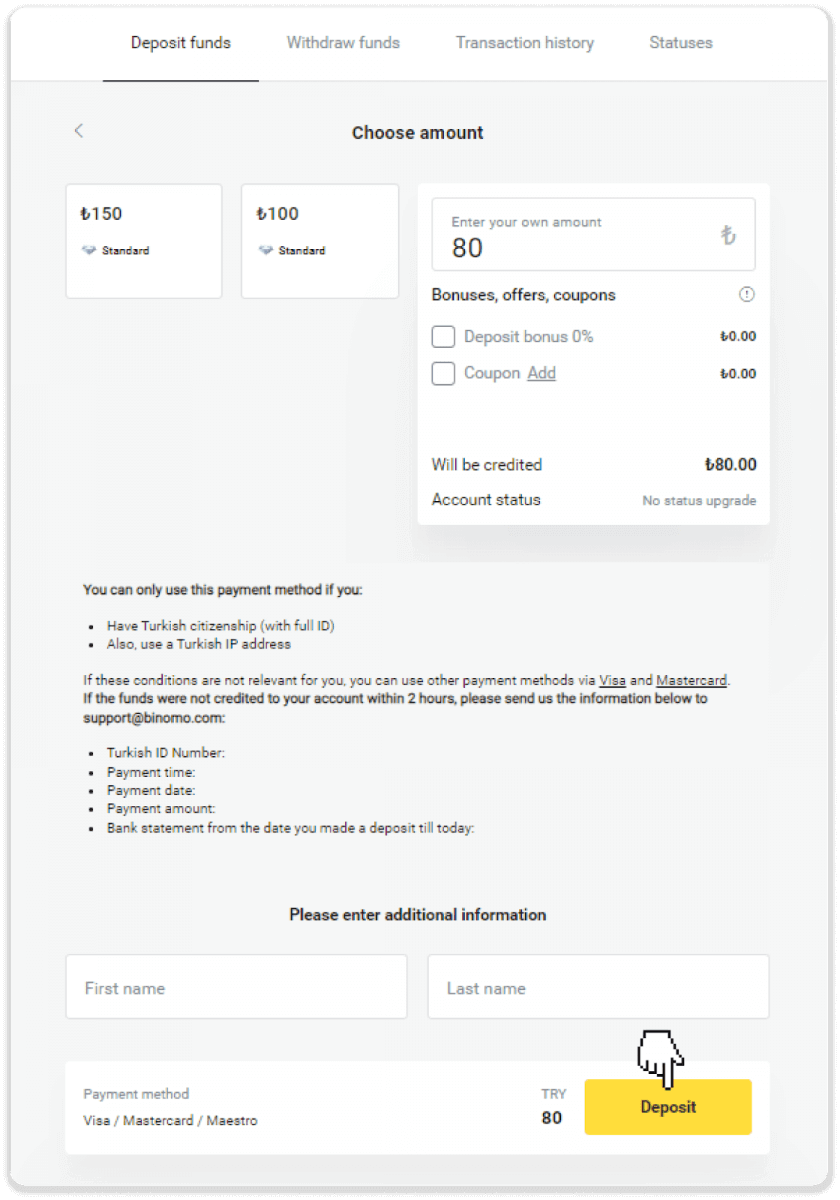
4. Fëllt Är Kaartinformatioun aus a klickt op de "Yatır" Knäppchen.
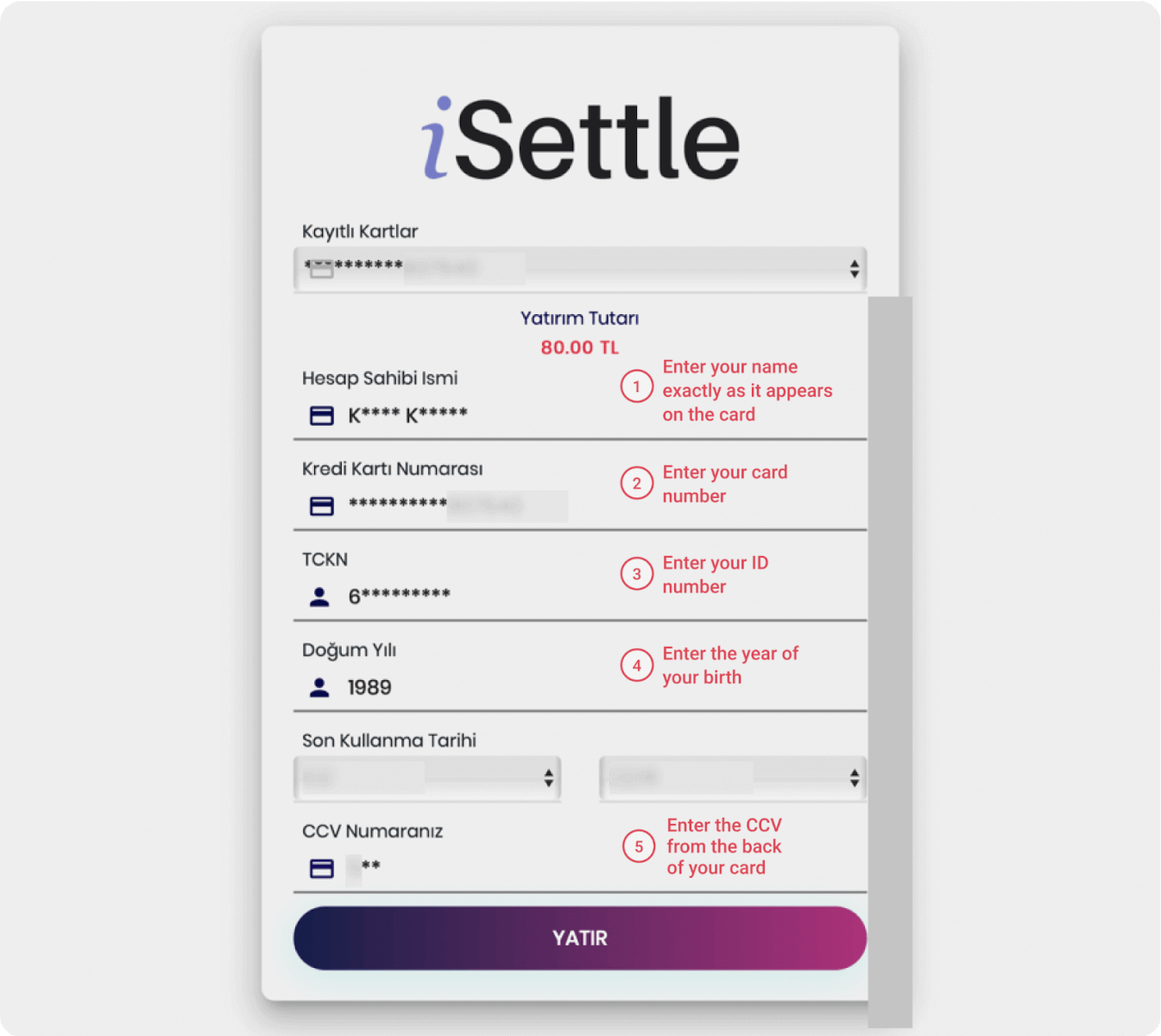
5. Eng SMS mat engem Code gëtt op Ären Handy geschéckt. Gitt de Code a klickt "Onay".
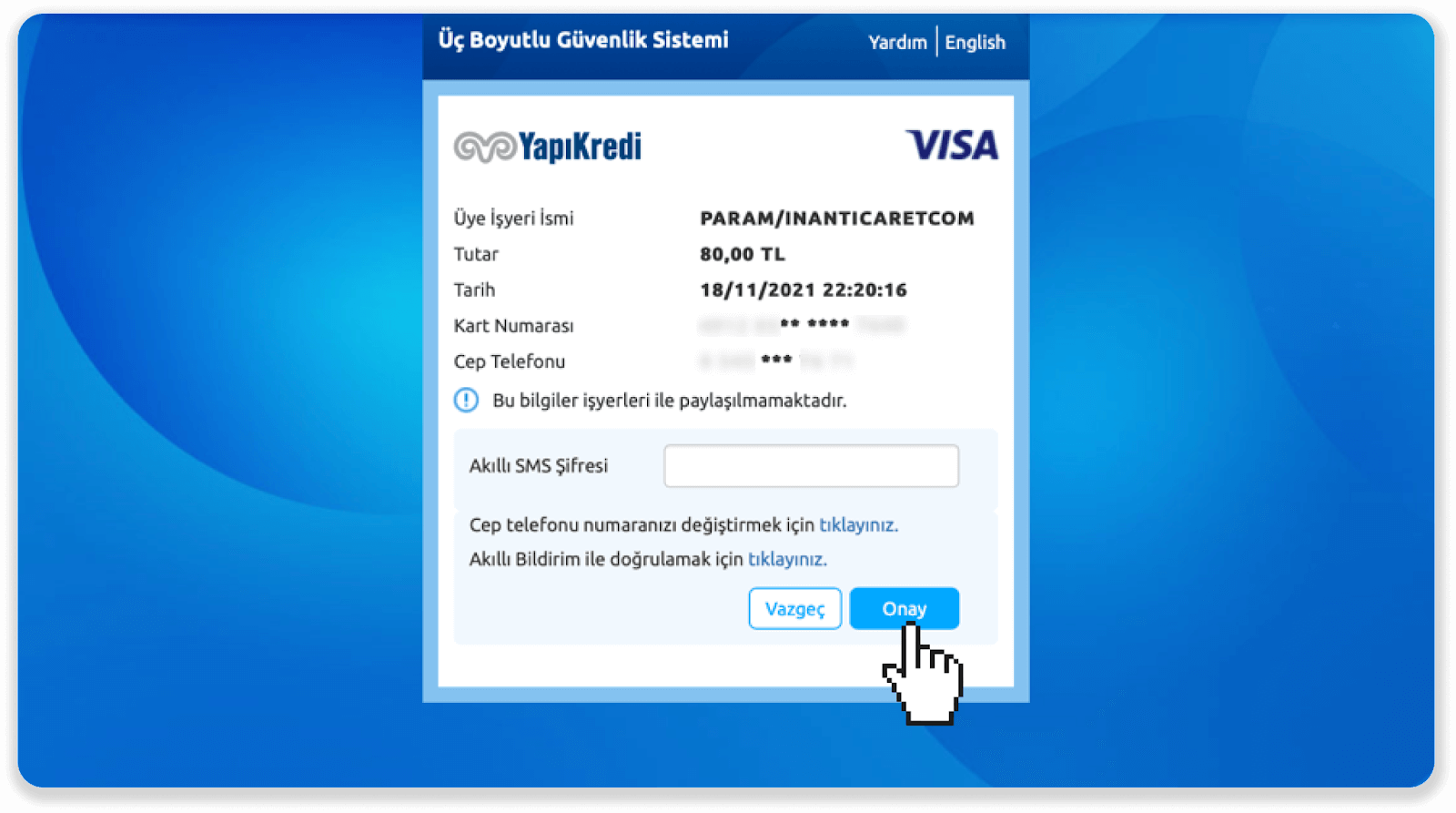
6. Är Bezuelung war erfollegräich. Dir wäert automatesch op déi nächst Säit ëmgeleet ginn.
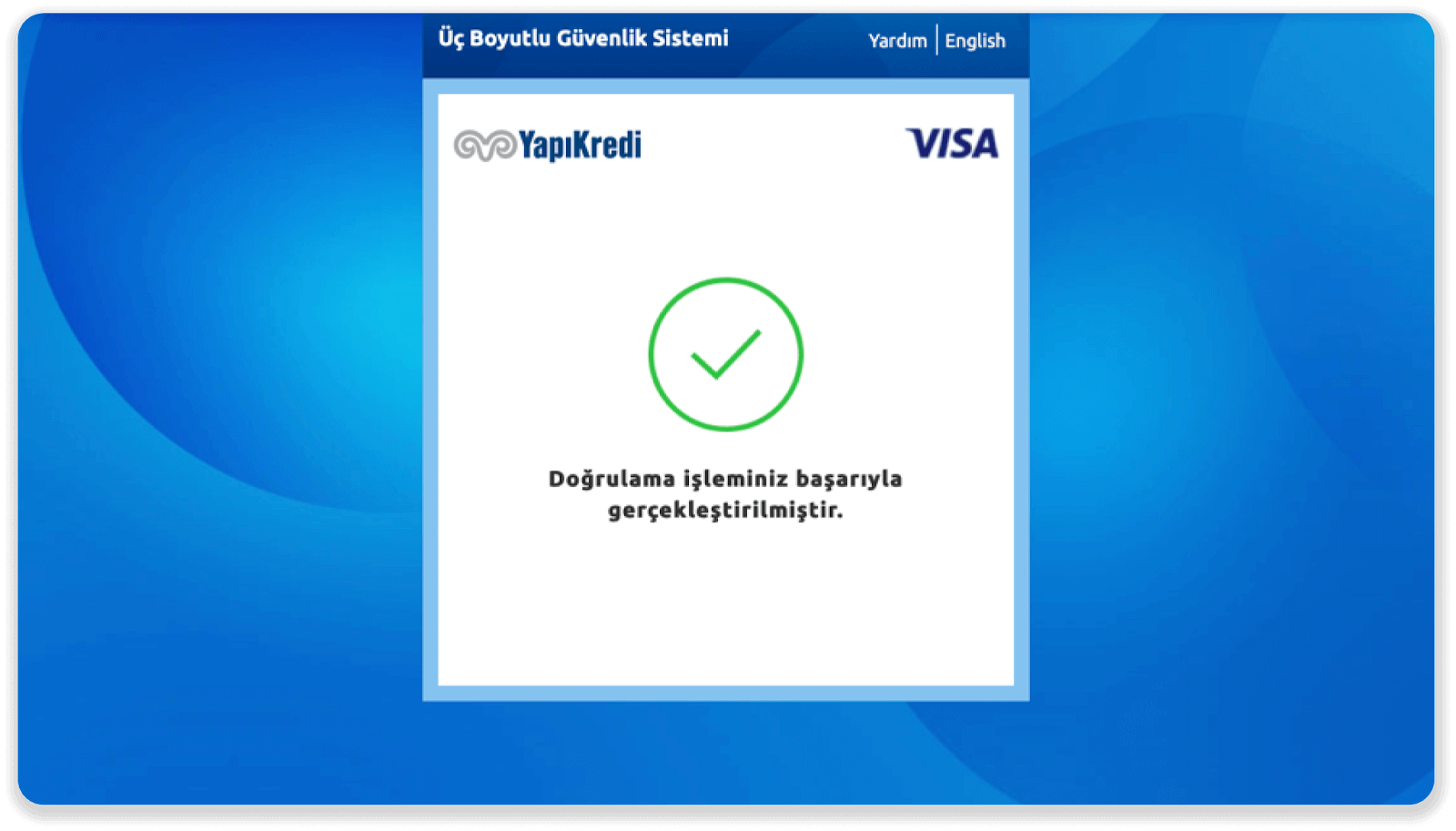
7. Dir kënnt zréck op Binomo goen andeems Dir op de "Siteye Geri Dön" Knäppchen klickt.
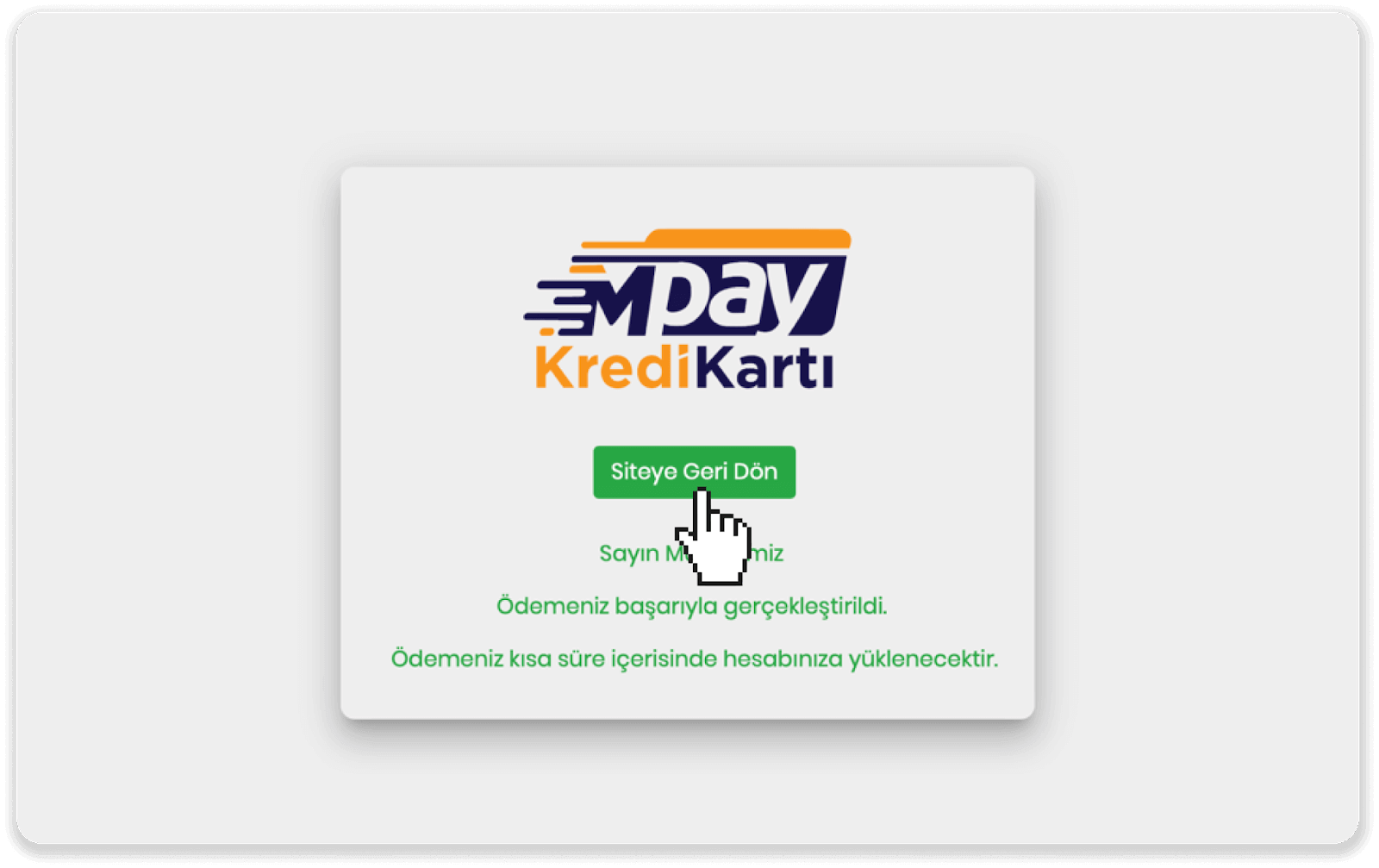
8. Fir de Status vun Ärer Transaktioun ze kontrolléieren, gitt op d'Tab "Transaktiounsgeschicht" a klickt op Är Depot fir säi Status ze verfolgen.
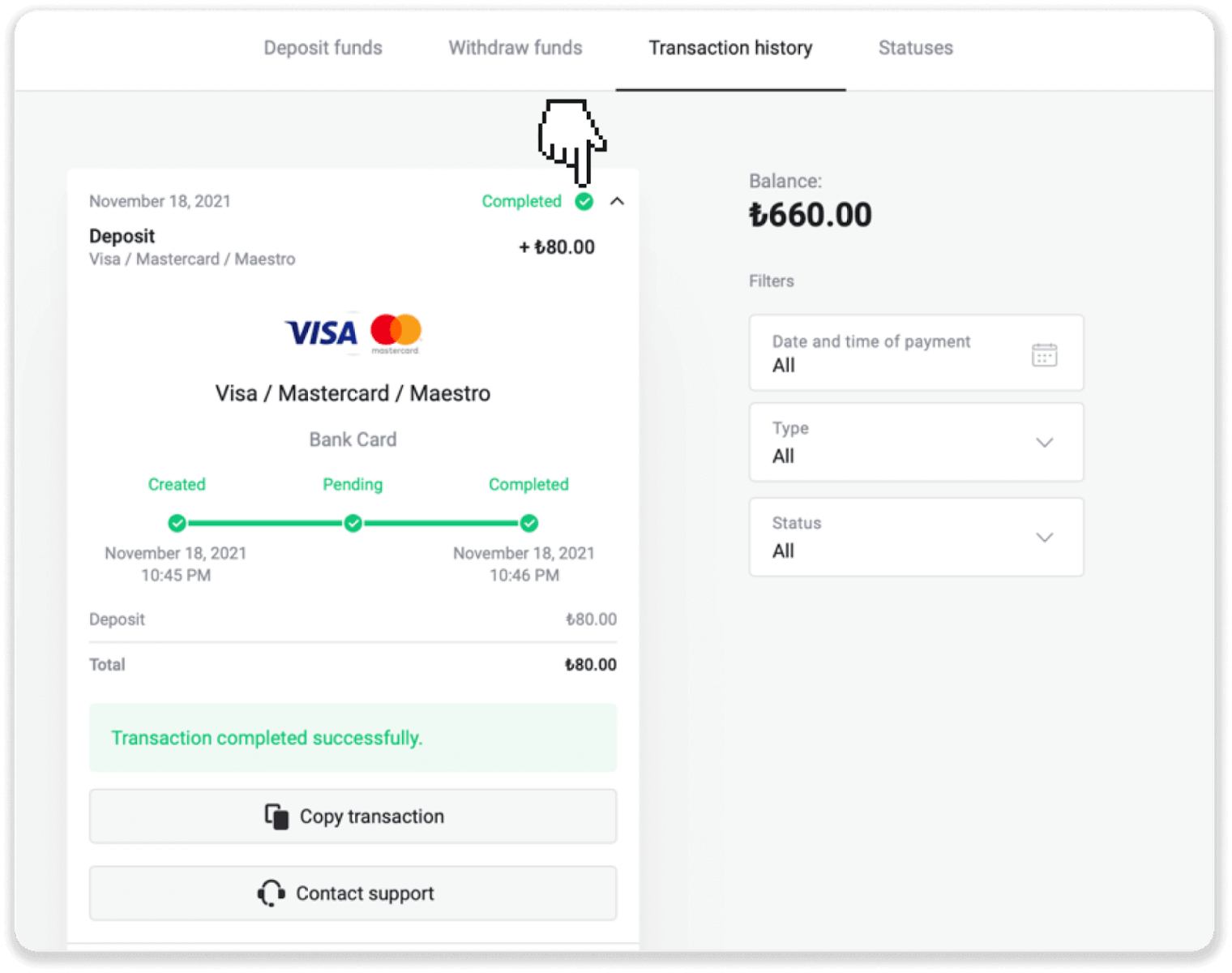
Arabesch Länner (MasterCard / Visa / Maestro)
1. Klickt op de "Depot" Knäppchen an der rietser ieweschter Eck.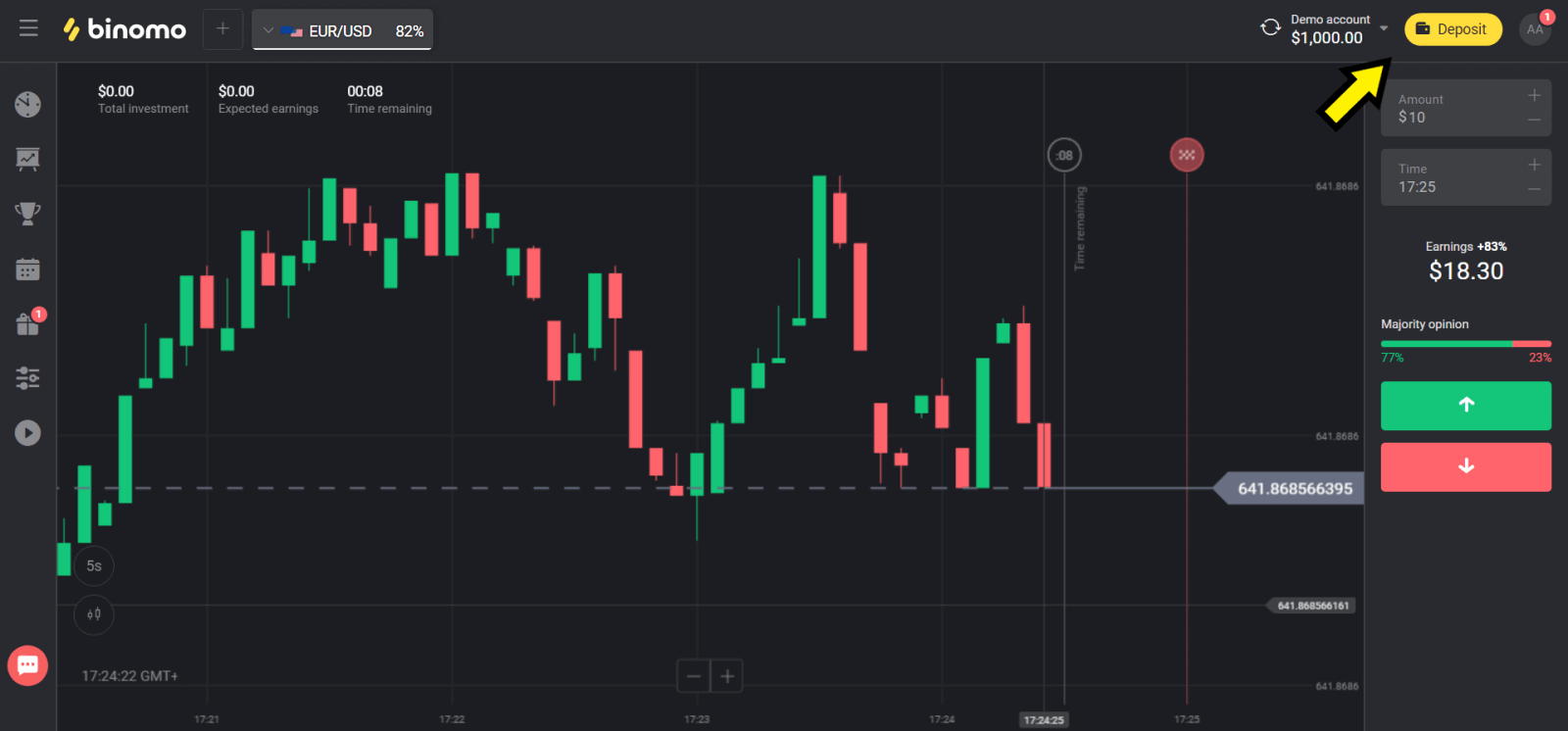
2. Wielt Äert Land an der Rubrik "Сountry" a wielt "Visa", "Mastercard / Maestro" Method.
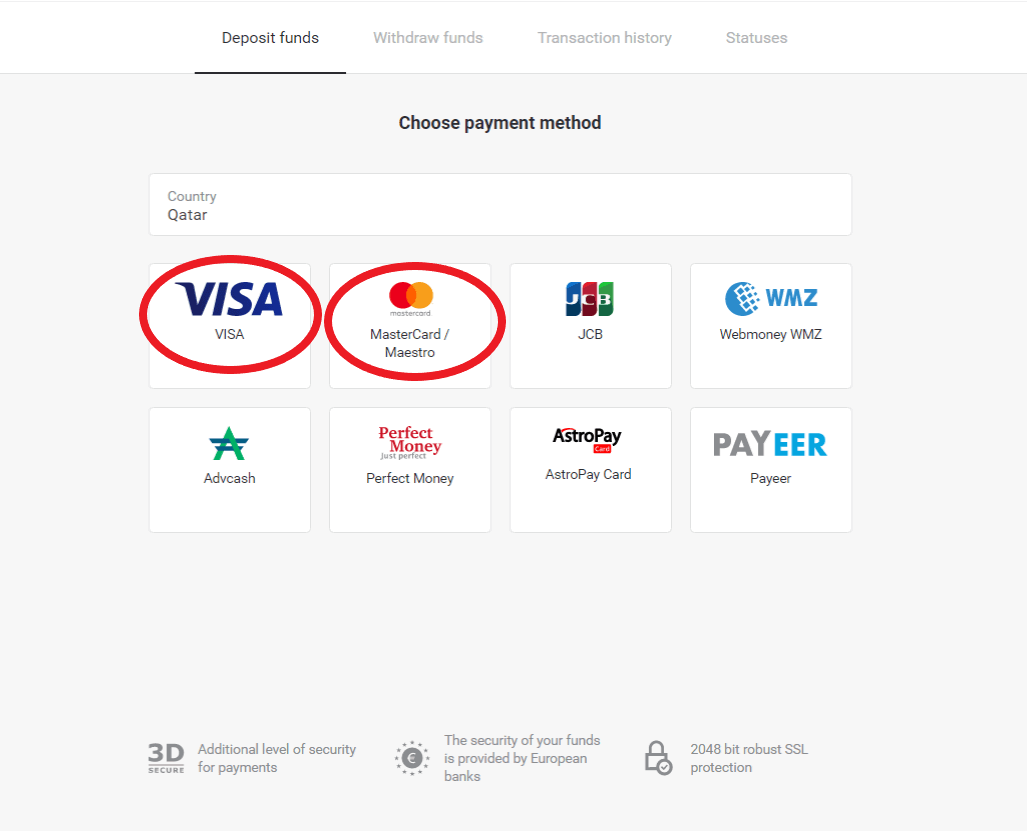
3. Wielt de Betrag fir ze Depot.
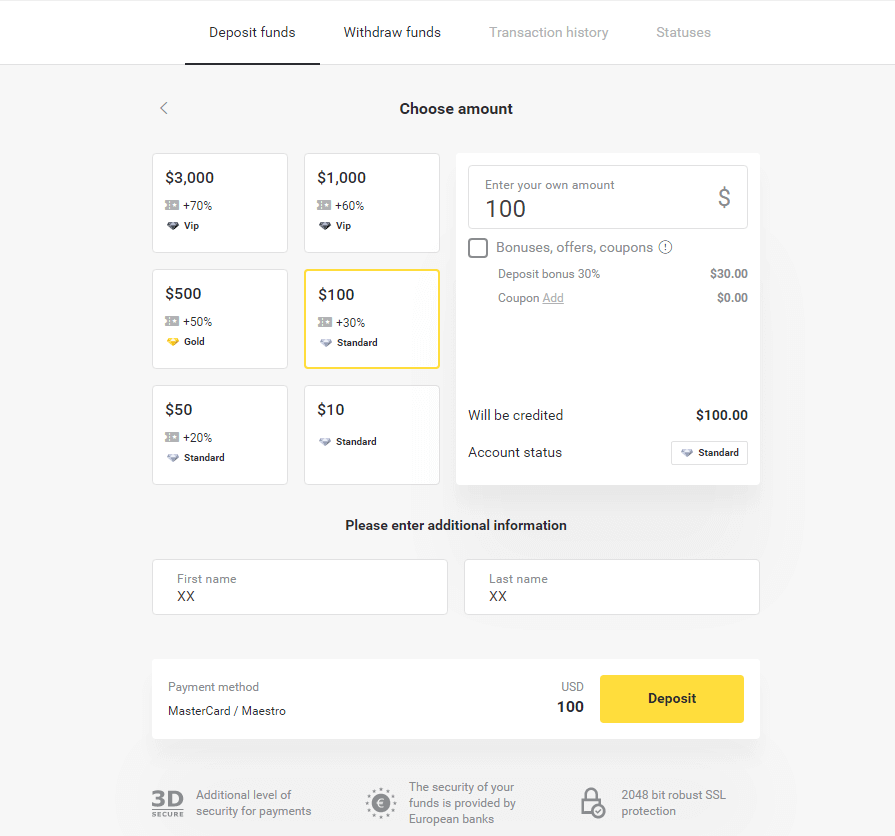
4. Fëllt Är Bankkaart Detailer aus a klickt op de "Pay" Knäppchen.
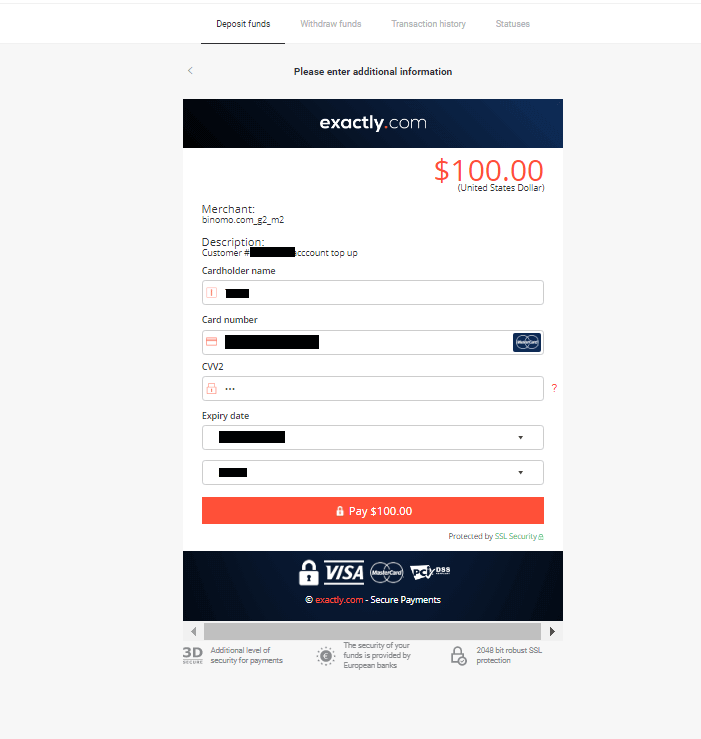
5. Bestätegt d'Bezuelung mat engem eemolege Passwuertcode, deen an engem SMS Message kritt gëtt.
6. Wann d'Bezuelung erfollegräich war, gitt Dir op déi folgend Säit ëmgeleet mat dem Betrag vun der Bezuelung, Datum an Transaktiouns-ID uginn:
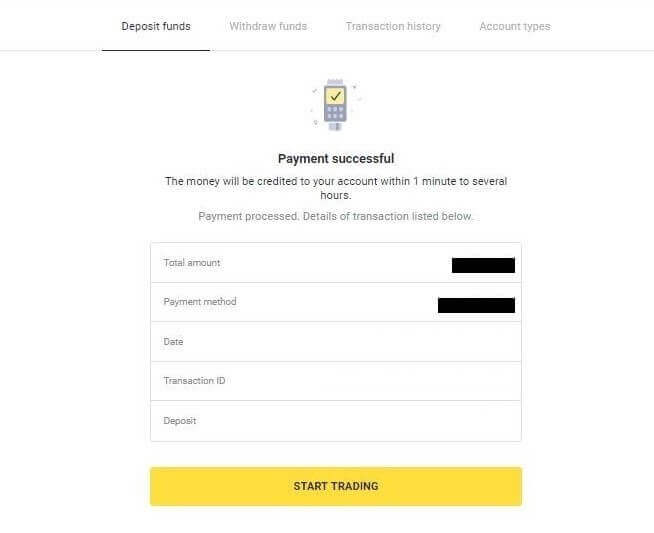
Kasachstan (MasterCard / Visa / Maestro)
1. Klickt op de "Depot" Knäppchen an der rietser ieweschter Eck.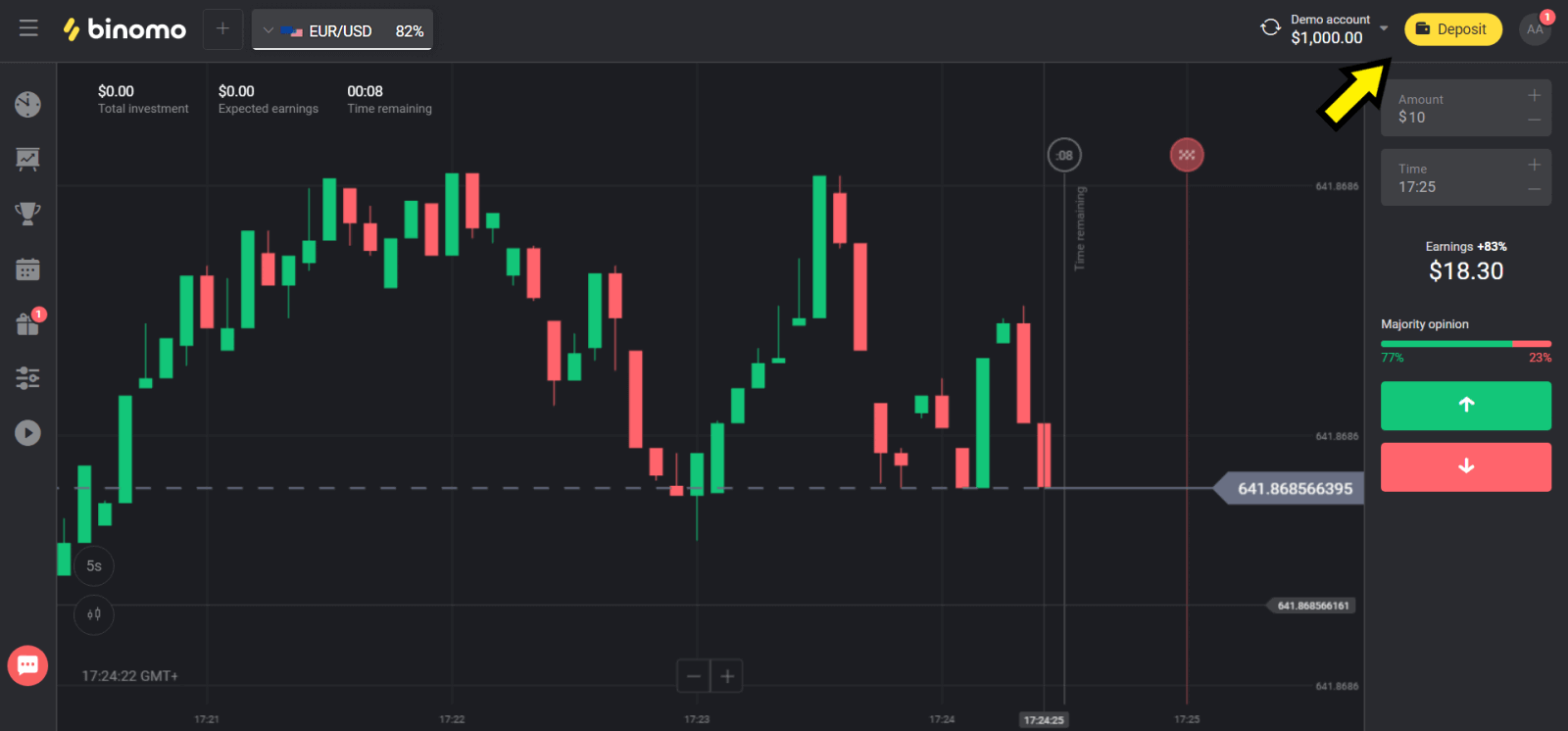
2. Wielt "Kasachstan" an der Rubrik "Сountry" a wielt "Visa / Mastercard / Maestro" Method.
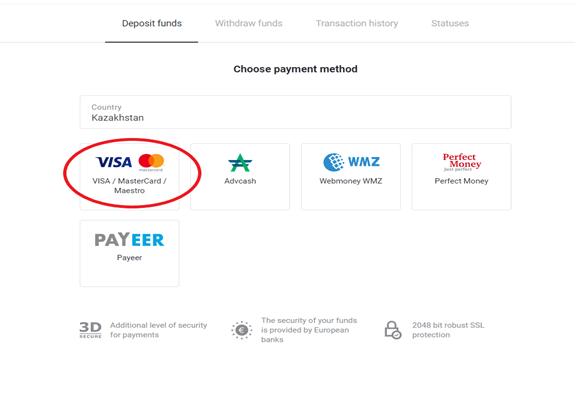
3. Wielt de Betrag fir ze Depot.
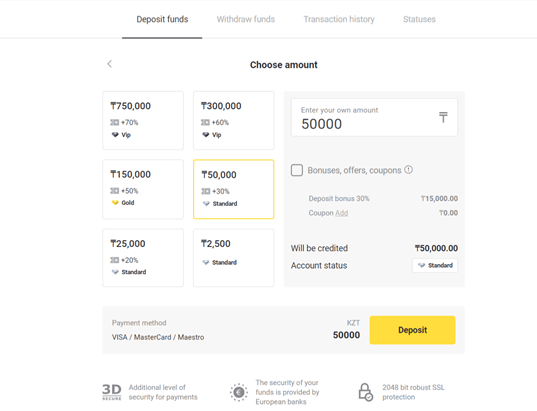
4. Fëllt Är Bankkaart Detailer a klickt op de "Pay" Knäppchen.
Wann Är Kaart vun der Kaspi Bank ausgestallt gëtt, kontrolléiert w.e.g. an der mobiler App datt Dir d'Bezueloptioun um Internet aktivéiert hutt an Dir Är Limit net erreecht hutt. Dir kënnt och d'Limite an Ärem Handy App ausbaue.
Och Är Bank kann d'Transaktioun refuséieren, fir et ze vermeiden, befollegt dës Informatioun:
2. Da gëtt e zoufälleg Betrag vun Ärer Kaart ofgebucht (vu 50 bis 99 tenge).
3. Dir wäert gefrot de Betrag anzeginn, datt debitéiert gouf. Gitt de Betrag vun der SMS an der mobiler App.
4. Wann de Betrag richteg ass, da sidd Dir an der WÄISS LËSCHT abegraff.
5. D'debitéiert Betrag gëtt op d'Kaart zréckginn.
6. Déi nächst Bezuelung wäert erfollegräich sinn.
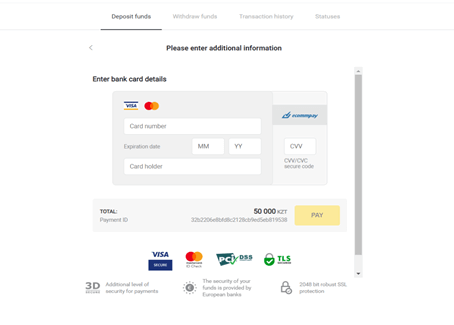
5. Gitt eng eemoleg Passwuert vun Ärer Bank fir d'Transaktioun ofzeschléissen.
6. Wann d'Bezuelung erfollegräich war, gitt Dir op déi folgend Säit ëmgeleet mat dem Betrag vun der Bezuelung, Datum an Transaktiouns-ID uginn:
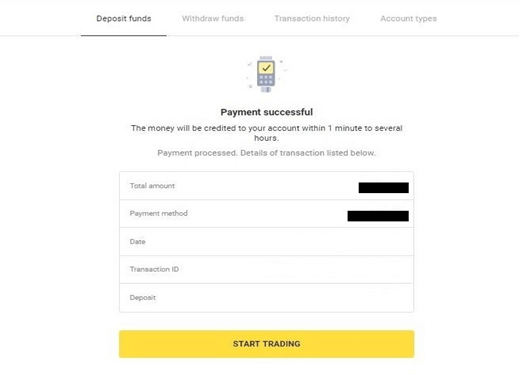
Ukraine (MasterCard / Visa / Maestro)
1. Klickt op de "Depot" Knäppchen an der rietser ieweschter Eck.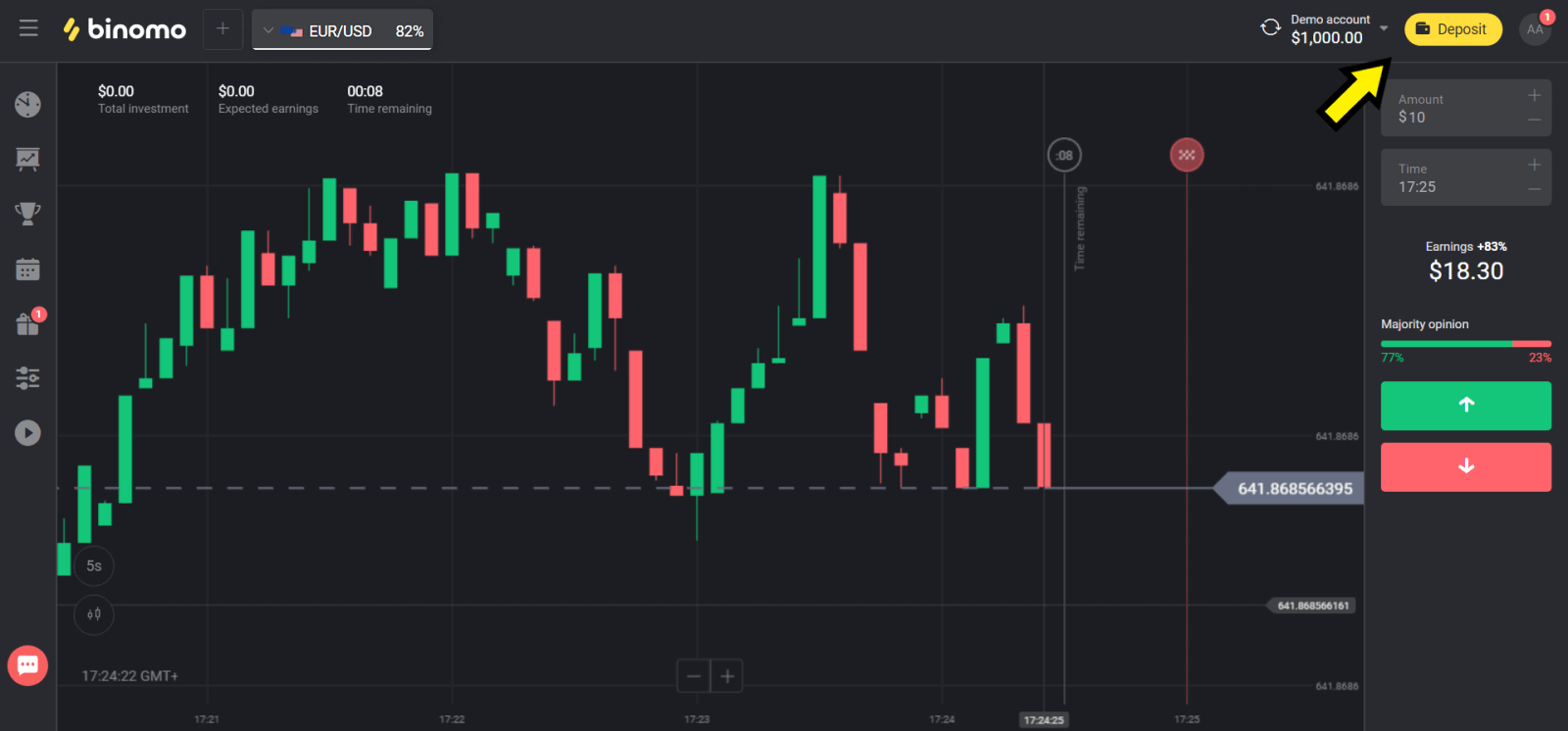
2. Wielt "Ukraine" an der Rubrik "Сountry" a wielt "Mastercard / Maestro" oder "Visa" Method je déi Dir benotzt.

3. Wielt de Betrag fir ze Depot.
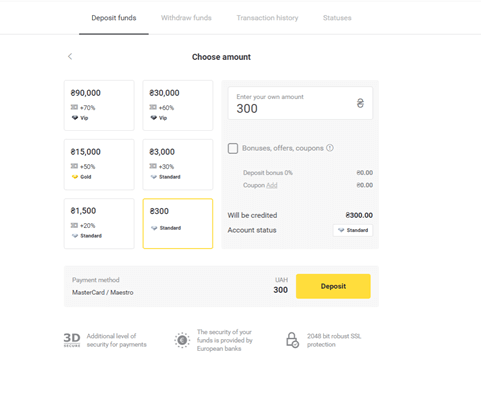
4. Fëllt Är Bankkaart Detailer a klickt op de "Pay" Knäppchen.
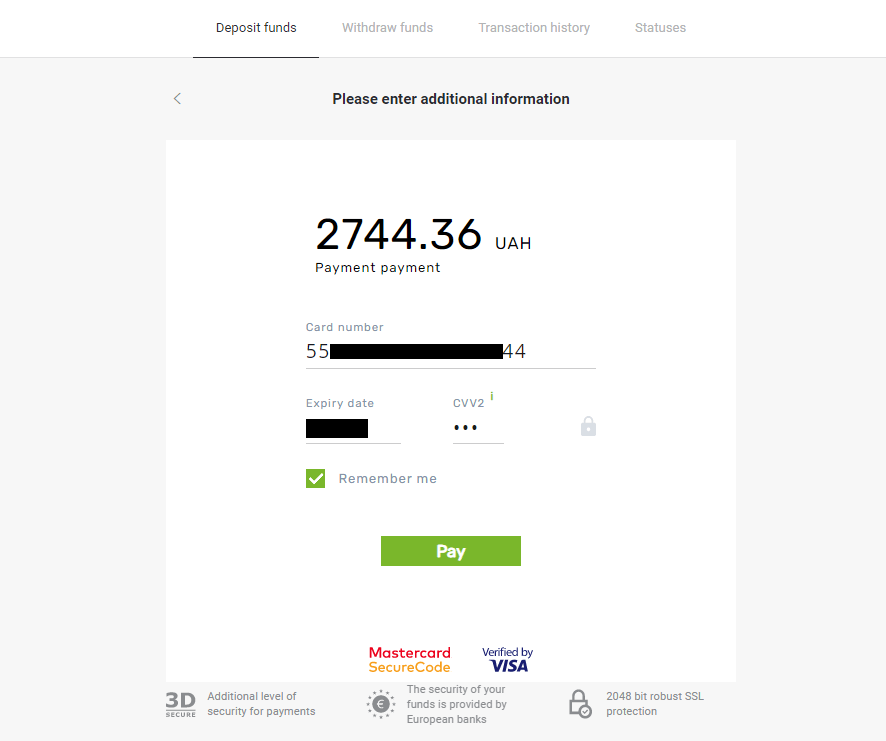
5. Bestätegt d'Bezuelung mat engem eemolege Passwuertcode, deen an engem SMS Message kritt gëtt.
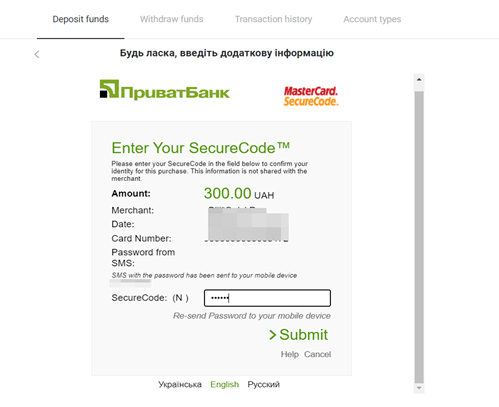
6. Wann d'Bezuelung erfollegräich war, gitt Dir op déi folgend Säit ëmgeleet mat dem Betrag vun der Bezuelung, Datum an Transaktioun ID uginn:
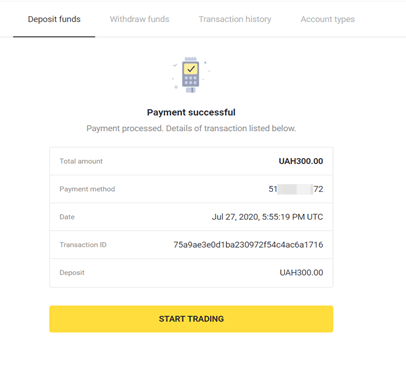
Indien (MasterCard / Visa / Maestro)
1. Klickt op de Knäppchen "Depot" an der oberer rechter Ecke vum Écran.
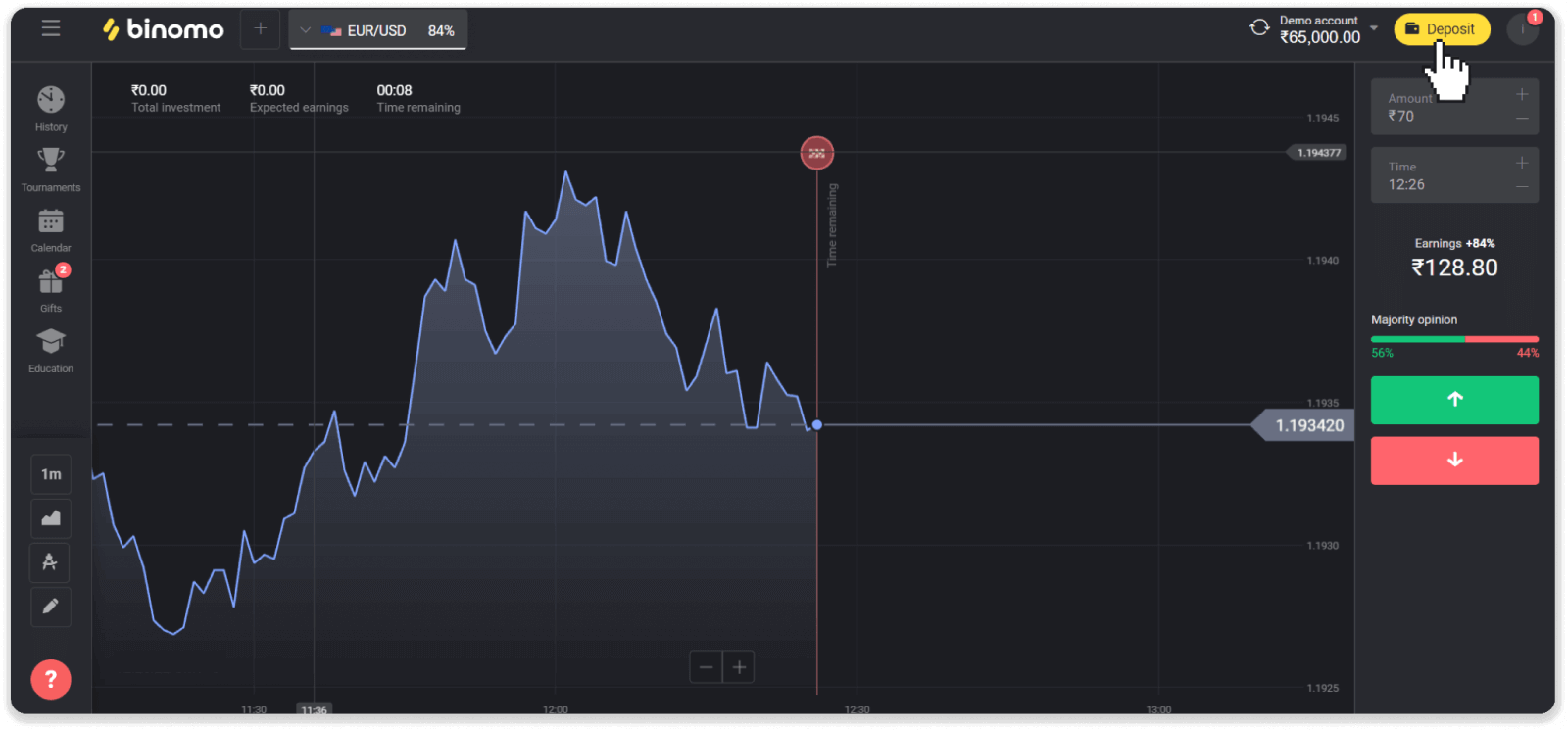
2. Wielt "Indien" an der Rubrik "Land" a wielt d'Bezuelmethod "Visa".
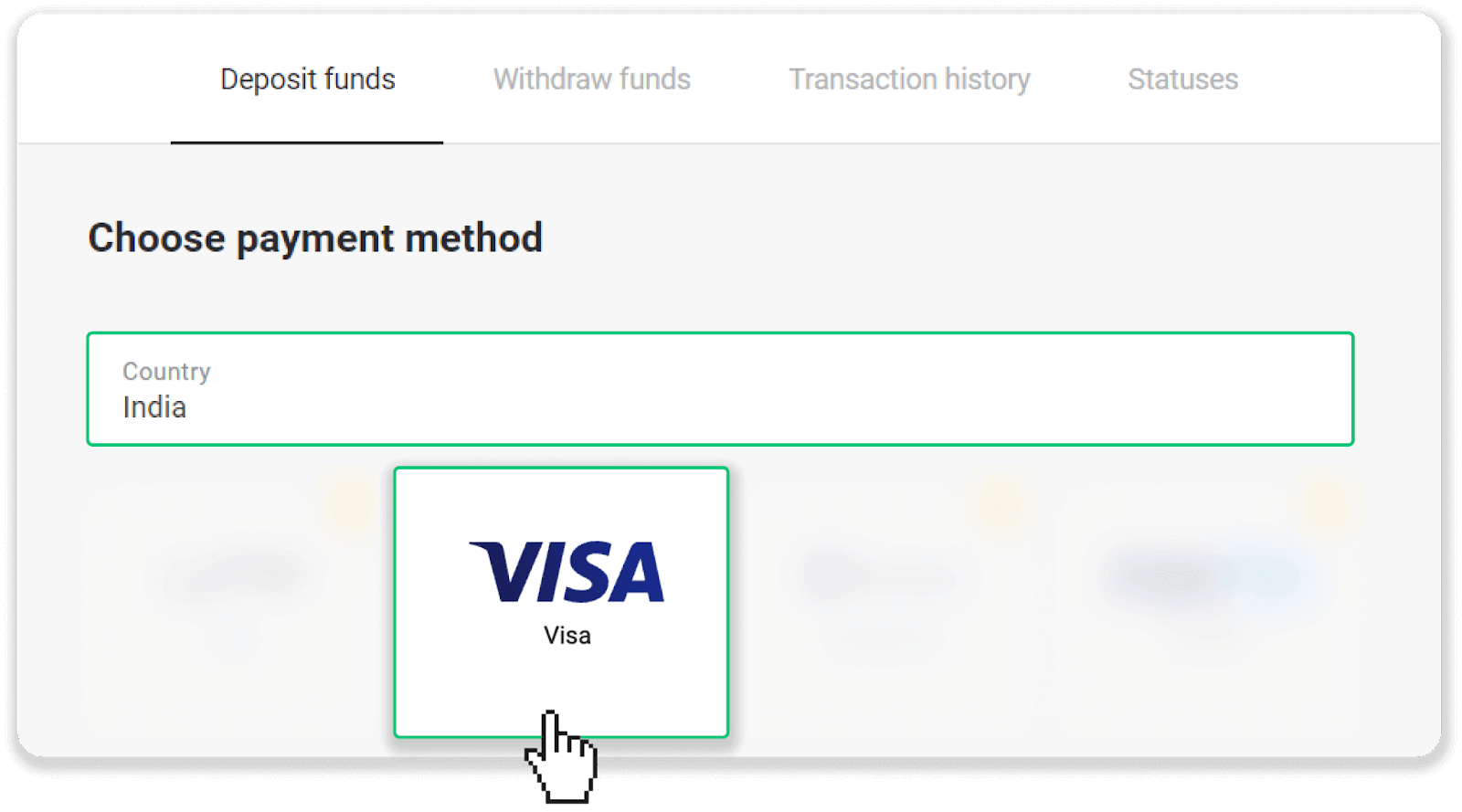
3. Gitt d'Depot Betrag, Är Telefonsnummer, a klickt op de "Depot" Knäppchen.
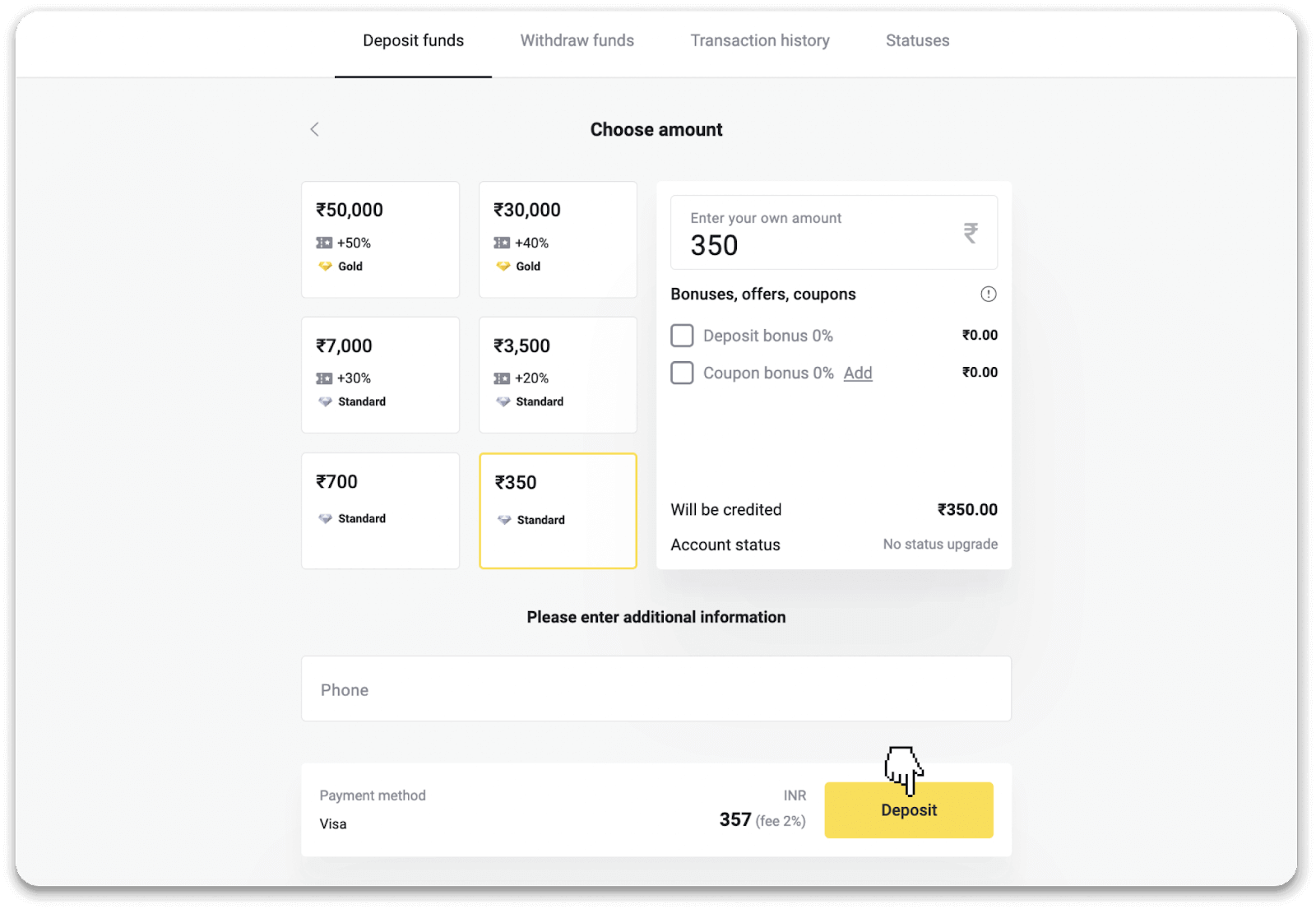
4. Gitt Är Kaart Detailer a klickt "Pay".
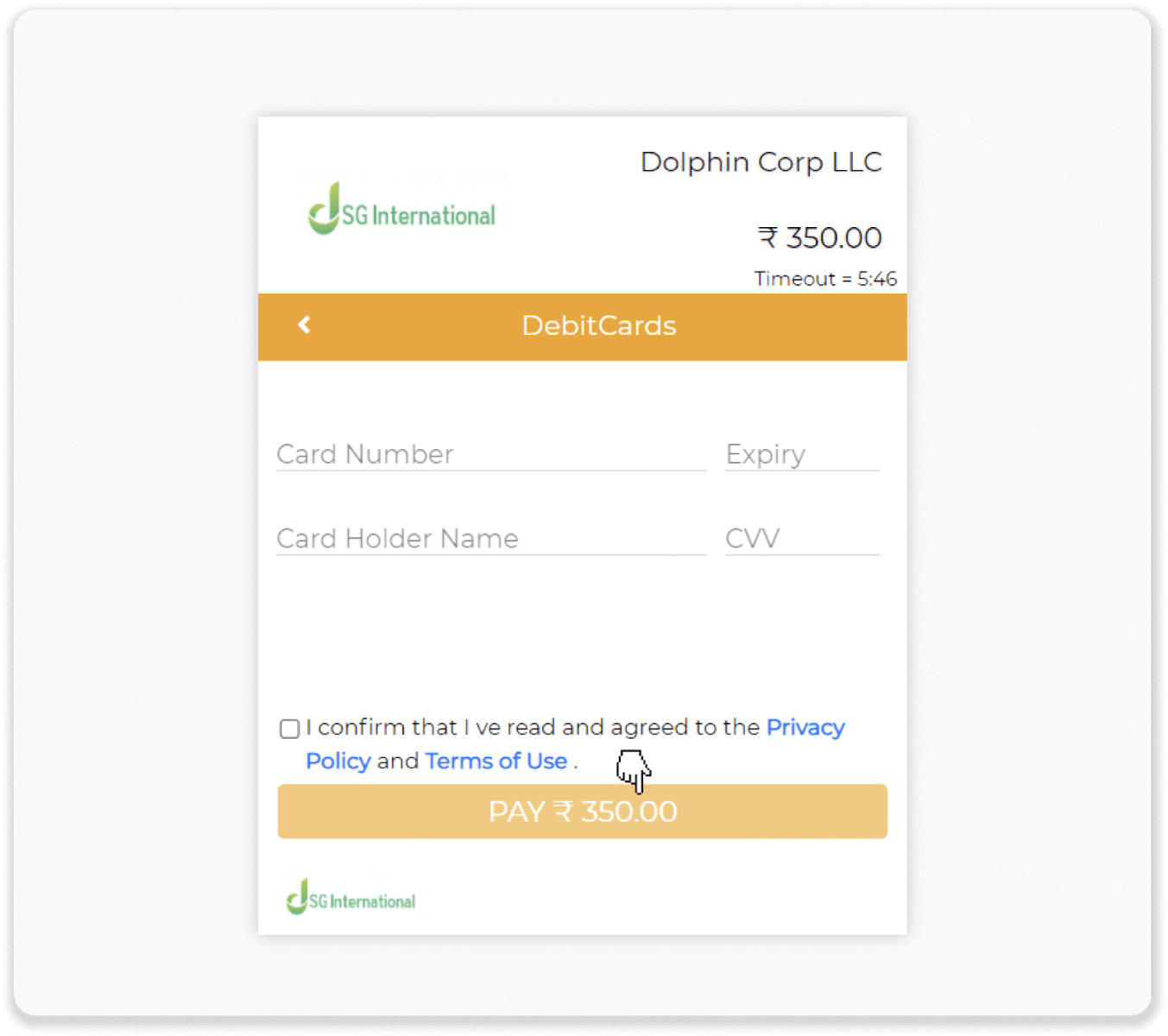
5. Gitt d'One-Zäit Passwuert (OTP) datt op Är Handysnummer geschéckt gouf, a klickt "Soumissioun".
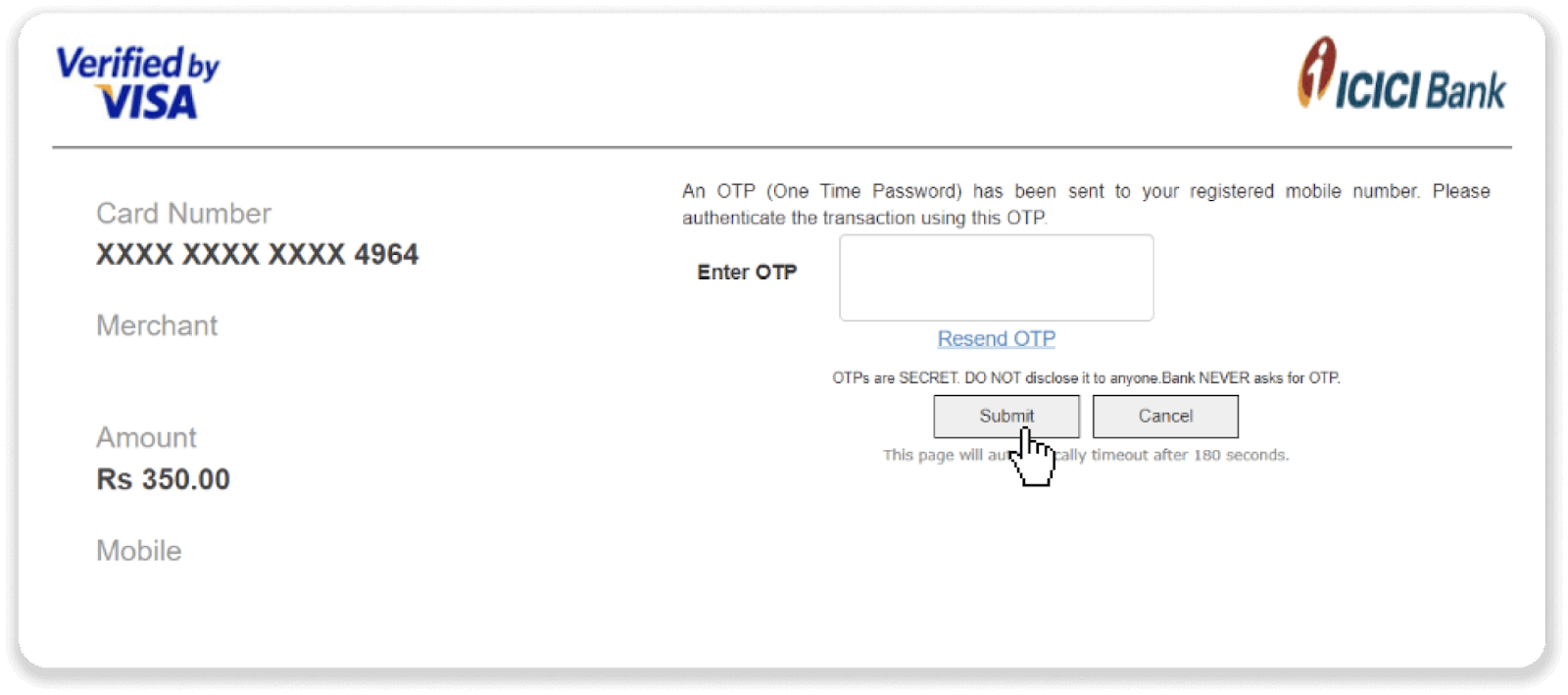
6. Är Bezuelung war erfollegräich.
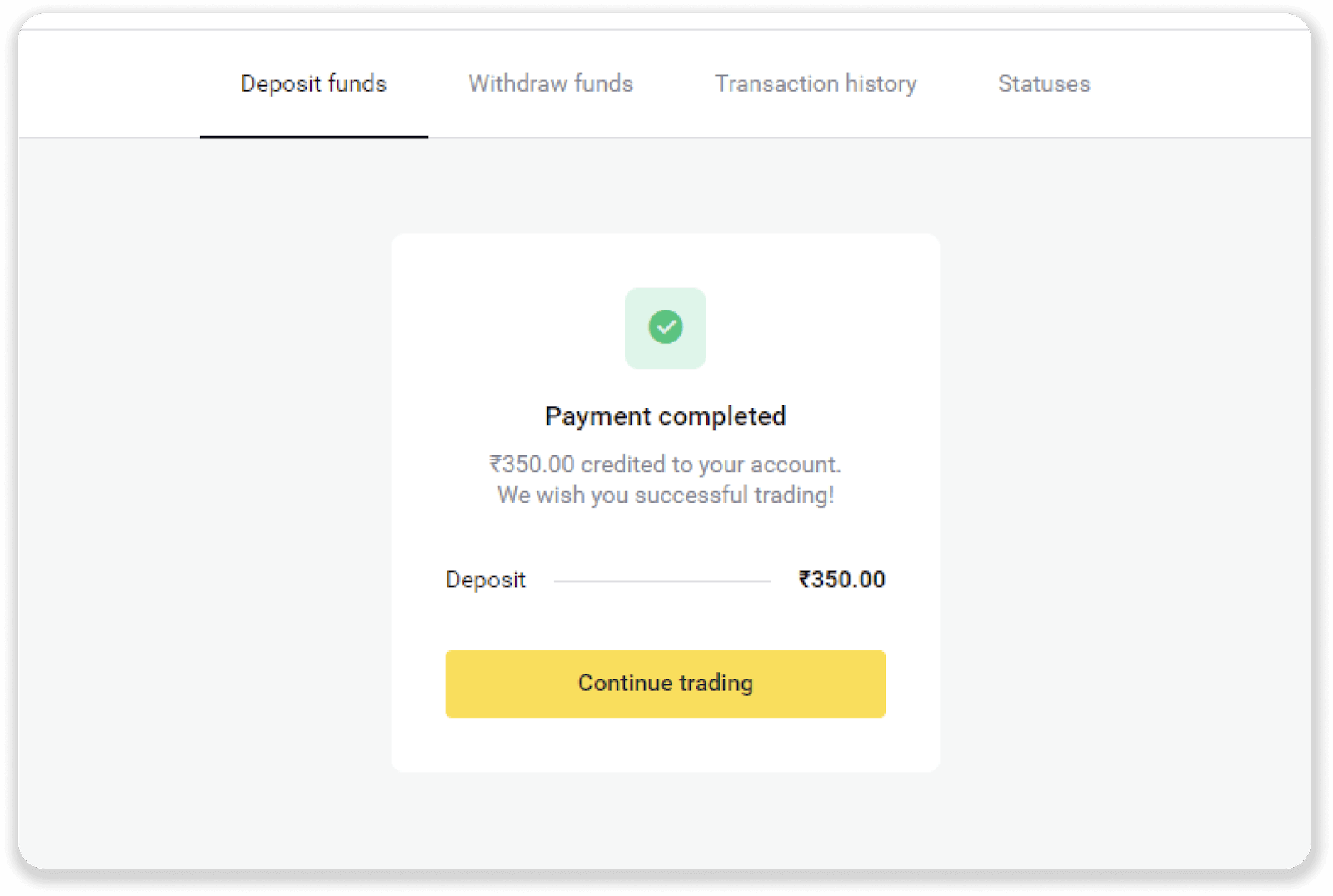
7. Dir kënnt de Status vun Ärer Transaktioun am Tab "Transaktiounsgeschicht" kontrolléieren.
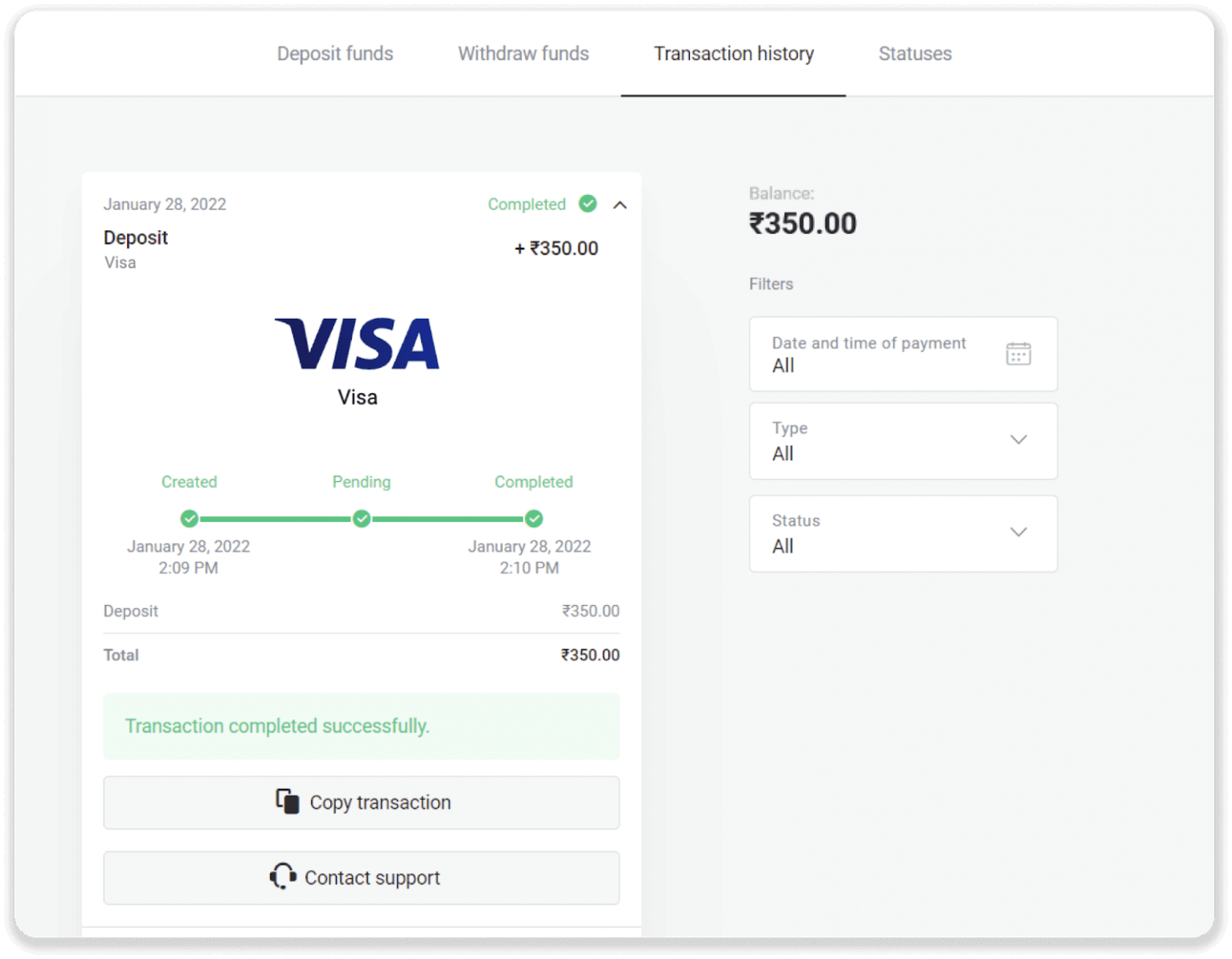
Depot iwwer E-Portemonnaie an Binomo
Et ass ganz einfach ze maachen. D'Prozedur wäert e puer Minutten huelen.
Advcash
1. Klickt op de "Depot" Knäppchen an der rietser ieweschter Eck.
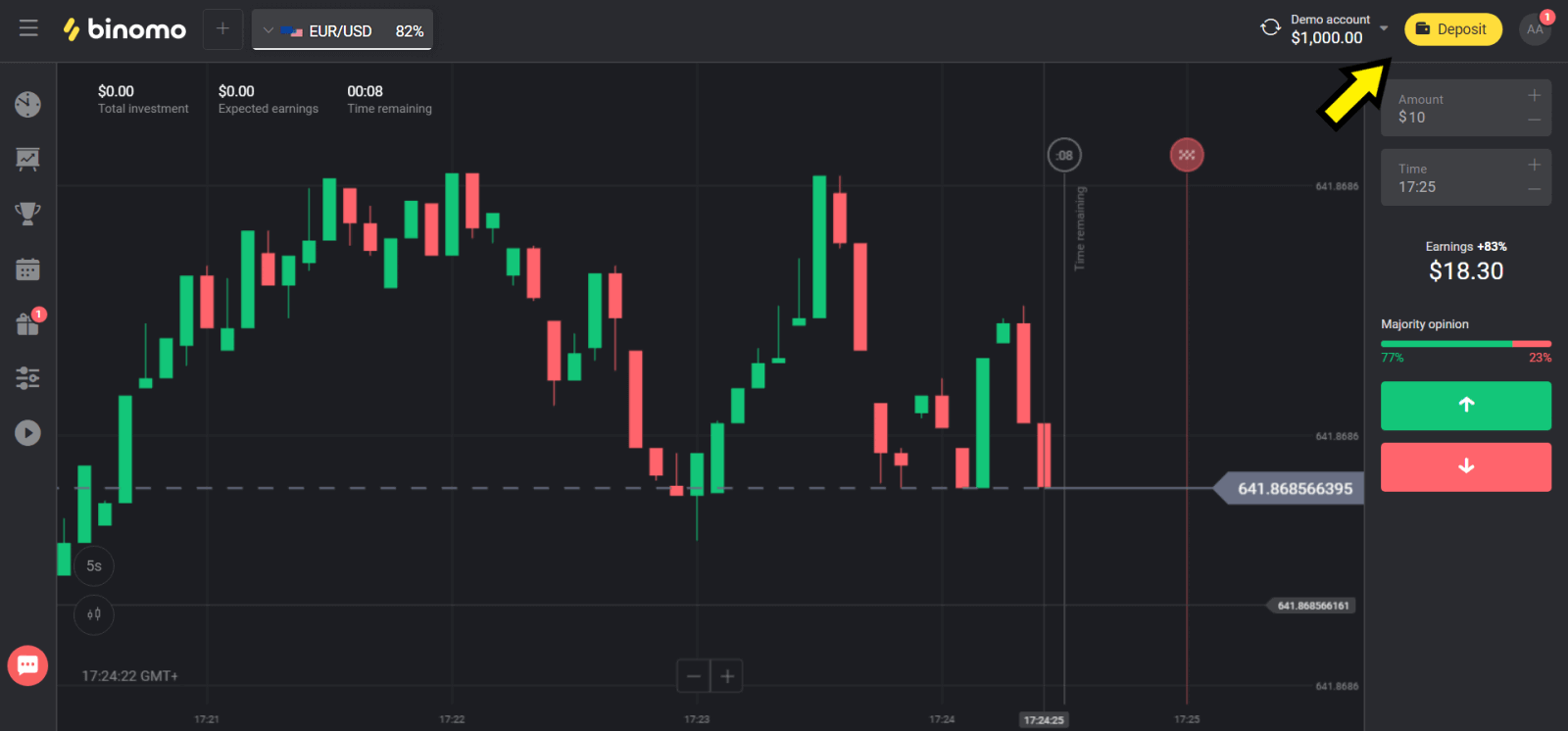
2. Wielt Äert Land an der Rubrik "Сountry" a wielt "Advcash" Method.
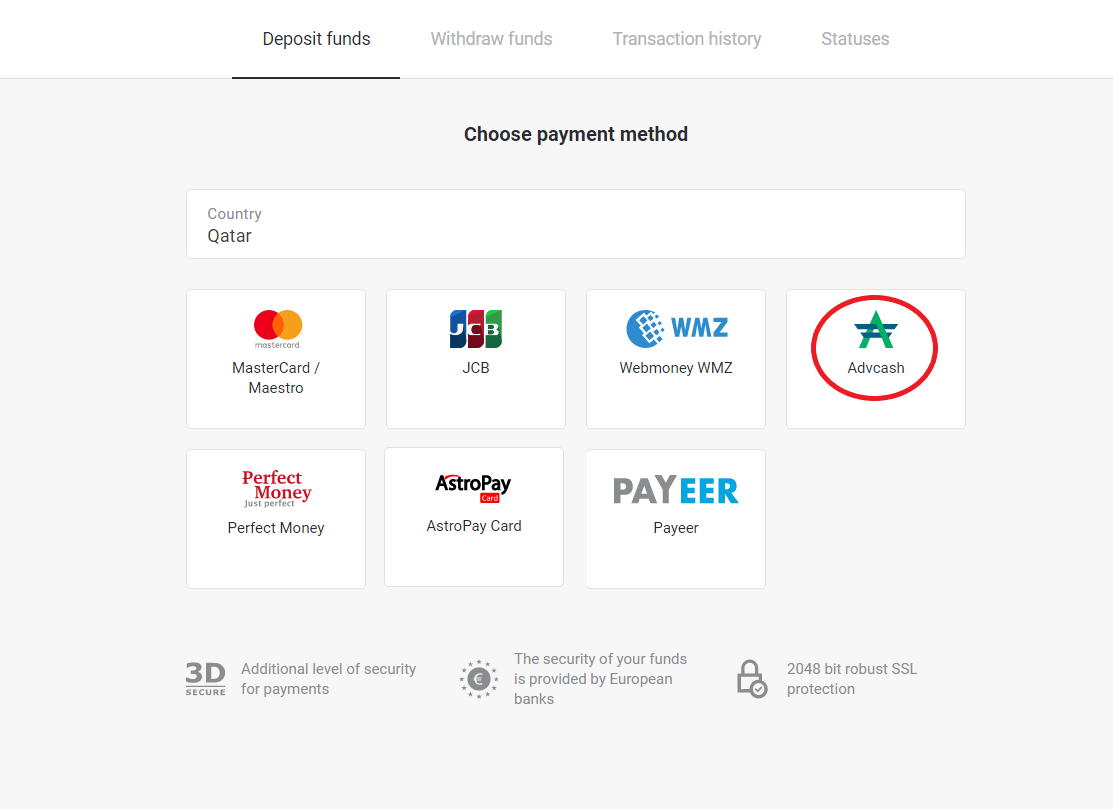
3. Wielt de Betrag fir ze Depot.
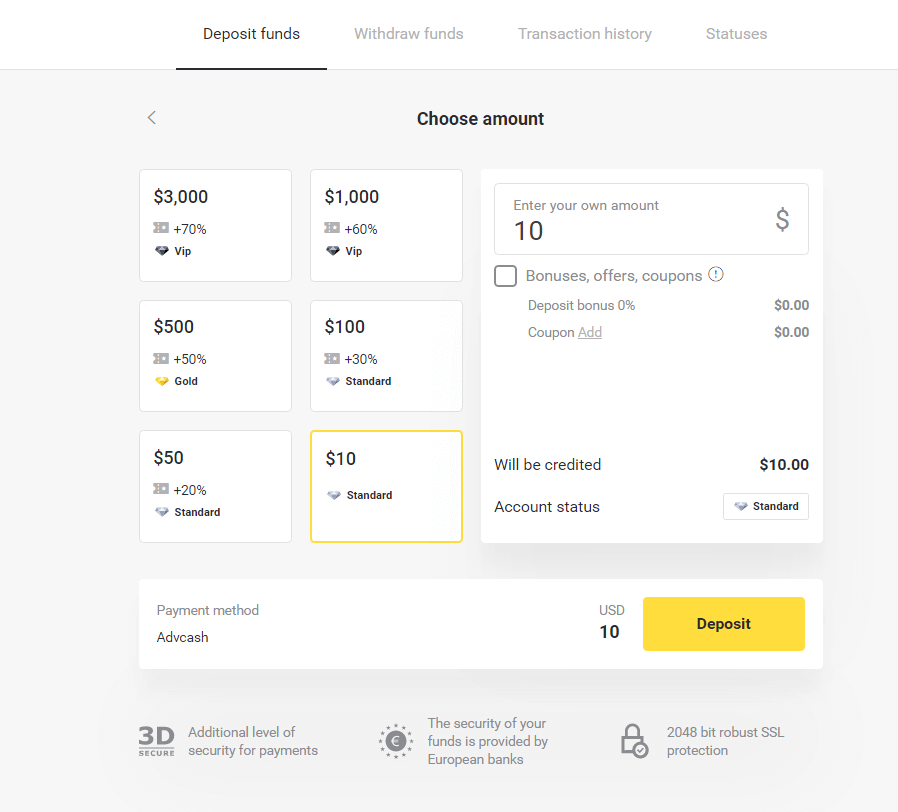
4. Dir wäert op Advcash Bezuelmethod ëmgeleet ginn, klickt op de "Gitt op d'Bezuelung" Knäppchen.
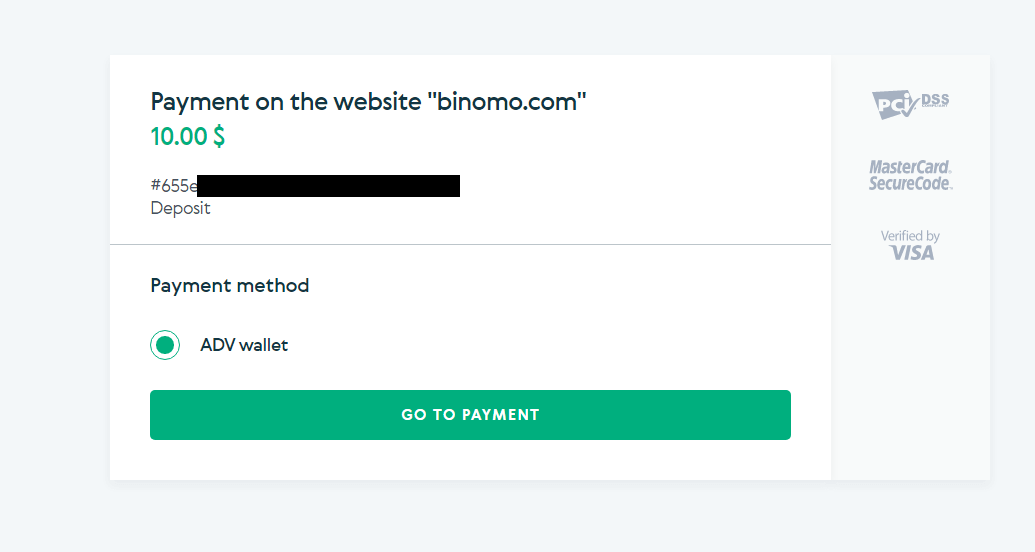
5. Gitt d'E-Mailadress, Passwuert vun Ärem Advcash Kont a klickt op de Knäppchen "Log an Adv".
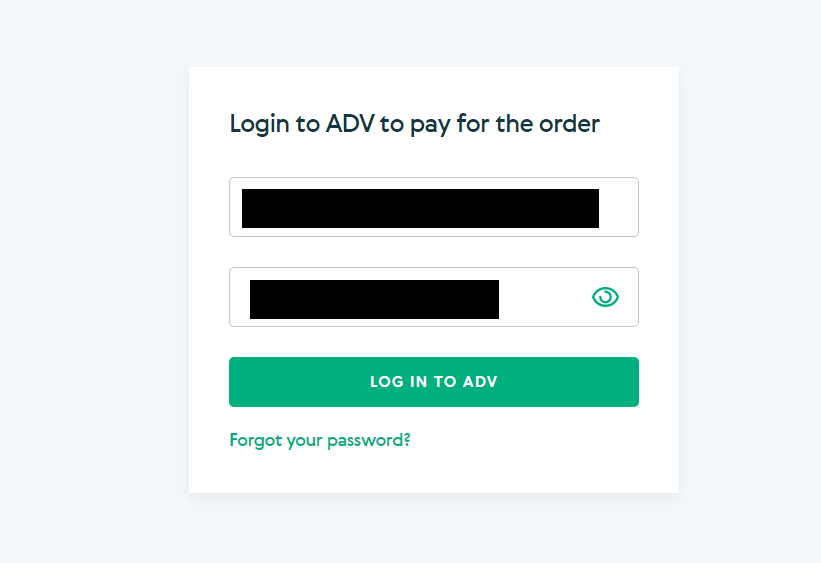
6. Wielt d'Währung vun Ärem Advcash Kont a klickt op de "Continue" Knäppchen.
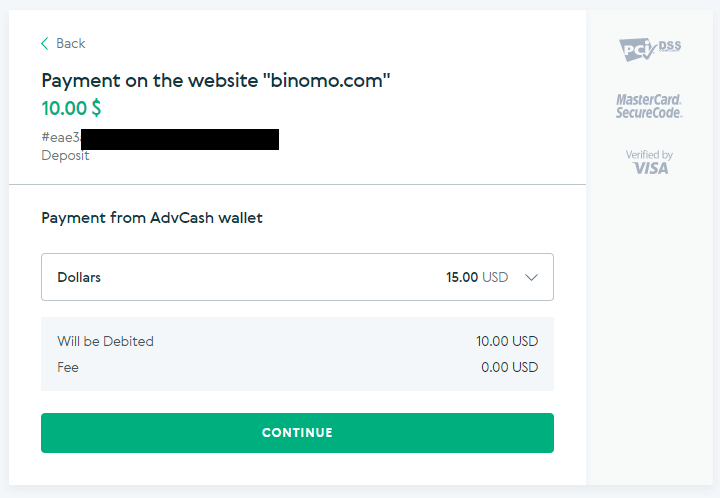
7. Confirméieren Är Transfert vun engem Klick op de "Confirméieren" Knäppchen.
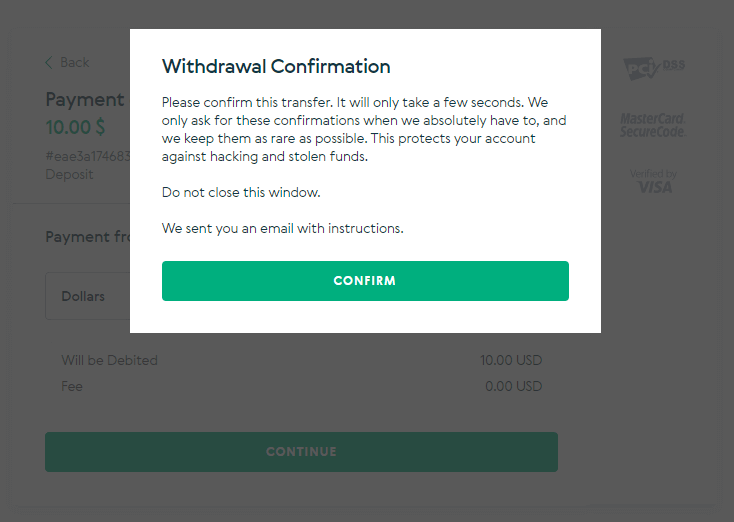
8. D'Confirmatioun vun Ärer Transaktioun gëtt op Är E-Mail geschéckt. Öffnen Är E-Mailbox a bestätegt et fir den Depot ofzeschléissen.
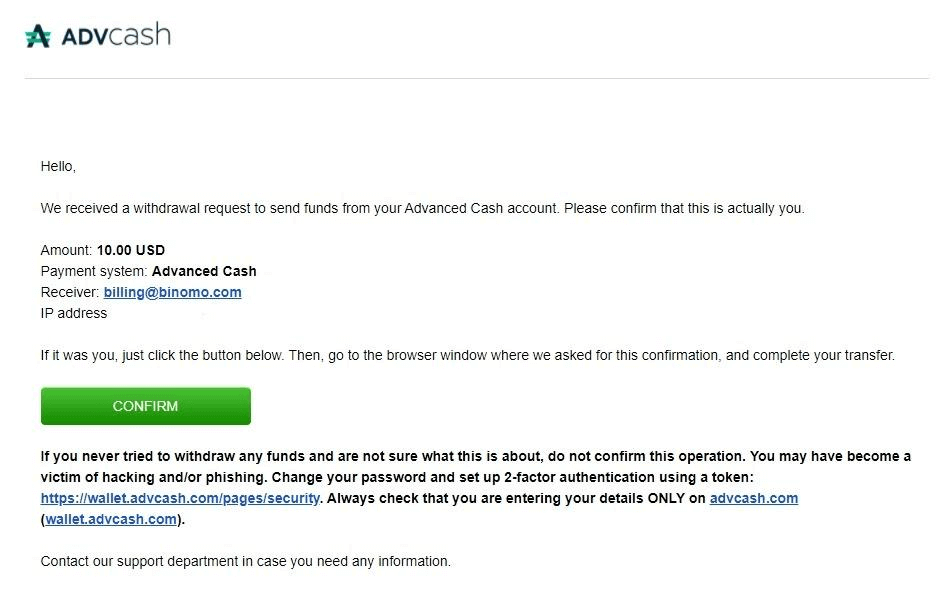
9. No der Bestätegung kritt Dir dëse Message iwwer déi erfollegräich Transaktioun.
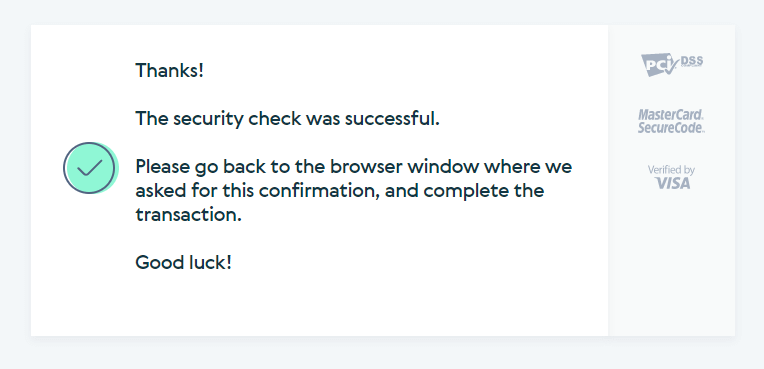
10. Dir wäert d'Detailer vun fäerdeg Bezuelen kréien.
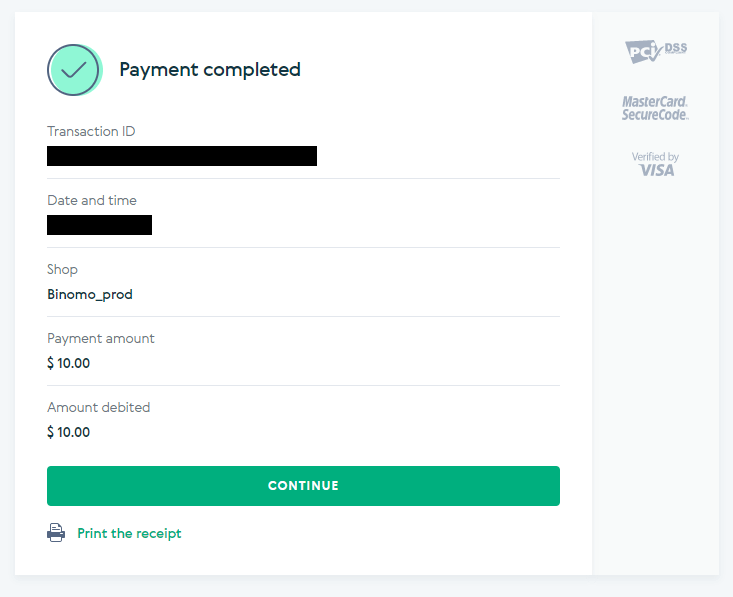
11. D'Bestätegung vun Ärem Depotprozess gëtt op der Säit "Transaktiounsgeschicht" an Ärem Kont.
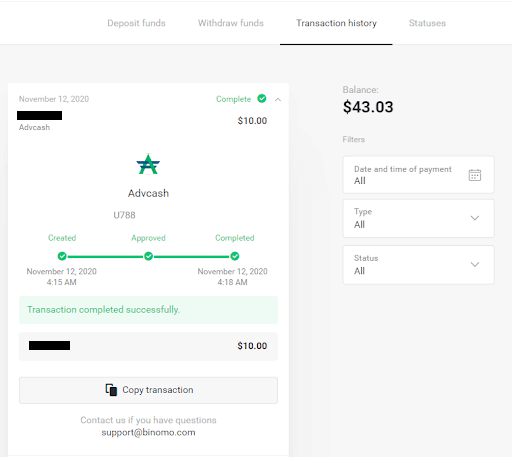
AstroPay Kaart
1. Klickt op de Knäppchen "Depot" an der oberer rechter Ecke vum Écran.
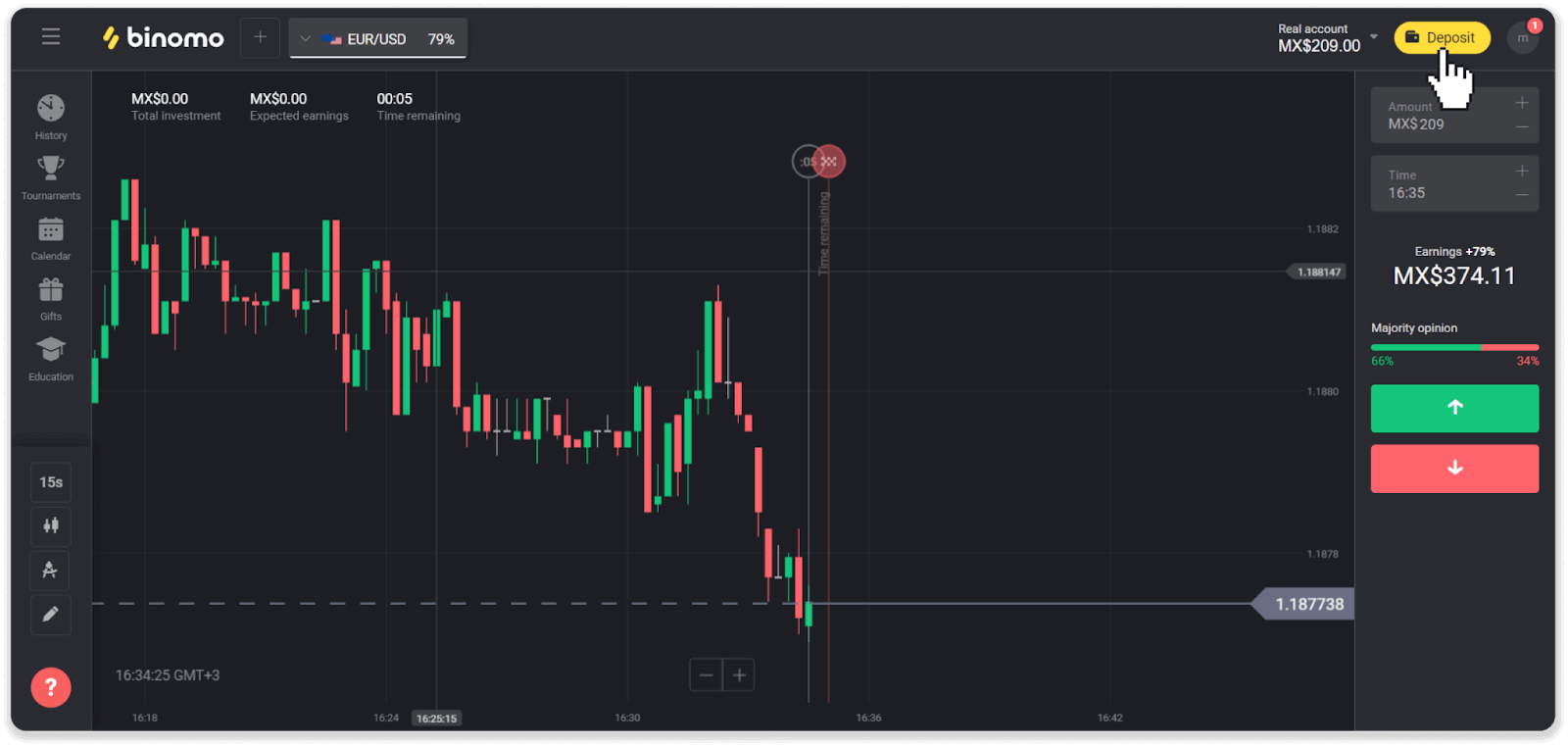
2. Wielt Äert Land an der Rubrik "Land" a wielt d'Bezuelmethod "AstroPay".
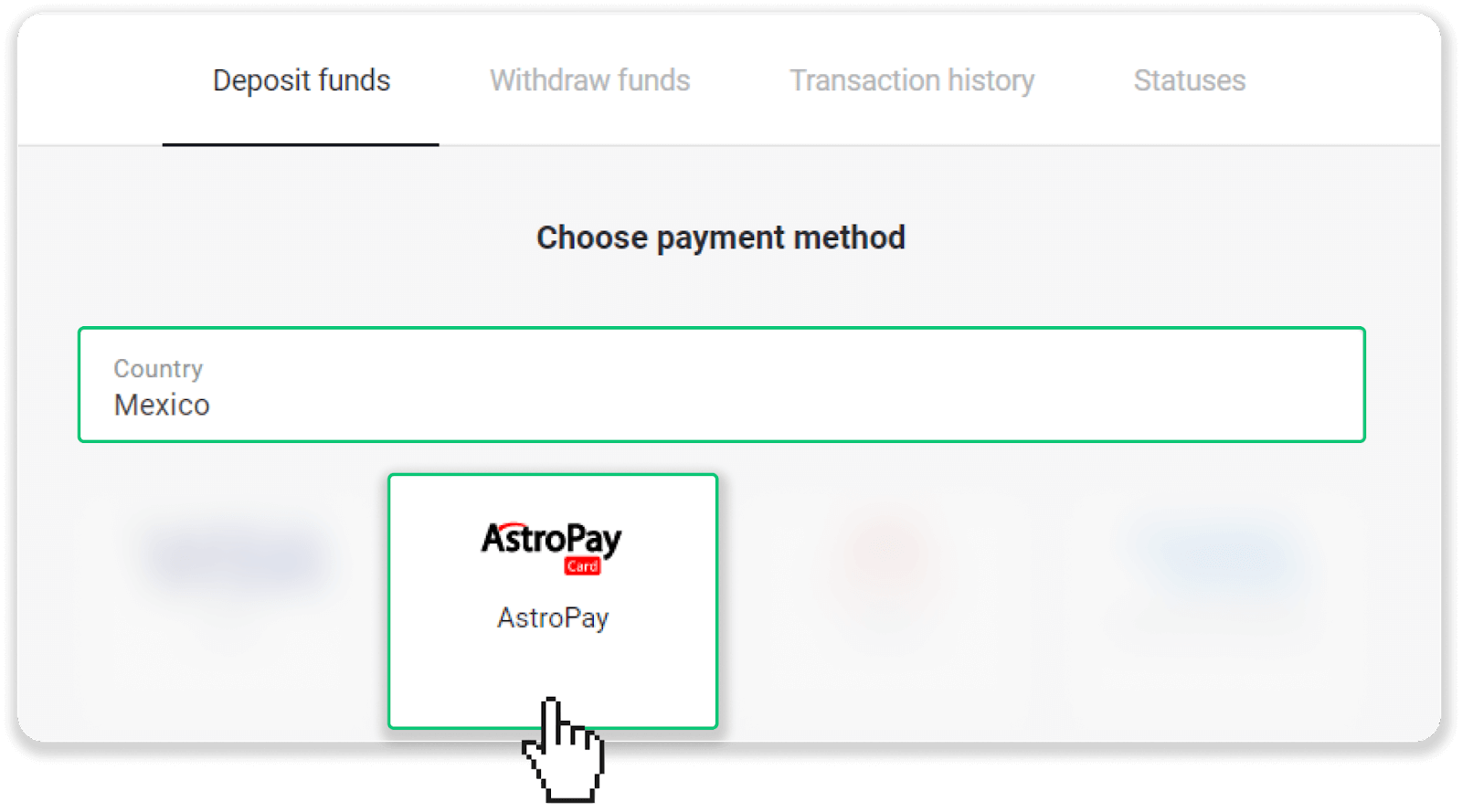
3. Gitt d'Depot Betrag a klickt op de "Depot" Knäppchen.
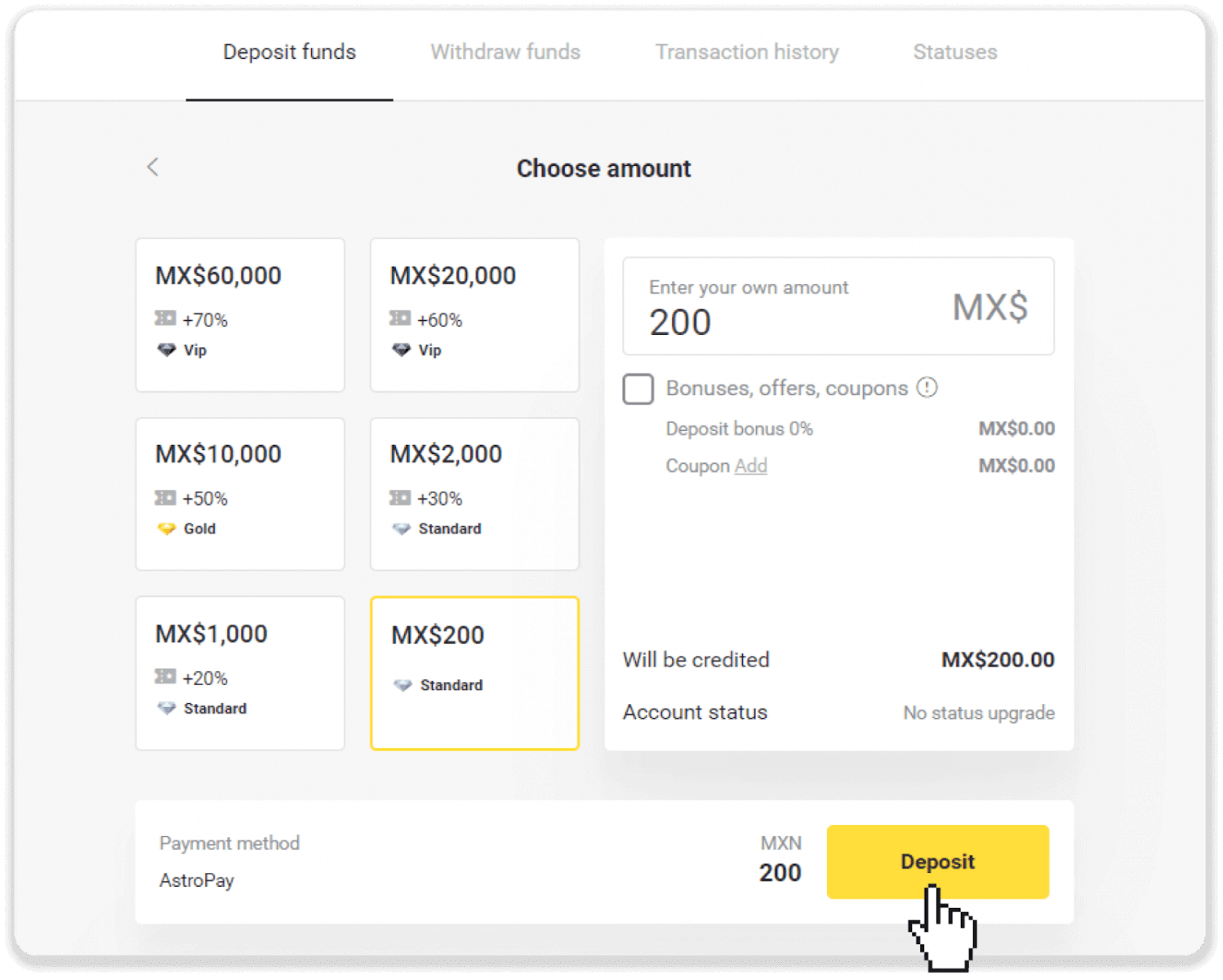
4. Klickt op "Ech hu schonn eng AstroPay Kaart".
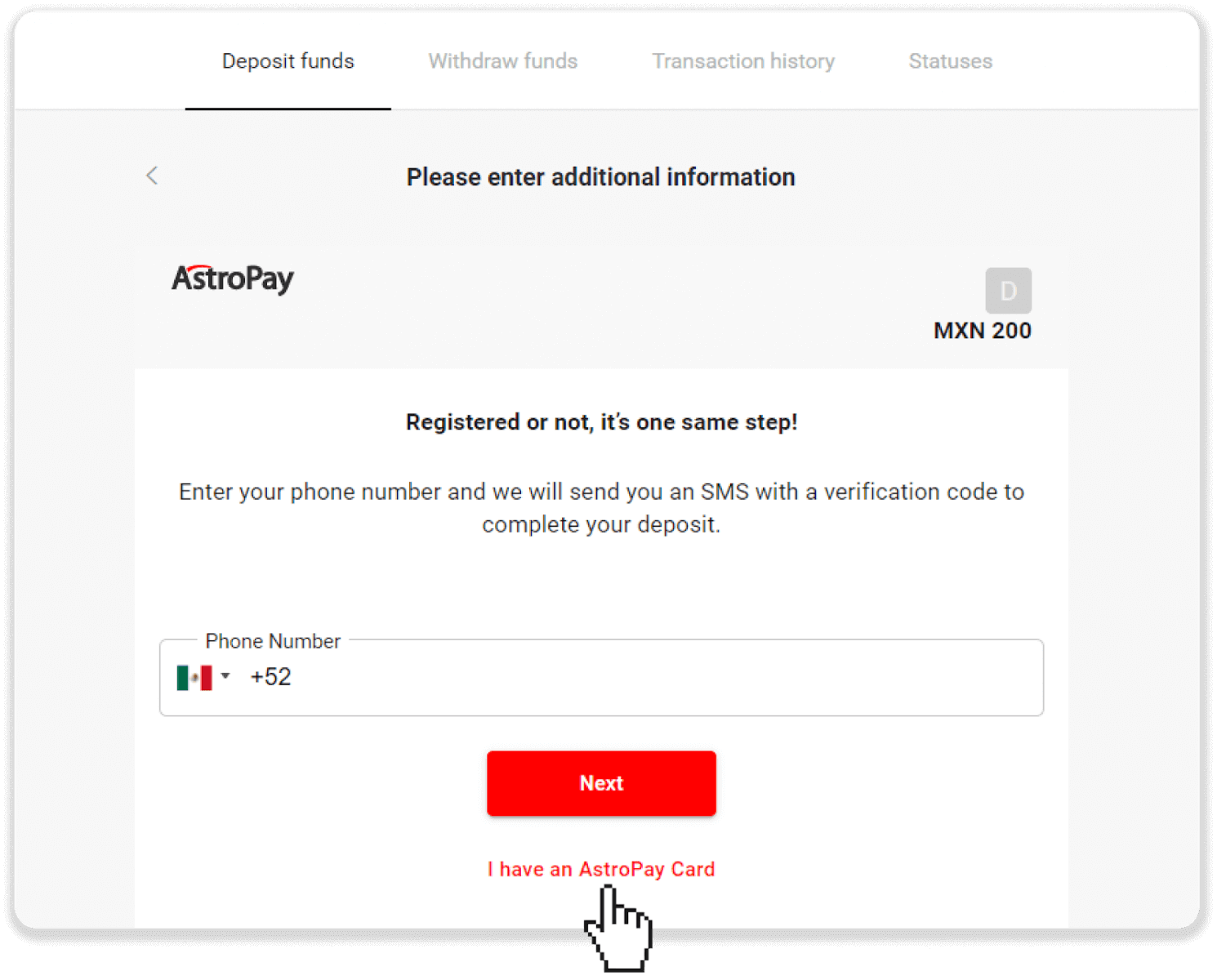
5. Gitt Är AstroPay Kaartinformatioun (Kaartnummer, Verfallsdatum a Verifikatiounscode). Da klickt op "Confirmatioun Depot".
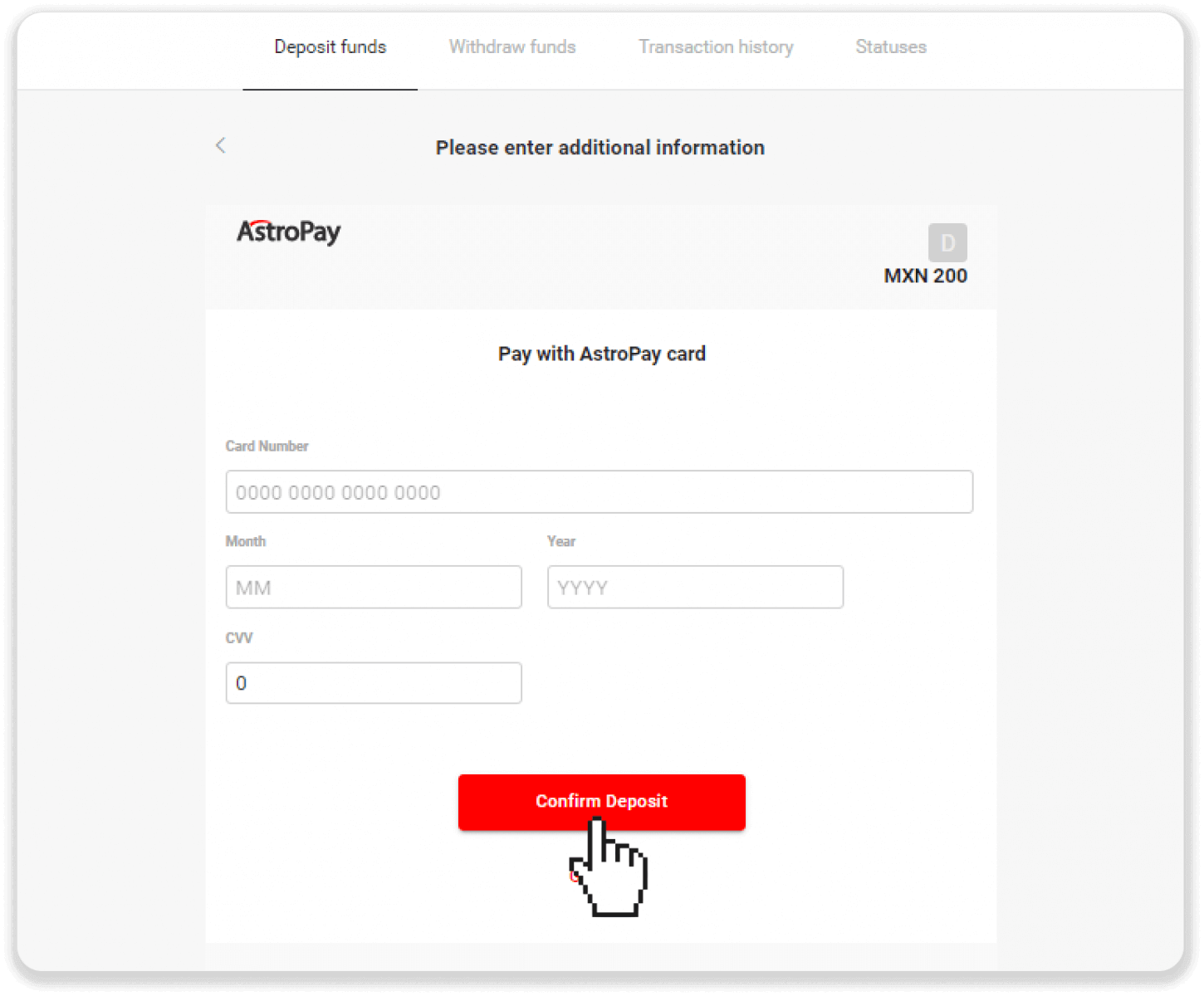
6. Är Depot gouf erfollegräich veraarbecht. Klickt op "Back to Dolphin Corp".
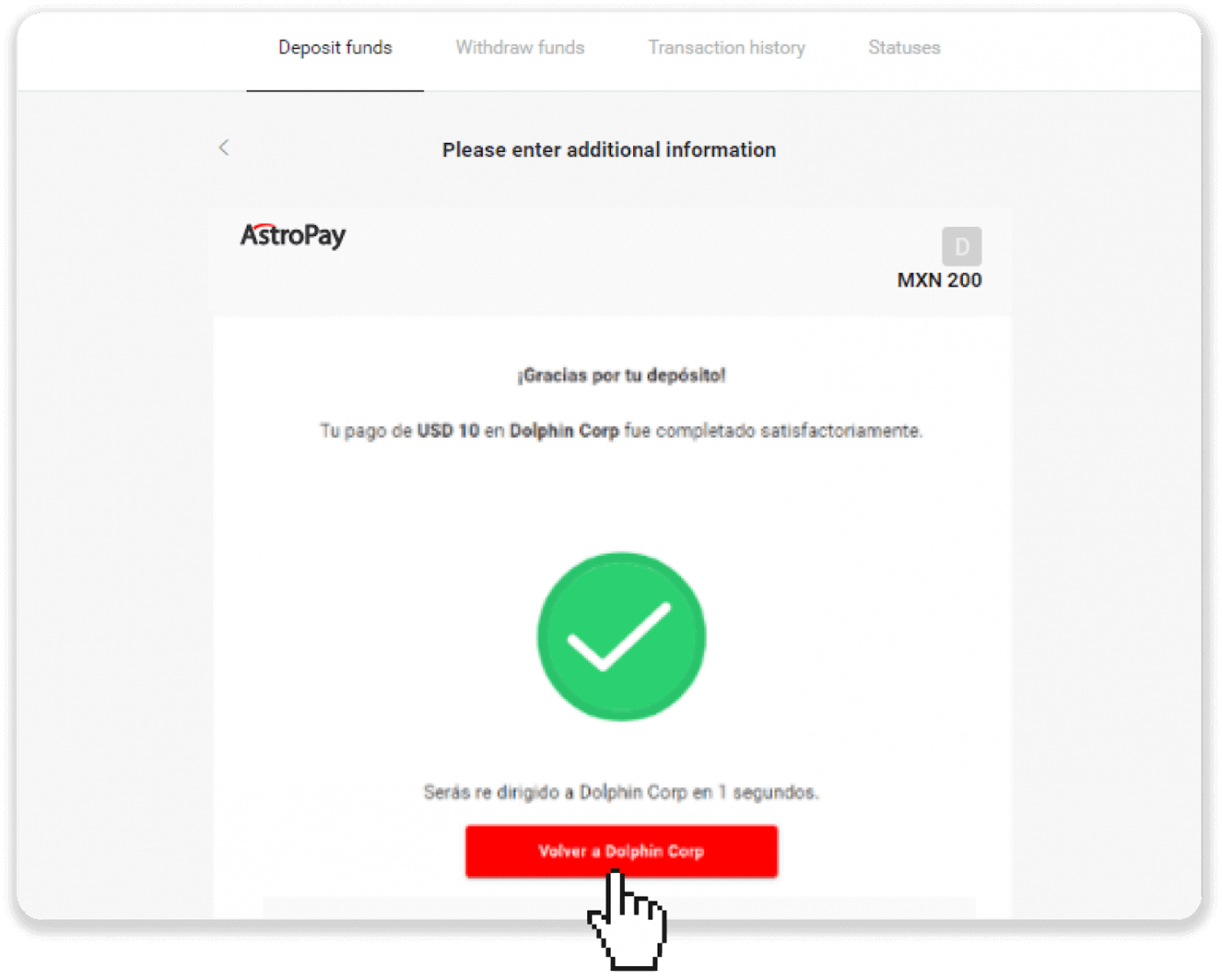
7. Är Depot ass confirméiert! Klickt op "Continue Trading".
8. Fir de Status vun Ärer Transaktioun z'iwwerpréiwen, klickt op de Knäppchen "Depot" an der ieweschter rechter Ecke vum Écran a klickt dann op de Tab "Transaktiounsgeschicht".
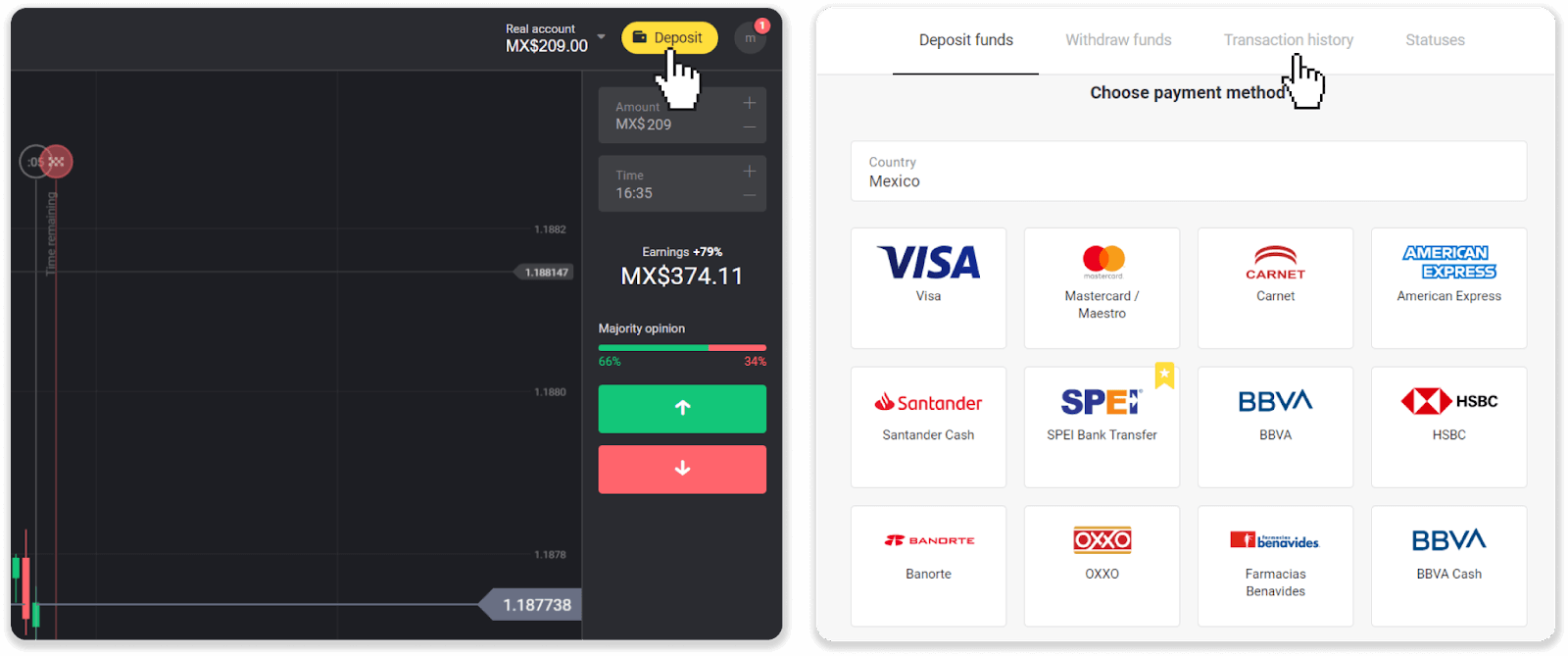
9. Klickt op Är Depot fir säi Status ze verfolgen.
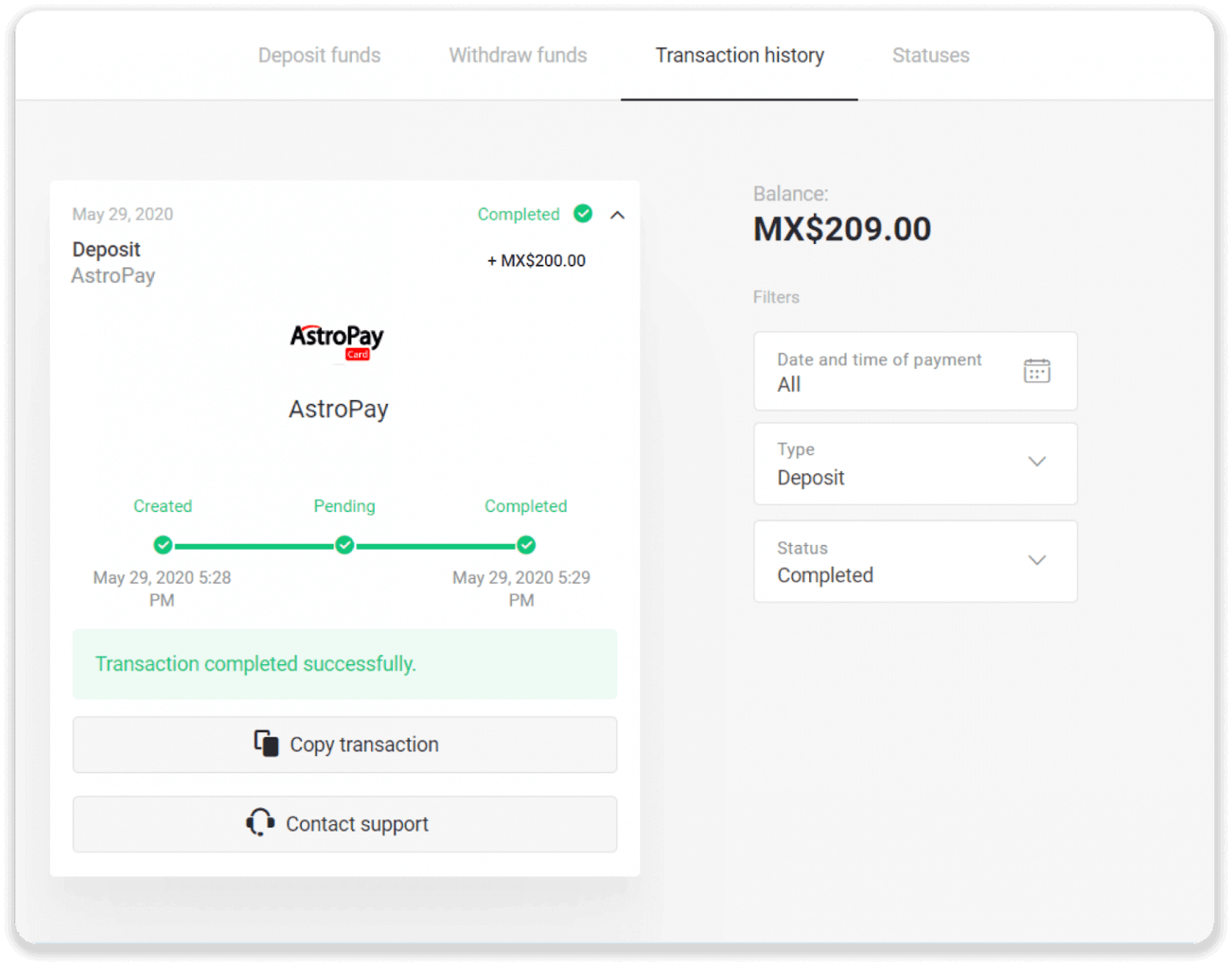
Skrill
1. Klickt op de "Depot" Knäppchen an der rietser ieweschter Eck.
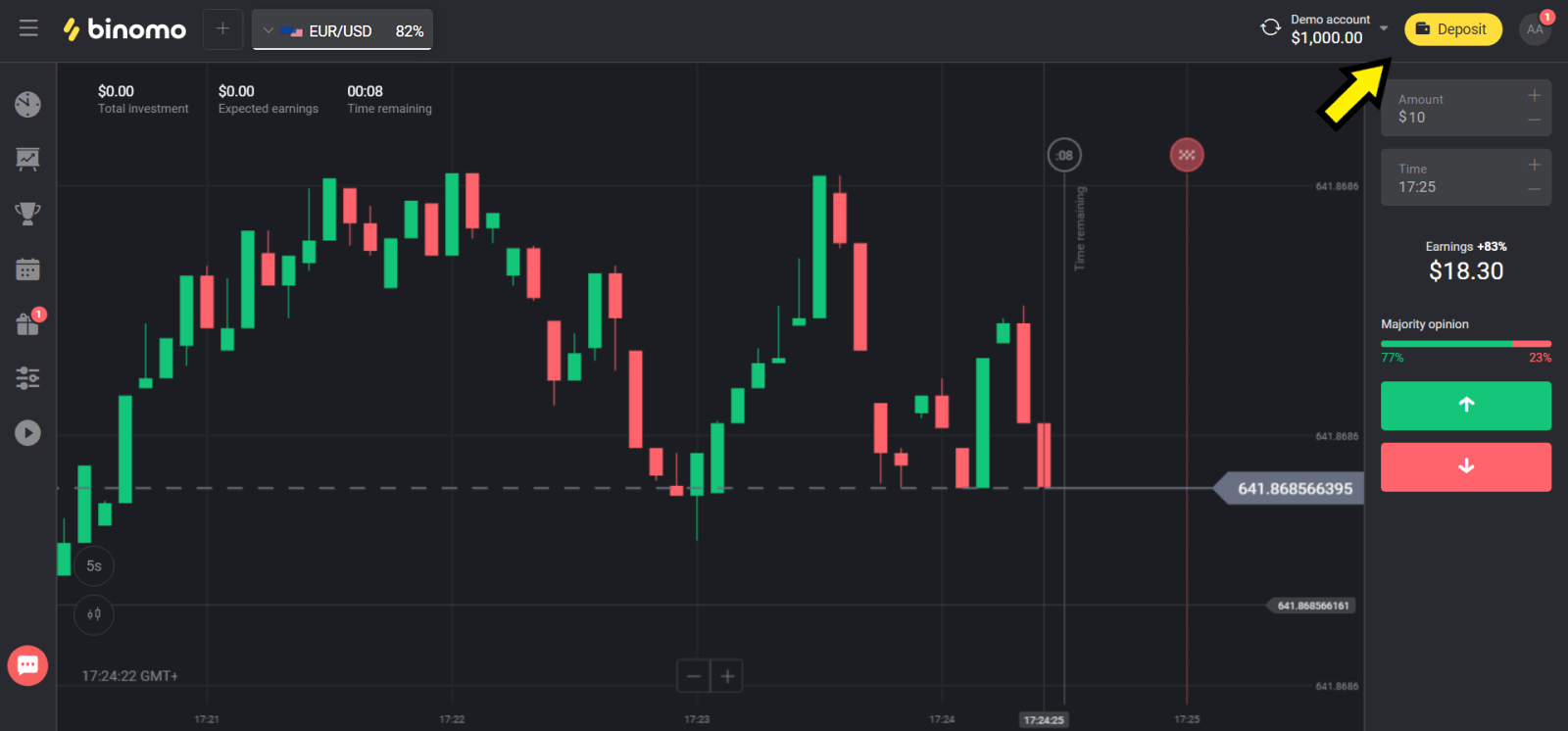
2. Wielt Äert Land an der Rubrik "Сountry" a wielt "Skrill" Method.
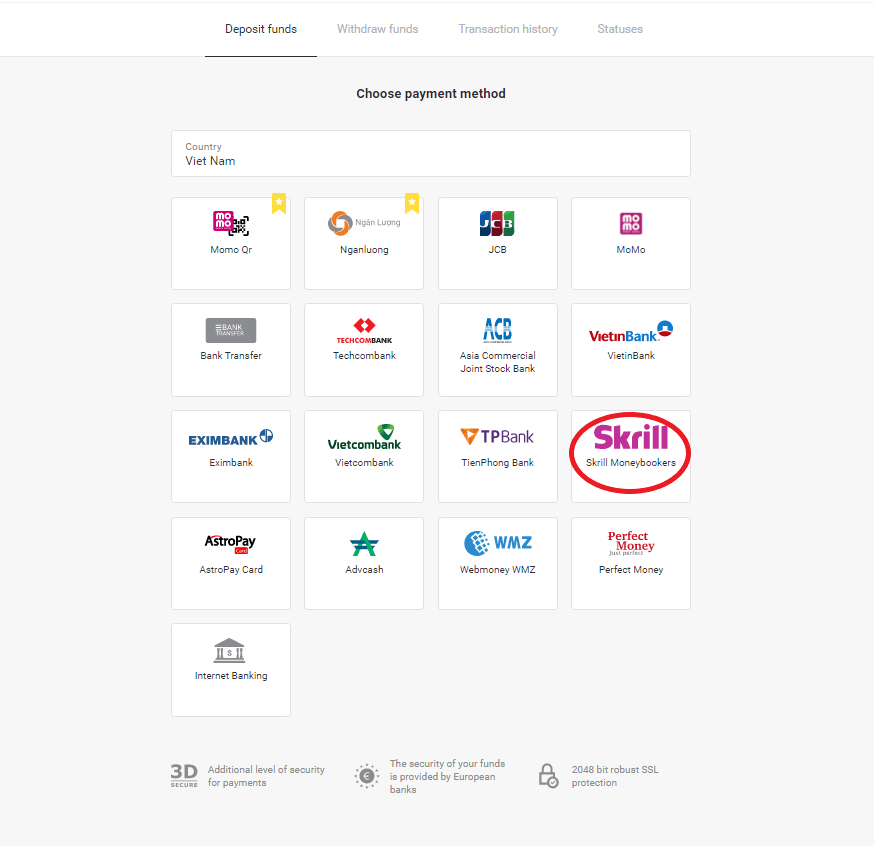
3. Wielt de Betrag fir ze deposéieren a klickt op de Knäppchen "Depot".
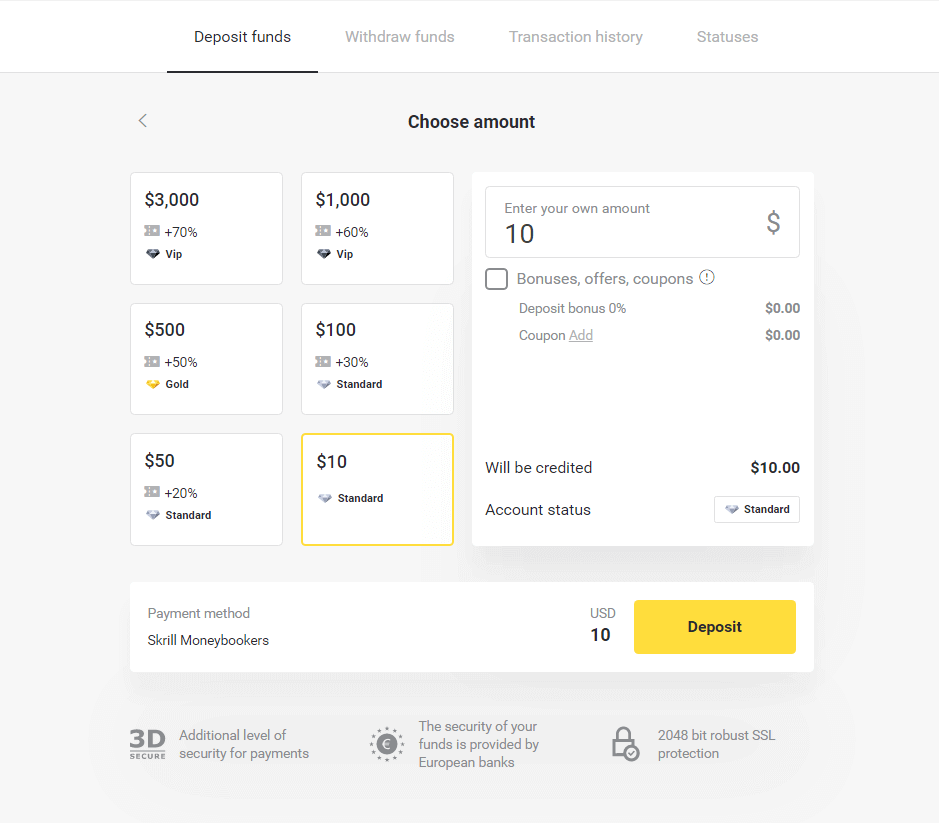
4. Klickt op "Kopie" Knäppchen fir Binomo's Skrill Kont E-Mail ze kopéieren. Da klickt op "Nächst" Knäppchen.
Oder Dir kënnt op "Wéi en Depot maachen" klickt fir eng GIF Instruktioun ze kréien.
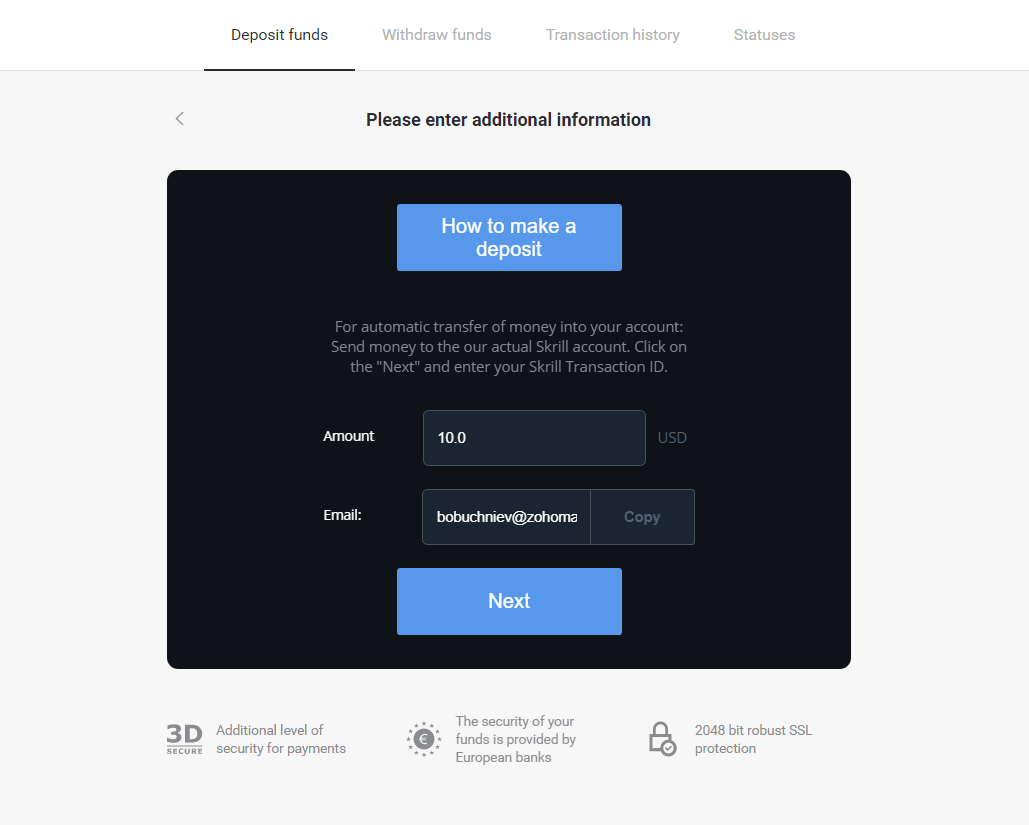
5. Dir musst eng Skrill Transaktioun ID gitt. Fir dat ze maachen, öffnen Äre Skrill Kont a schéckt dann Fongen op de Binomo Kont deen Dir d'Adress kopéiert hutt.
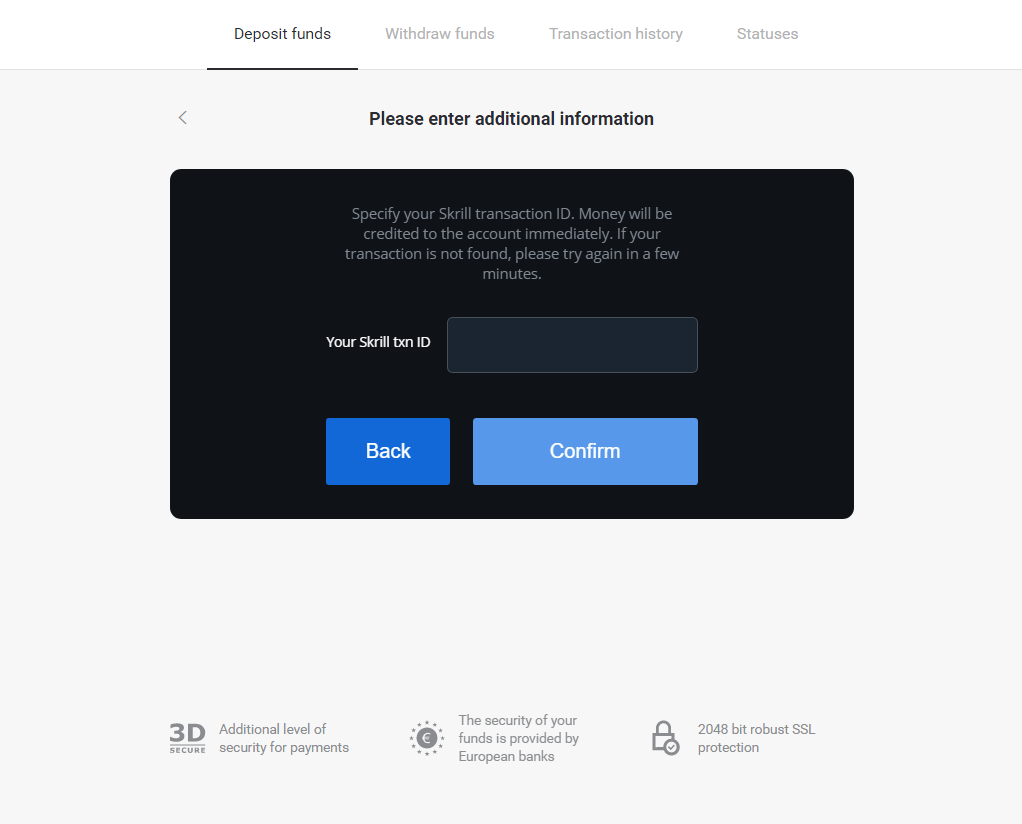
5.1 Öffnen Äre Skrill Kont, klickt op "Schécken" Knäppchen a wielt "Skrill zu Skrill" Optioun.
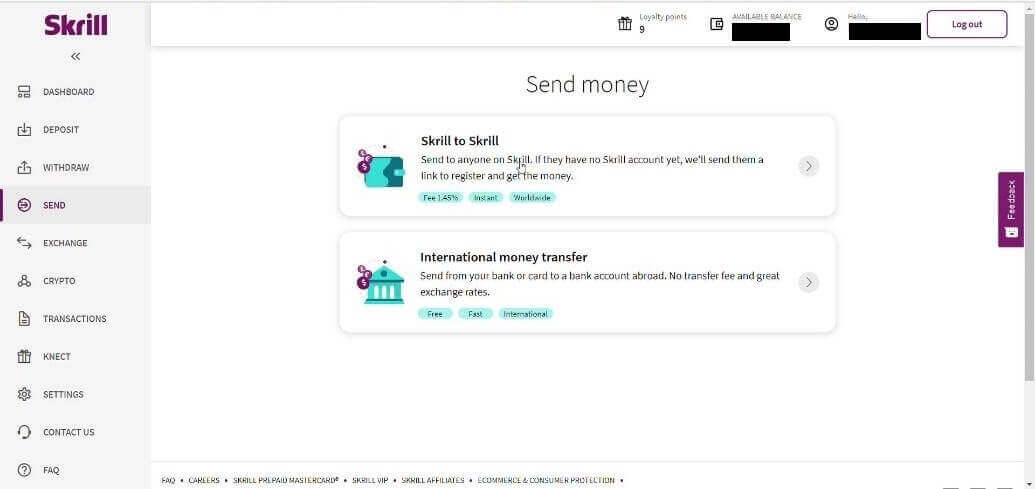
5.2 Paste Binomo E-Mail Adress déi Dir virdru kopéiert hutt a klickt "Continue" Knäppchen.
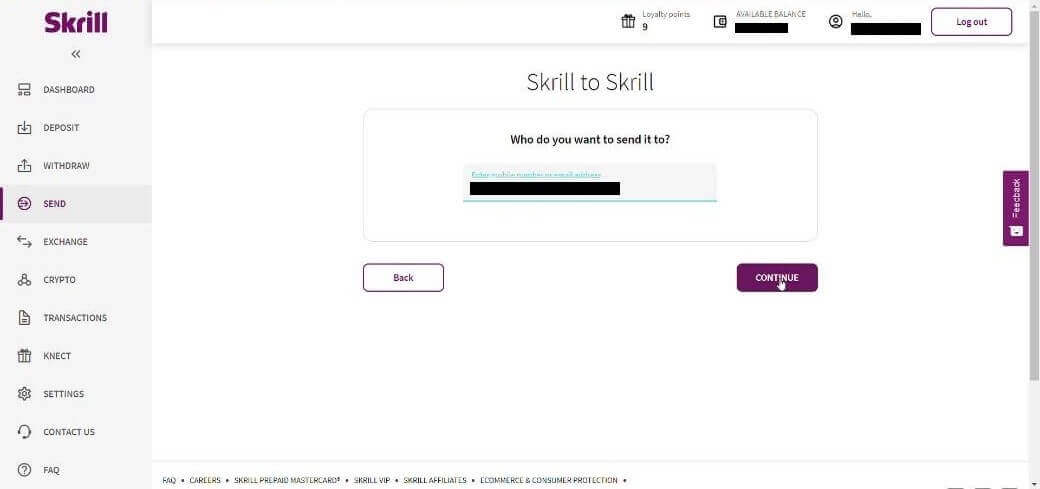
5.3 Gitt de Betrag un deen Dir wëllt schécken a klickt op "Continue".
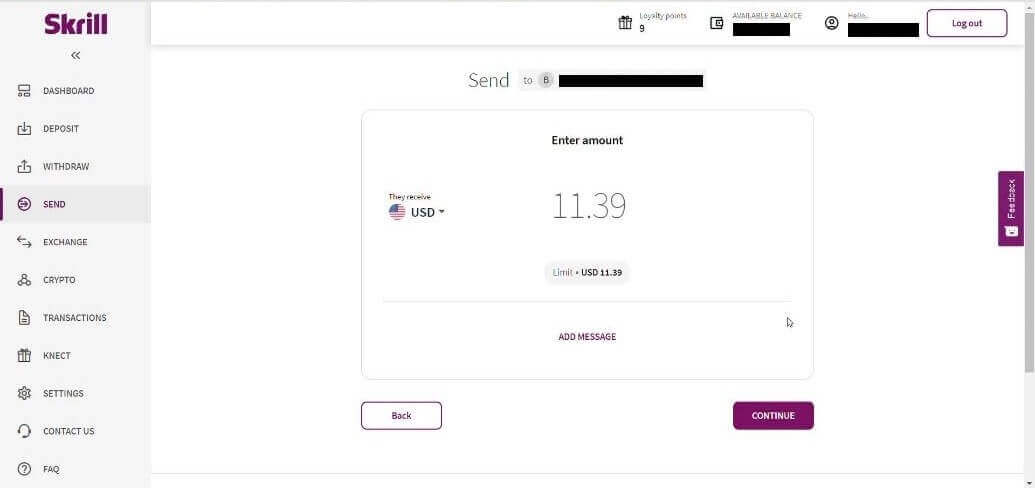
5.4 Klickt op "Confirméieren" Knäppchen fir weiderzemaachen.
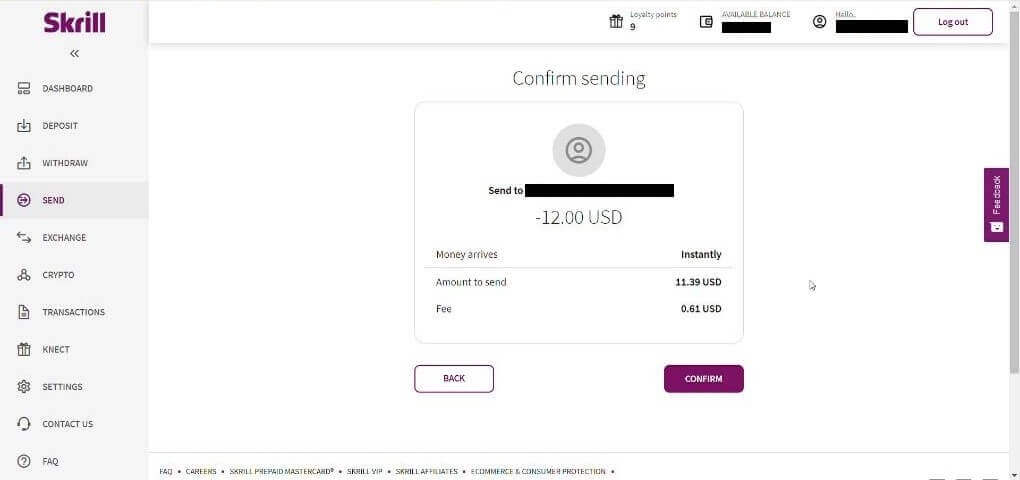
5.5 Gitt PIN Code a klickt dann op "Confirméieren" Knäppchen.

5.6 Fongen geschéckt. Elo musst Dir eng Transaktiouns-ID kopéieren, befollegt d'Transaktiounssäit.
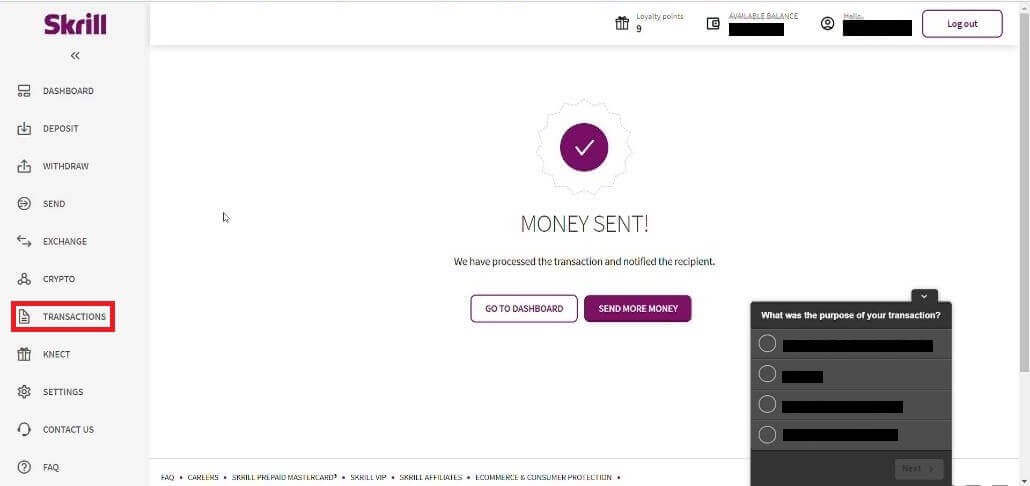
5.7 Wielt d'Transaktioun déi Dir op Binomo Kont geschéckt hutt a kopéiert d'Transaktiouns-ID.
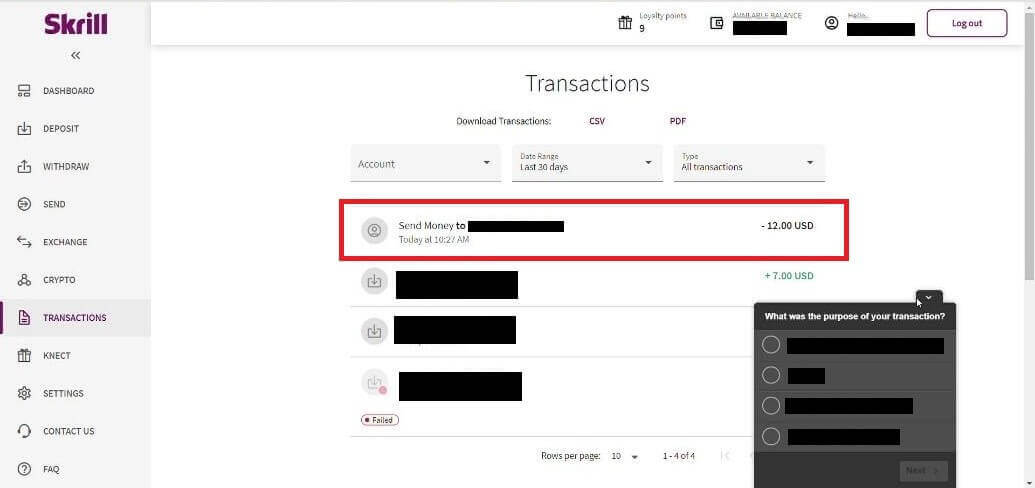
6. Zréck op Binomo Säit a Paste der Transaktioun ID an der Këscht. Da klickt op "Confirméieren".
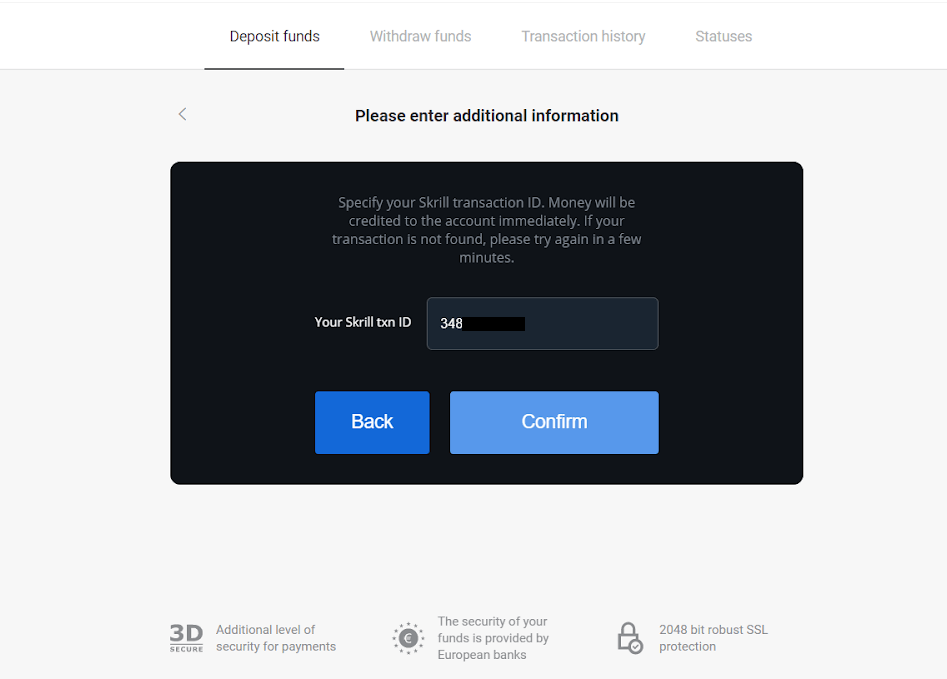
7. D'Confirmatioun vun Ärem Depot Prozess wäert schéngen. Och Informatioun iwwer Är Depot wäert op der "Transaktiounsgeschicht" Säit an Ärem Kont sinn.
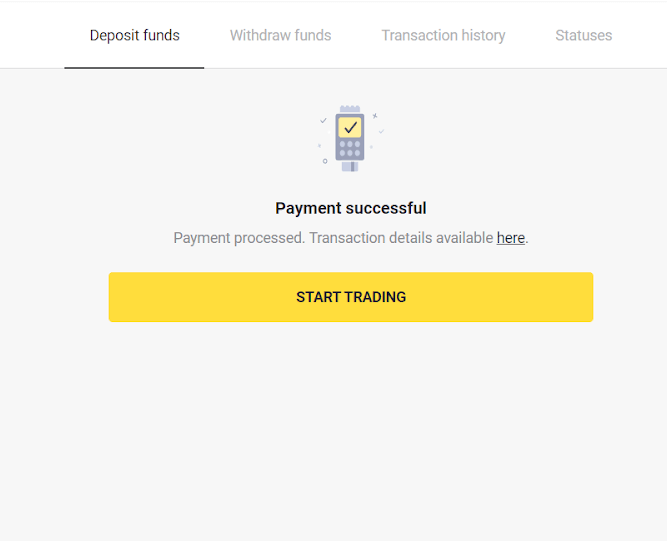
Perfekt Suen
1. Klickt op de "Depot" Knäppchen an der rietser ieweschter Eck.
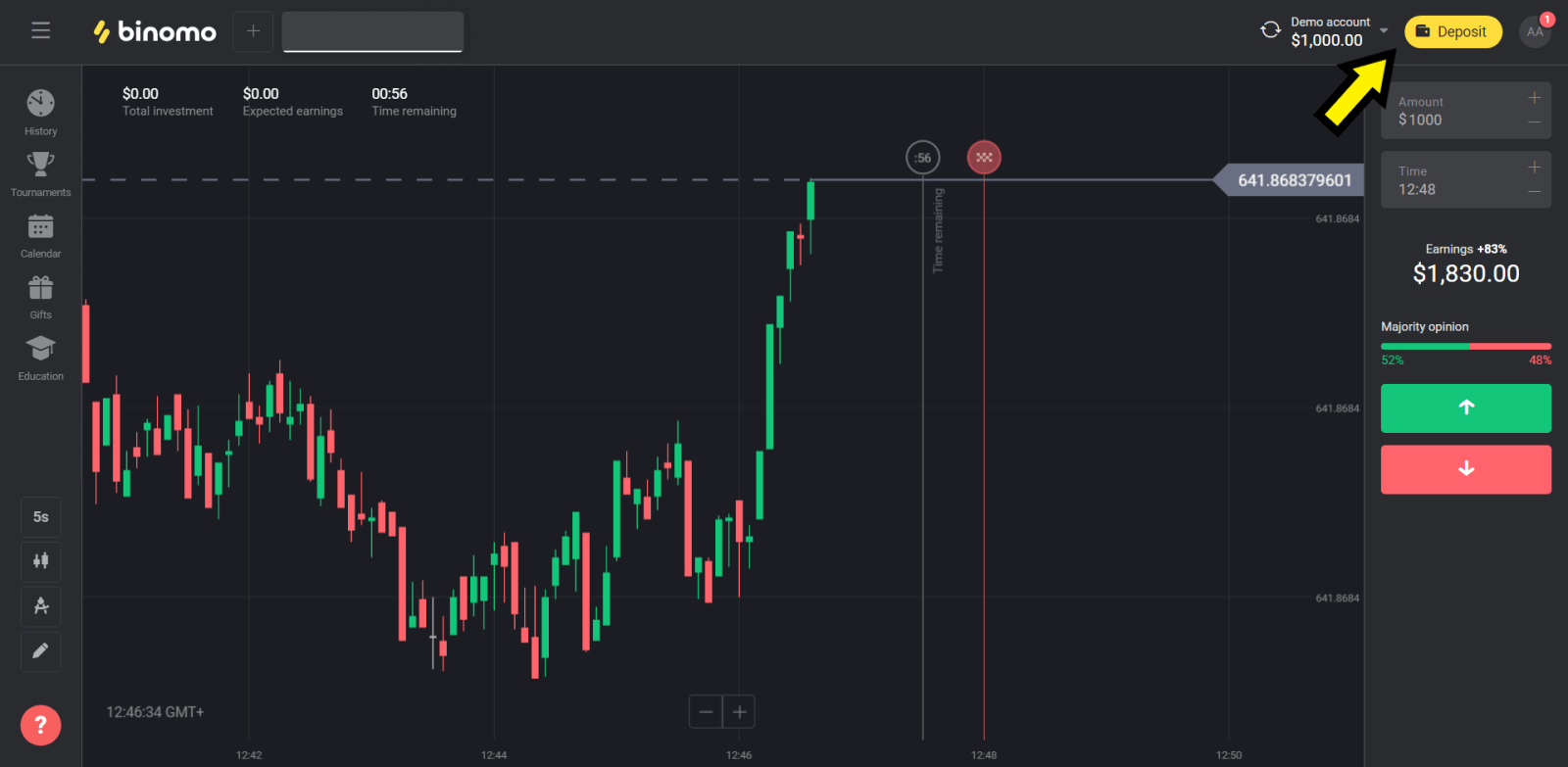
2. Wielt d'Rubrik "Сountry" a wielt d'Methode "Perfect Money".
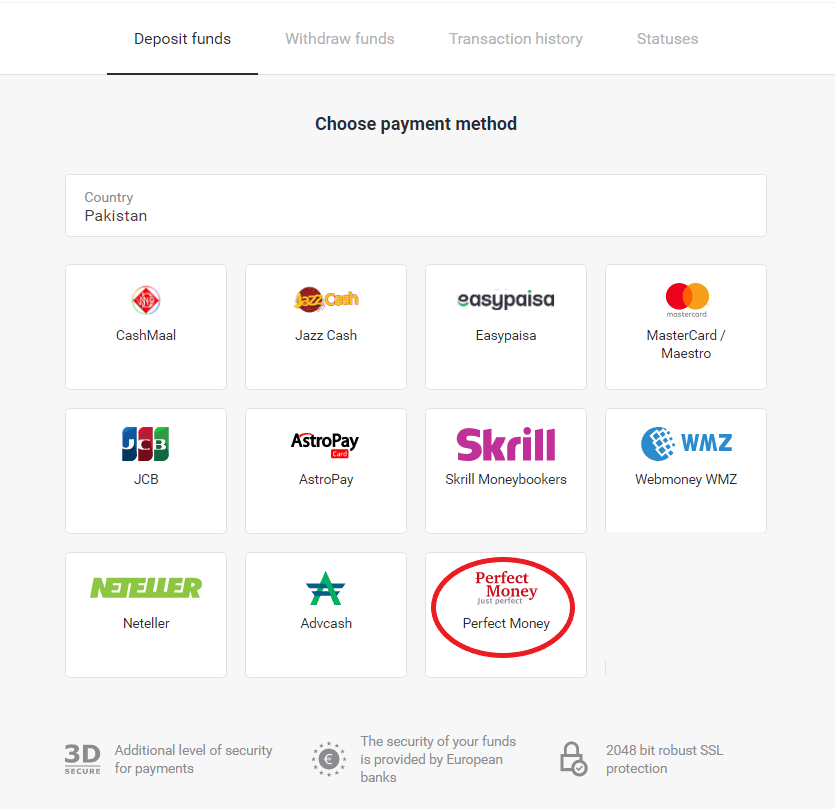
3. Gitt de Betrag fir ze deposéieren. Klickt duerno op de "Deposit" Knäppchen.
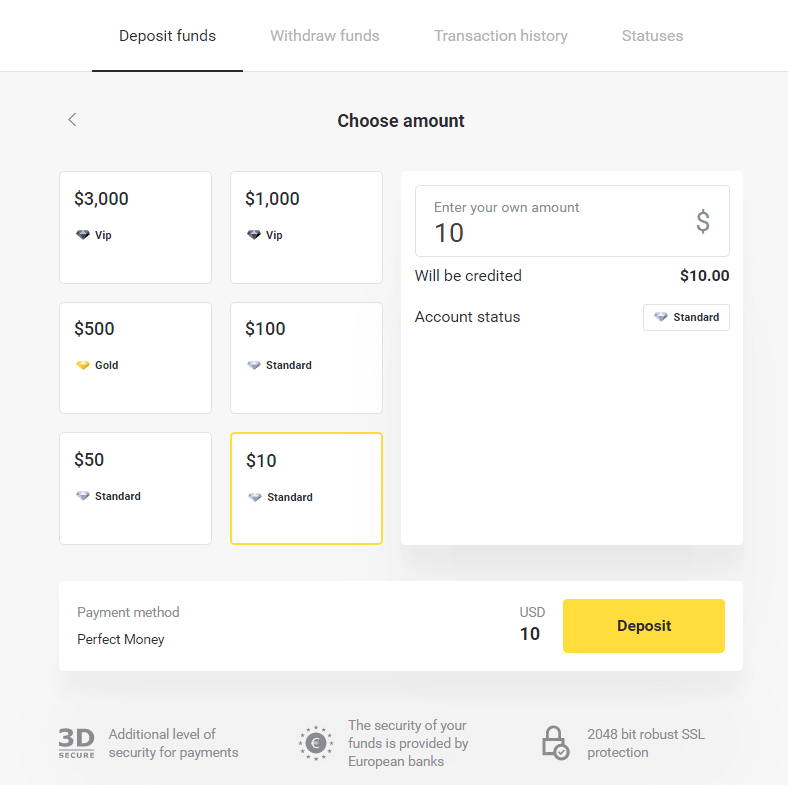
4. Gitt Är Member ID, Passwuert an Turing Zuel a klickt dann op "Preview Bezuelen" " Knäppchen.
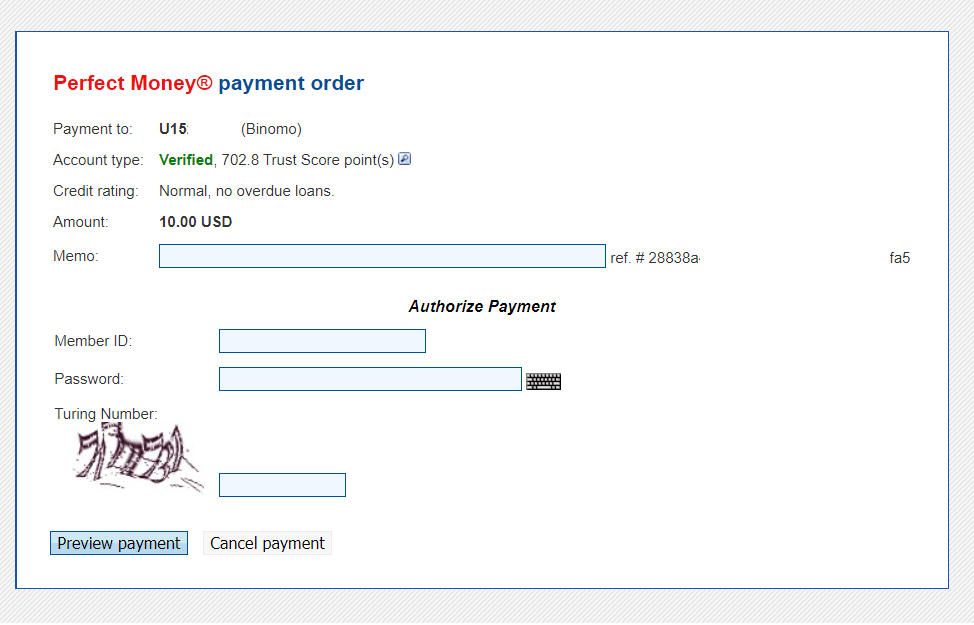
5. Eng Veraarbechtungsgebühr gëtt ofgezunn. Klickt op de Knäppchen "Bezuelung confirméieren" fir d'Bezuelung ze veraarbecht.
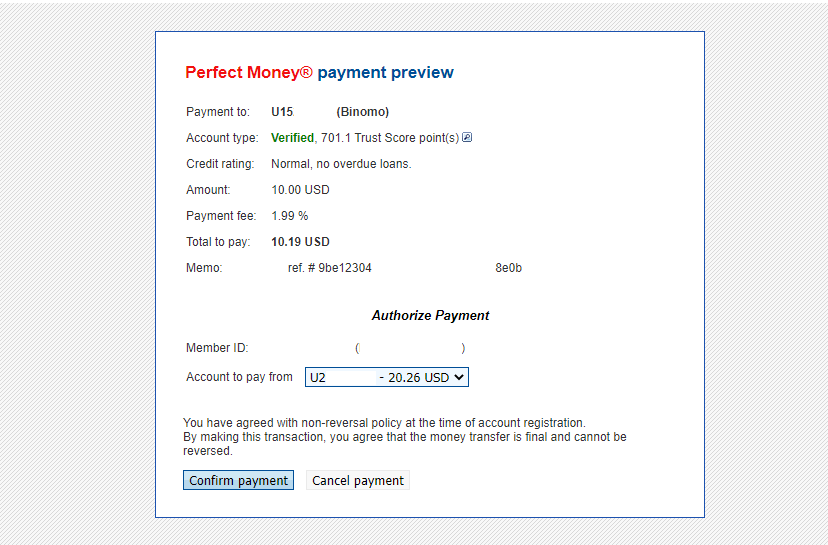
6. Dir kritt eng Bezuelbestätegung mat Bezuelungsdetailer.
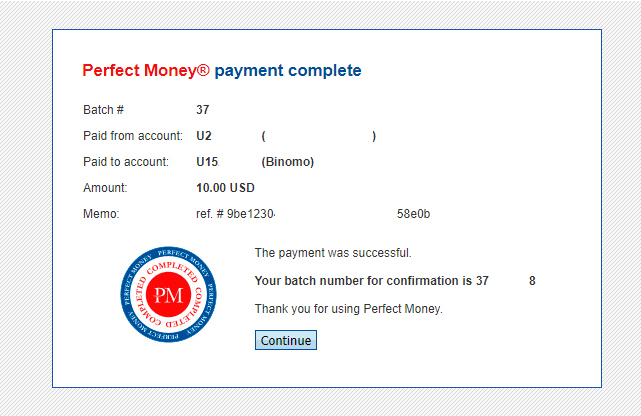
7. Är Transaktioun ass erfollegräich. Nodeems d'Bezuelung ofgeschloss ass, ginn Iech de Empfang fir d'Bezuelung.
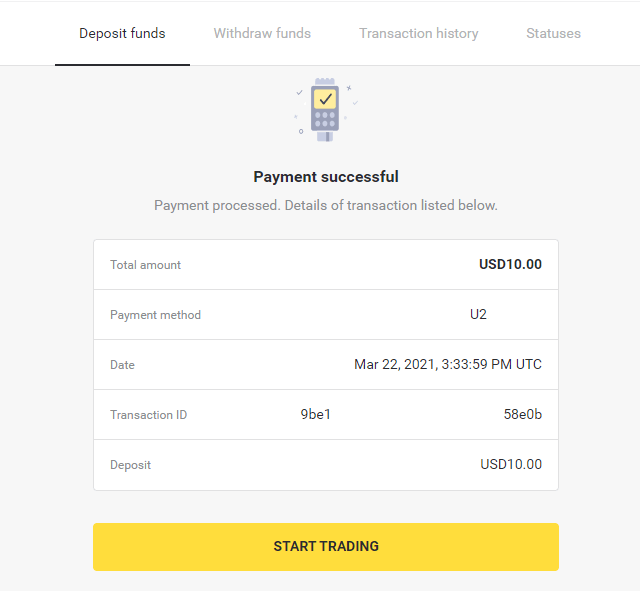
Oft gestallte Froen (FAQ)
Ass dat sécher Iech Fongen ze schécken?
Et ass ganz sécher wann Dir duerch de "Kassierer" Sektioun op der Binomo Plattform deposéiert ("Deposit" Knäppchen an der oberer rechter Ecke). Mir kooperéieren nëmme mat vertrauenswürdege Bezueldéngschtleeschter, déi mat Sécherheets- a perséinlechen Dateschutznormen entspriechen, wéi 3-D Secure oder de PCI Standard, dee vu Visa benotzt gëtt.
An e puer Fäll, wann Dir en Depot maacht, gitt Dir op eise Partner Websäiten ëmgeleet. Maach der keng Suergen. Wann Dir duerch "Cashier" deposéiert, ass et komplett sécher fir Är perséinlech Donnéeën auszefëllen a Fongen un CoinPayments oder aner Bezueldéngschtleeschter ze schécken.
Meng Depot ass net duerchgaang, wat maachen ech?
All net erfollegräich Bezuelungen falen ënner dëse Kategorien:
-
Fongen sinn net vun Ärer Kaart oder Portemonnaie debitéiert ginn. De Flowdiagram hei drënner weist wéi Dir dëse Problem léist.
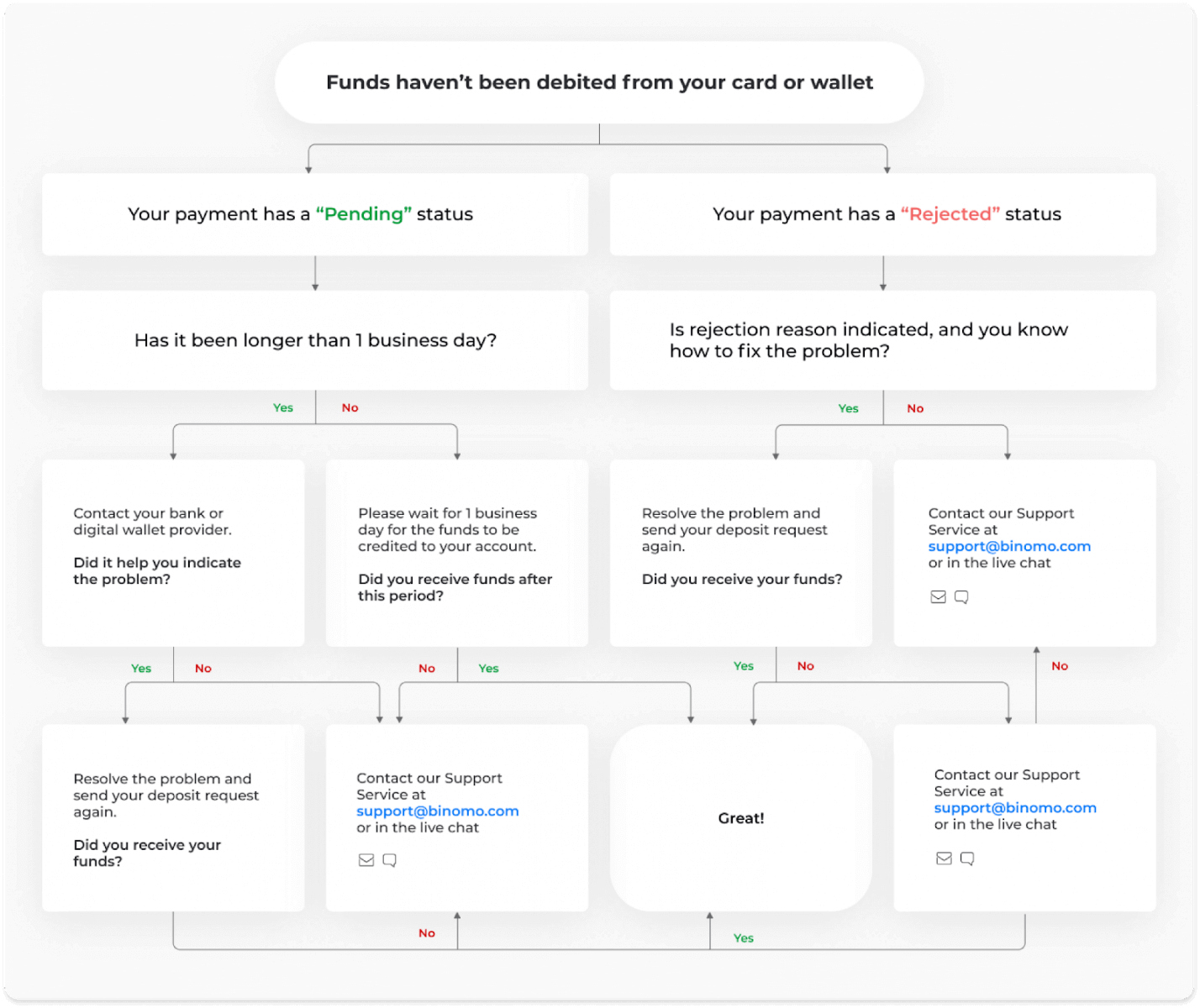
-
Fongen goufen debitéiert awer net op de Binomo Kont kreditéiert. De Flowdiagram hei drënner weist wéi Dir dëse Problem léist.
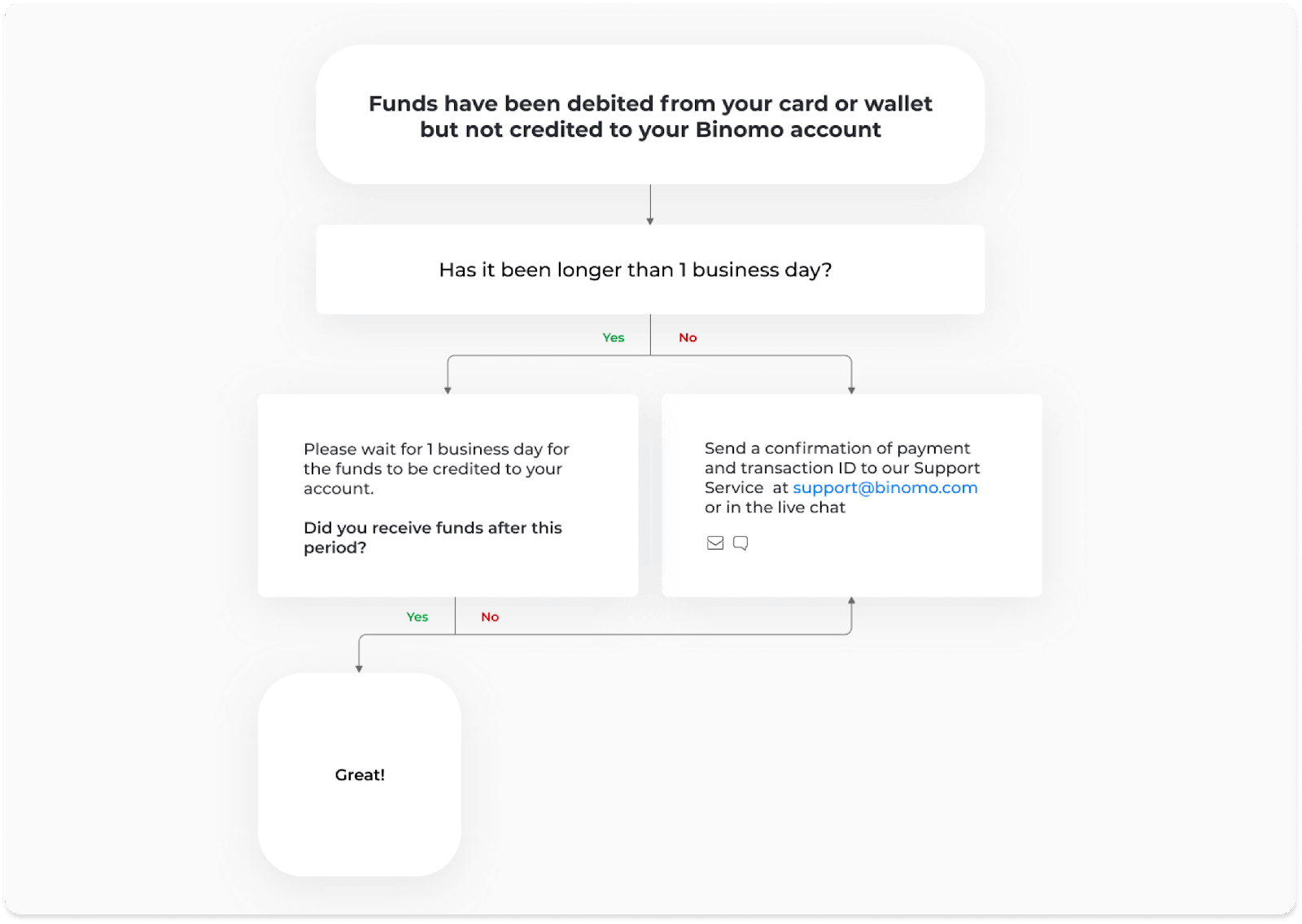
Am éischte Fall, kontrolléiert de Status vun Ärem Depot an der "Transaktiounsgeschicht".
An der Webversioun: Klickt op Äre Profilbild an der oberer rechter Ecke vum Bildschierm a wielt de Tab "Cashier" am Menü. Da klickt op de Tab "Transaktiounsgeschicht".
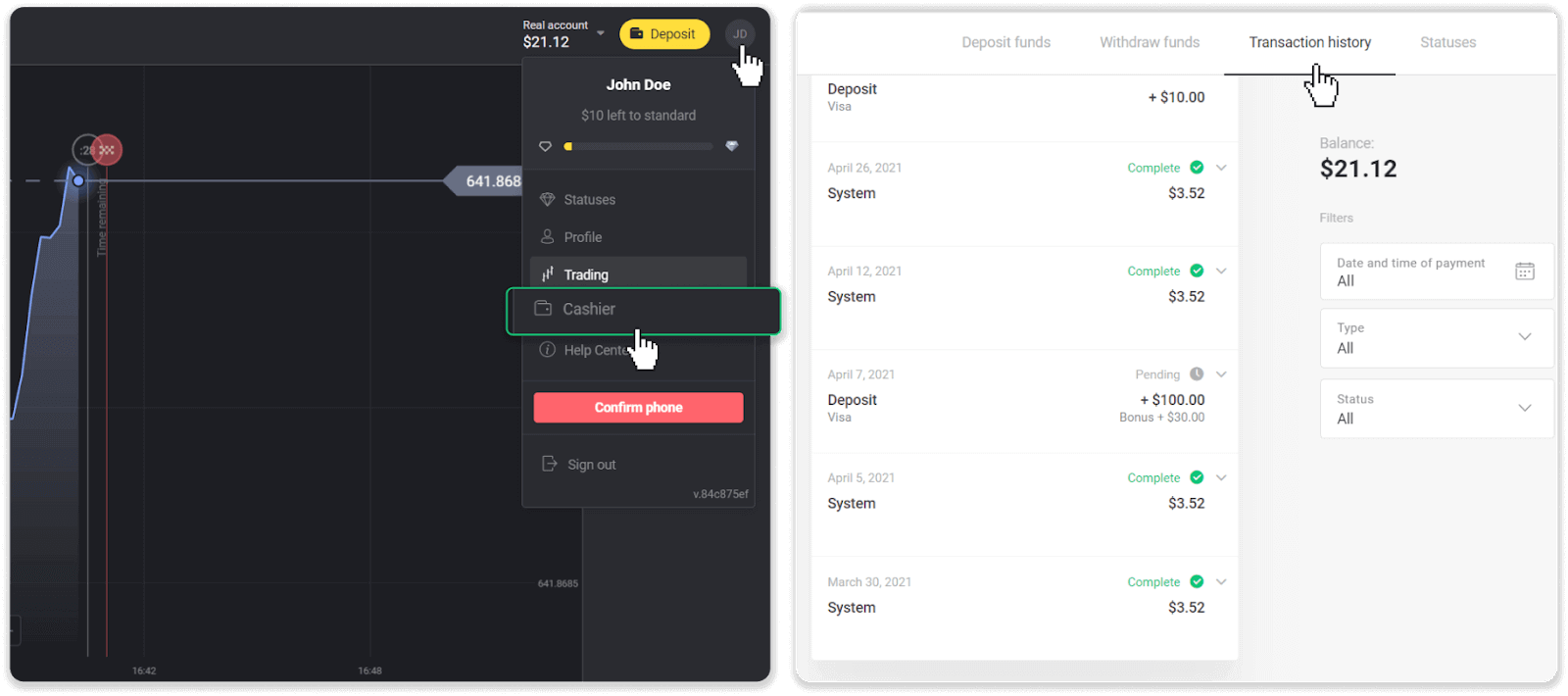
An der mobiler App: Öffnen de Menü op der lénker Säit, wielt d'Sektioun "Balance".
Wann de Status vun Ärer Depositioun " Pending " ass, befollegt dës Schrëtt:
1. Iwwerpréift d'Instruktioune wéi Dir mat Ärer Bezuelmethod an der Depot Sektioun vum Help Center deponéiert fir sécher ze sinn datt Dir keng Schrëtt verpasst hutt.
2. Wann d'Veraarbechtung vun Ärer Bezuelung dauert méi wéi engem Aarbechtsdag , Kontakt Är Bank oder digital Portemonnaie Provider fir eng Hëllef Dir de Problem uginn.
3. Wann Äre Bezuelprovider seet datt alles an der Rei ass, awer Dir hutt Är Fongen nach ëmmer net kritt, kontaktéiert eis op [email protected] oder am Live Chat. Mir hëllefen Iech dëst Thema ze léisen.
Wann de Status vun Ärem Depot " Refuséiert " oder " Feeler " ass, befollegt dës Schrëtt:
1. Klickt op de refuséierten Depot. A verschiddene Fäll gëtt d'Oflehnungsgrënn uginn, wéi am Beispill hei ënnen. (Wann de Grond net uginn ass oder Dir wësst net wéi Dir et fixéiert, gitt op Schrëtt 4)
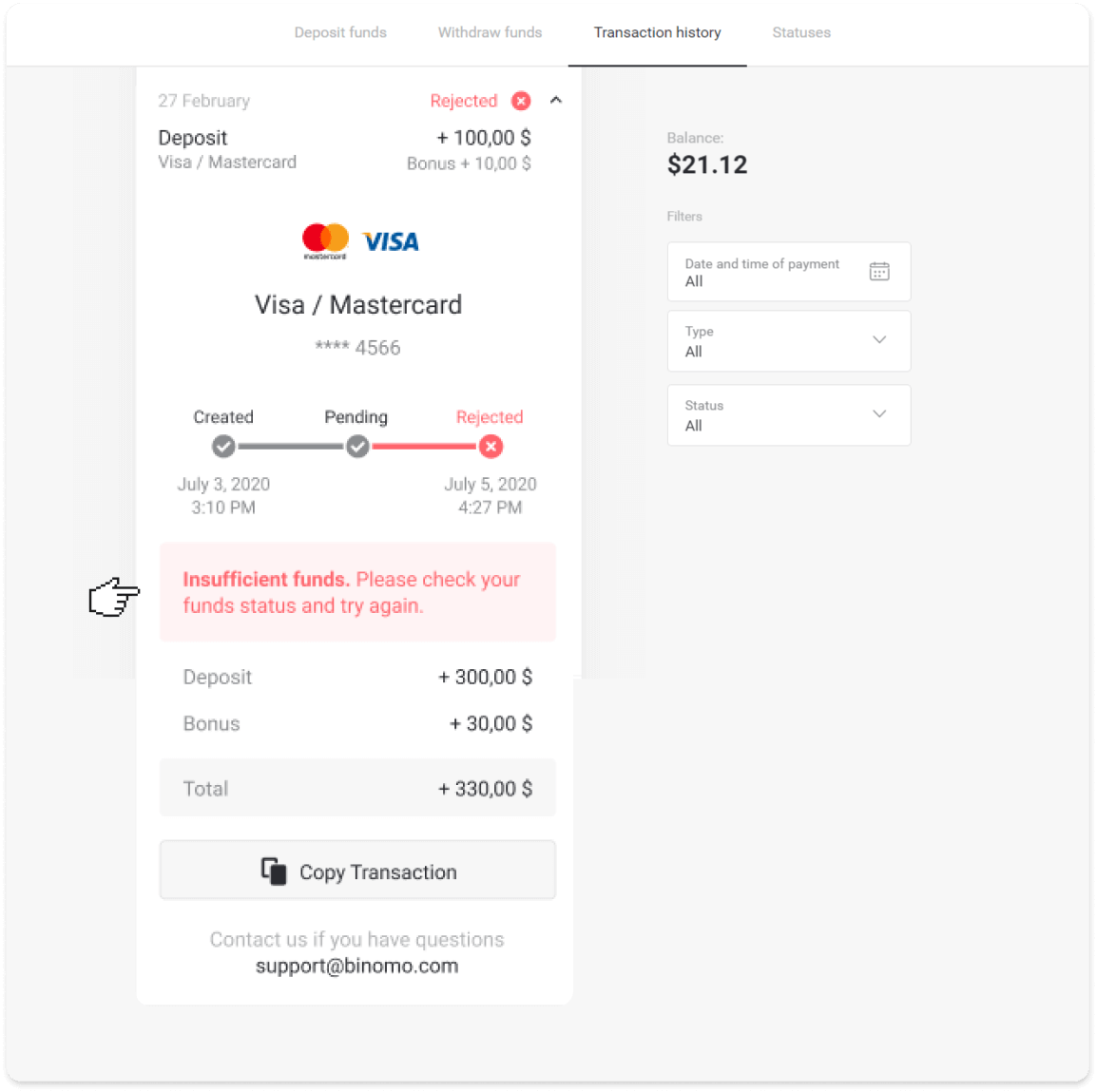
2. De Problem léisen, an duebel-Check Är bezuelt Method. Vergewëssert Iech datt et net ofgelaaf ass, Dir hutt genuch Fongen, an Dir hutt all déi néideg Informatioune richteg aginn, dorënner Ären Numm an SMS Bestätegungscode. Mir recommandéieren och d'Instruktioune iwwerpréift wéi Dir mat Ärer Bezuelmethod an der Depot Sektioun vum Help Center deponéiert.
3. Schéckt Är Depot Demande erëm.
4. Wann all d'Detailer richteg sinn, awer Dir kënnt nach ëmmer keng Sue transferéieren, oder wann d'Oflehnungsgrond net uginn ass, kontaktéiert eis op [email protected] oder am Live Chat. Mir hëllefen Iech dëst Thema ze léisen.
Am zweete Fall, wann d'Fongen vun Ärer Kaart oder Portemonnaie ofgebucht goufen, awer Dir hutt se net bannent engem Aarbechtsdag kritt,mir mussen d'Bezuelung bestätegen fir Är Depot ze verfolgen.
Fir eis ze hëllefen Är Depot op Äre Binomo Kont ze transferéieren, befollegt dës Schrëtt:
1. Sammelt eng Bestätegung vun Ärer Bezuelung. Et kann e Bankerklärung sinn oder e Screenshot vun der Banking App oder online Service. Ären Virnumm a Familljennumm, d'Kaart oder d'Portemonnaienummer, d'Bezuelbetrag, an den Datum wou se gemaach gouf, solle sichtbar sinn.
2. Sammelt eng Transaktiouns-ID vun där Bezuelung op Binomo. Fir Transaktiouns-ID ze kréien, befollegt dës Schrëtt:
-
Gitt an d'Sektioun "Transaktiounsgeschicht".
-
Klickt op den Depot, deen net op Äre Kont ofgebrach gouf.
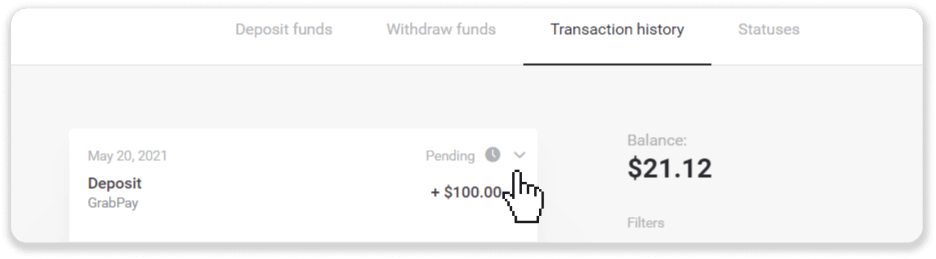
-
Klickt op de Knäppchen "Kopie Transaktioun". Elo kënnt Dir et an engem Bréif un eis Paste.
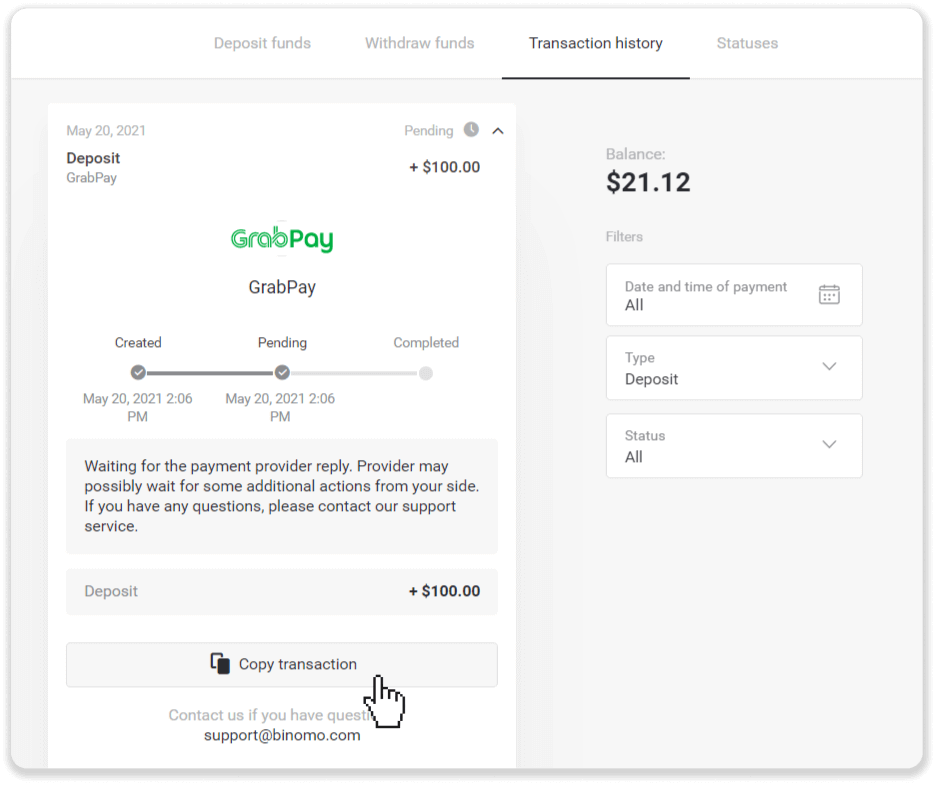
3. Schéckt d'Bestätegung vun der Bezuelung an eng Transaktiouns-ID op [email protected] oder an engem Live Chat. Dir kënnt de Problem och kuerz erklären.
A maach der keng Suergen, mir hëllefen Iech Är Bezuelung ze verfolgen an sou séier wéi méiglech op Äre Kont ze transferéieren.
Wéi vill Zäit brauch et fir Fongen op mäi Kont deposéiert ze ginn?
Wann Dir en Depot maacht, gëtt et mam Status " Pending " zougewisen . Dëse Status bedeit datt de Bezuelungsanbieter elo Är Transaktioun veraarbecht. All Provider huet seng eege Veraarbechtungsperiod.
Follegt dës Schrëtt fir d'Informatioun iwwer déi duerchschnëttlech a maximal Transaktiounsveraarbechtungszäit fir Är Pending Depot ze fannen:
1. Klickt op Är Profilbild an der oberer rechter Ecke vum Écran a wielt de Tab " Keesseberäich " am Menü. Da klickt op de Tab "Transaktiounsgeschicht".
Fir mobil App Benotzer: öffnen de lénksen Menü, wielt d'Sektioun "Balance".
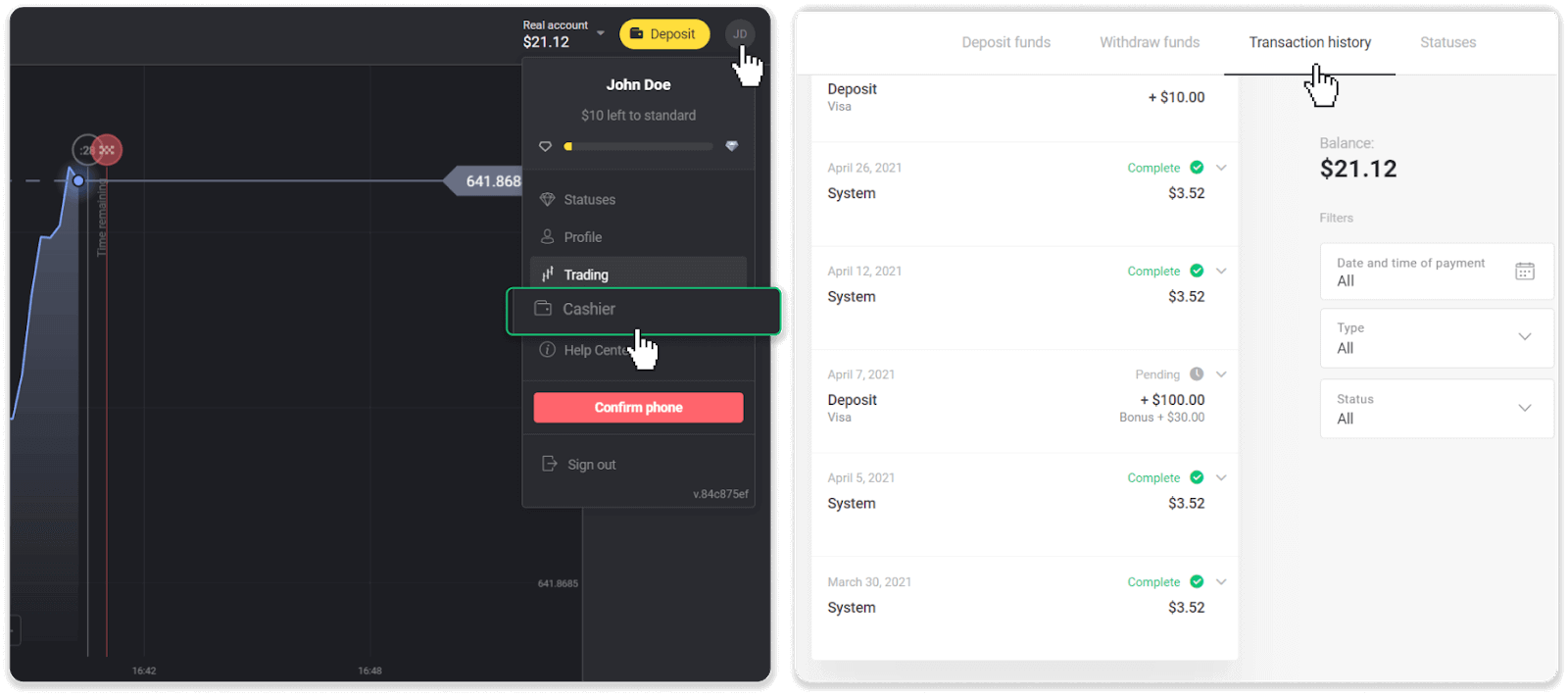
2. Klickt op Är Depot fir d'Veraarbechtungsperiod fir Är Transaktioun erauszefannen.dep_2.png
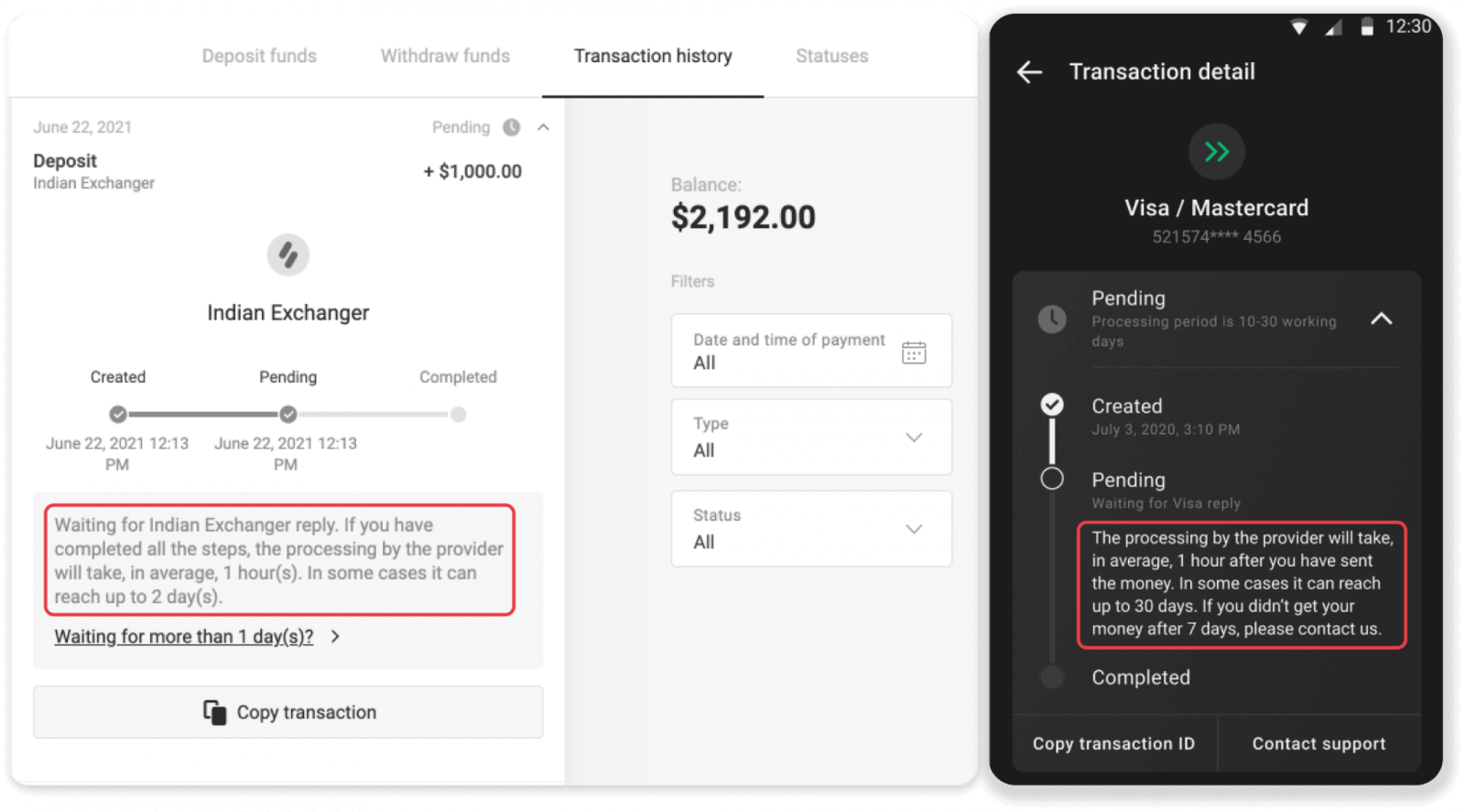
Notiz. Normalerweis, Bezuelen Providere Prozess all Dépôten bannent e puer Stonnen. Déi maximal Transaktiounsveraarbechtungszäit ass selten relevant an ass dacks wéinst nationalen Feierdeeg, Reglementer vum Bezuelungsprovider, etc.
Bezuelt Dir fir Depot?
Binomo hëlt ni eng Frais oder Kommissioun fir Fongen ze deposéieren. Et ass ganz de Géigendeel: Dir kënnt e Bonus kréien fir Äre Kont opzefëllen. Wéi och ëmmer, e puer Bezueldéngschtleeschter kënnen Fraisen ufroen, besonnesch wann Äre Binomo Kont a Bezuelmethod a verschiddene Währungen sinn.
Iwwerweisungskäschten an Konversiounsverloschter variéiere staark ofhängeg vun Ärem Bezuelprovider, Land a Währung. Et gëtt normalerweis op der Websäit vum Ubidder spezifizéiert oder während der Transaktiounsbestellung ugewisen.
Wéini ginn d'Fongen op mäi Kont kreditéiert?
Déi meescht Bezuelsystemer veraarbecht Transaktiounen direkt nodeems d'Bestätegunge kritt goufen, oder bannent engem Aarbechtsdag. Net all vun hinnen, awer, an net an all Fall. Déi aktuell Ofschlosszäit hänkt staark vum Bezuelungsanbieter of. Normalerweis ginn d'Konditioune op der Websäit vum Ubidder spezifizéiert oder während der Transaktiounsbestellung ugewisen.
Wann Är Bezuelung "Pending" bleift fir méi wéi 1 Aarbechtsdag, oder et ass ofgeschloss, awer d'Fongen sinn net op Äre Kont kreditéiert ginn, kontaktéiert eis w.e.g. op [email protected] oder am Live Chat.